Page 1
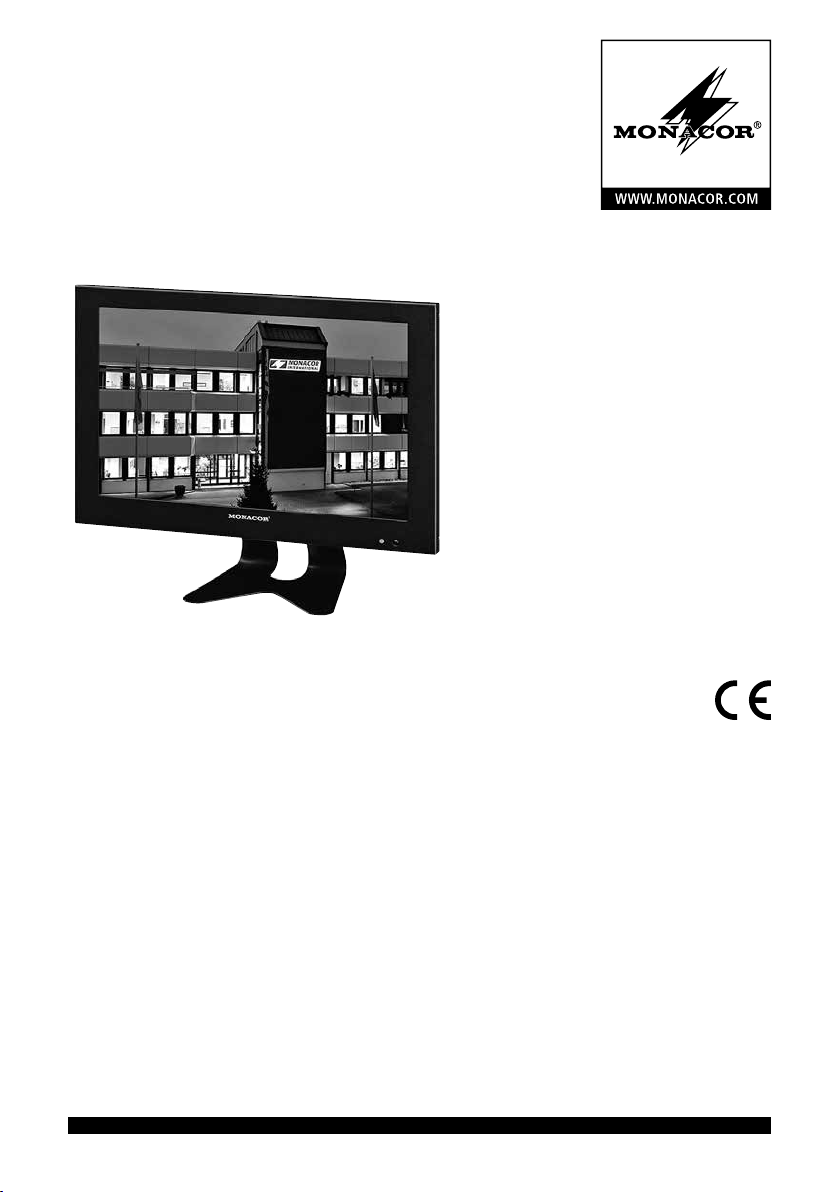
LCD-Monitor
mit LED-Hintergrundbeleuchtung
LCD Monitor
with LED Backlight
TFT-1002LED
Bestell-Nr. • Order No. 18.4900
BEDIENUNGSANLEITUNG
INSTRUCTION MANUAL
MODE D’EMPLOI
ISTRUZIONI PER L’USO
VEILIGHEIDSVOORSCHRIFTEN
CONSEJOS DE SEGURIDAD
ŚRODKI BEZPIECZEŃSTWA
SIKKERHEDSOPLYSNINGER
SÄKERHETSFÖRESKRIFTER
TURVALLISUUDESTA
ELECTRONICS FOR SPECIALISTS ELECTRONICS FOR SPECIALISTS ELECTRONICS FOR SPECIALISTS ELECTRONICS FOR SPECIALISTS
Page 2
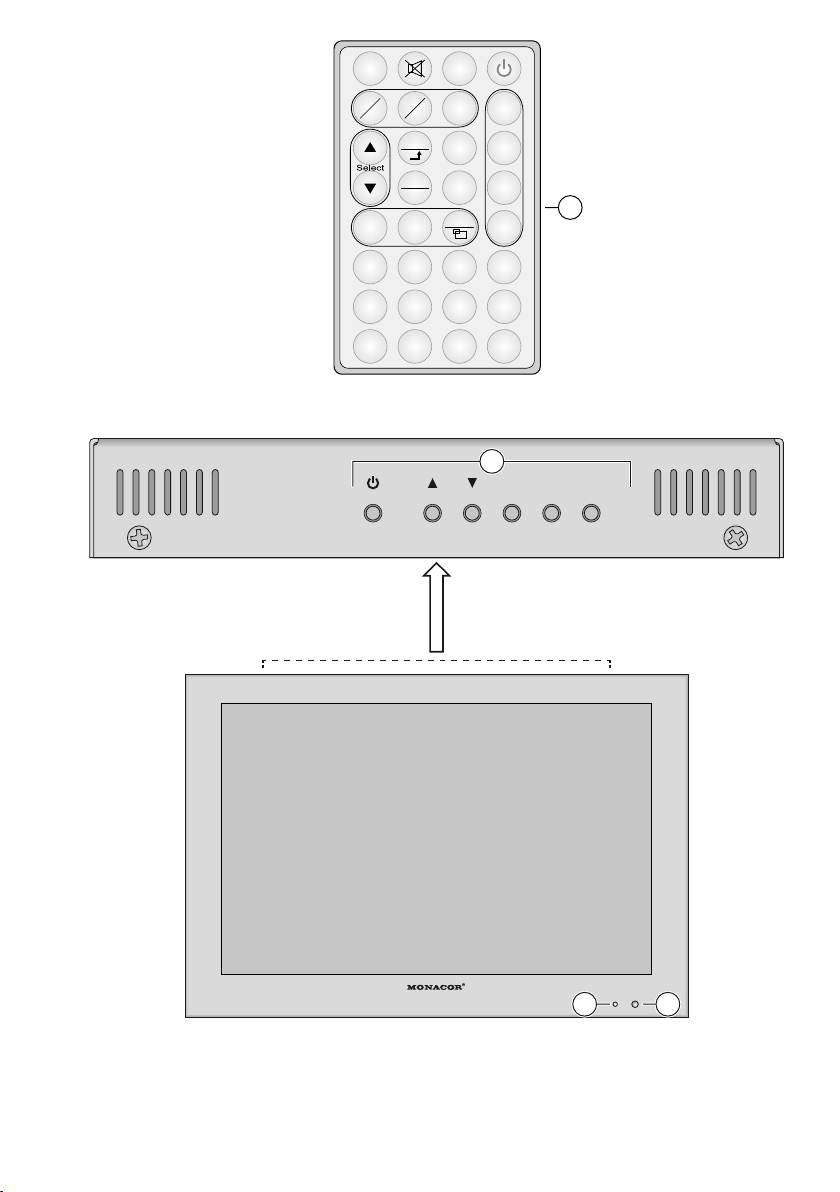
➊
Freeze
PC
HD
Position
AV1
AV2
Source
Menu
OK
Swap
Zoom
SV
Item
Picture
PIP
USB
Right
Left
1
Catalog
ID
7 8
Display
2
1
5 6
43
09
2
SOURCEMENUITEM
3
4
2
Page 3
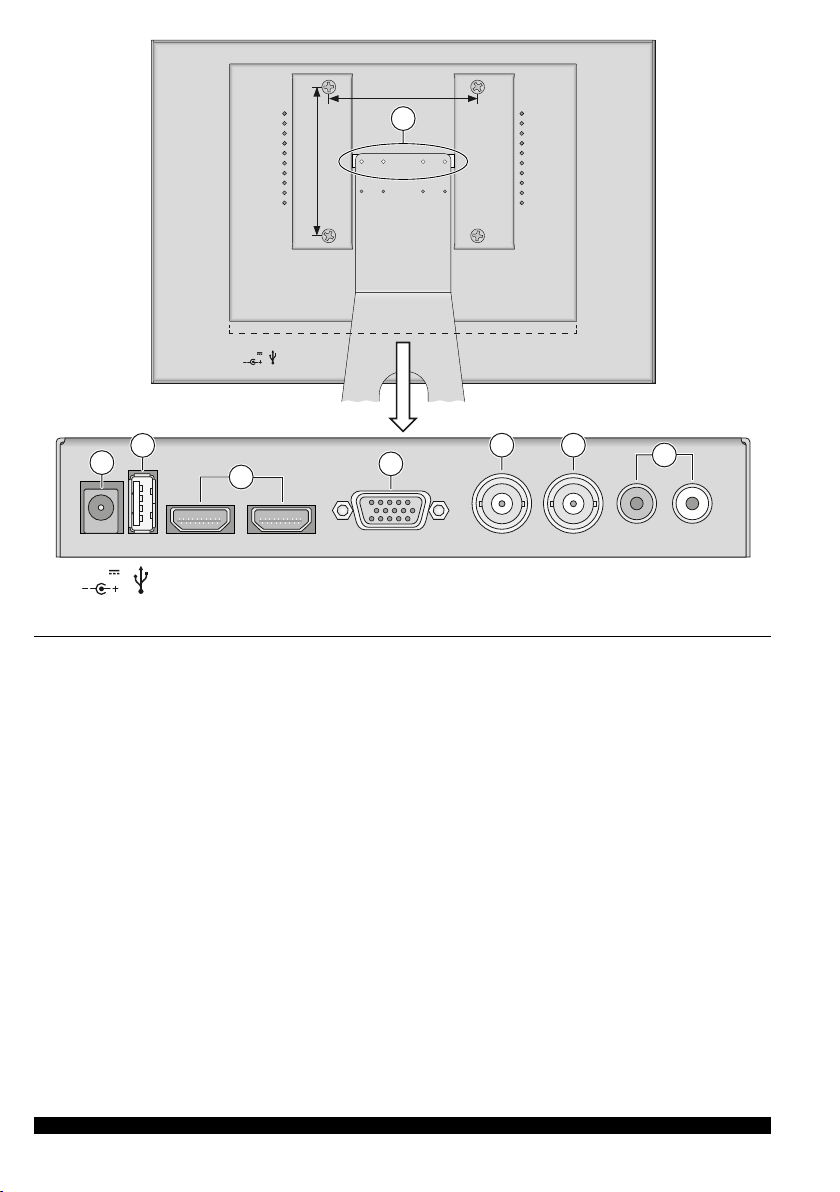
➋
75 mm
A
mm
75
HDMI™ 2INHDMI™ 1INVGA IN VIDEO AUDIO IN
12V HDMI™ 2INHDMI™ 1INVGA IN VIDEO AUDIO IN
12V
LIN OUT R
LIN OUT R
6
5
12V
HDMI™ 2INHDMI™ 1
7
IN
Deutsch ...........Seite 4
English ............Page 14
Français ...........Page 24
Italiano............ Pagina 34
Nederlands ........Pagina 44
Español ...........Página 44
Polski .............Strona 45
Dansk ............. Sida 45
Svenska ...........Sidan 46
8
9 10
VGA IN VIDEO AUDIO IN
11
LIN OUT R
Suomi.............Sivulta 46
ELECTRONICS FOR SPECIALISTS ELECTRONICS FOR SPECIALISTS ELECTRONICS FOR SPECIALISTS ELECTRONICS FOR SPECIALISTS
3
Page 4
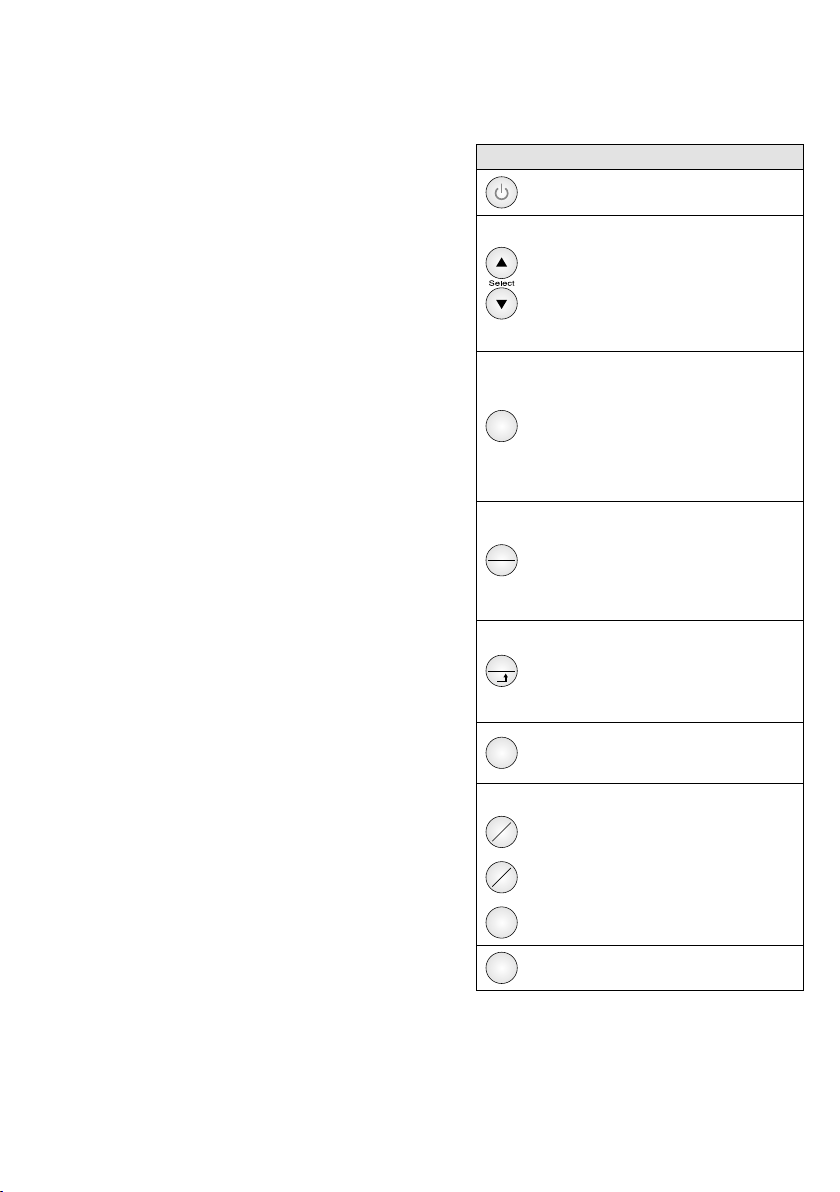
Display
LCD-Monitor
Diese Anleitung richtet sich an Benutzer ohne besondere Fachkenntnisse. Bitte lesen Sie die Anleitung vor dem Betrieb gründlich durch und heben
Deutsch
Sie sie für ein späteres Nachlesen auf.
Auf den Seiten2 und 3 finden Sie alle beschrie-
benen Bedienelemente und Anschlüsse.
1 Übersicht
1.1 Bedienelemente
1 Fernbedienung
Funktionen der Tasten
Einschalten Standby
Inhalt
1 Übersicht . . . . . . . . . . . . . . . . . 4
1.1 Bedienelemente . . . . . . . . . . . . . . 4
1.2 Anschlüsse. . . . . . . . . . . . . . . . . 5
2 Hinweise für den sicheren Gebrauch . . . 5
3 Einsatzmöglichkeiten . . . . . . . . . . . 6
4 Aufstellung / Montage . . . . . . . . . . . 6
5 Anschlüsse . . . . . . . . . . . . . . . . 6
5.1 Videoquellen mit HDMI-Ausgang . . . . . . . 6
5.2 Videoquellen mit analogemAusgang . . . . . 6
5.3 USB-Anschluss . . . . . . . . . . . . . . . 6
5.4 Stromversorgung . . . . . . . . . . . . . . 6
6 Bedienung . . . . . . . . . . . . . . . . 7
6.1 Fernbedienung verwenden . . . . . . . . . . 7
6.2 Einschalten / Standby . . . . . . . . . . . . . 7
6.3 Namen der Videoquelle anzeigen . . . . . . . 7
6.4 Videoquelle wählen . . . . . . . . . . . . . 7
6.5 Bild- und Toneinstellungen . . . . . . . . . . 7
6.6 Ton ausschalten . . . . . . . . . . . . . . 8
6.7 Bildformat wählen . . . . . . . . . . . . . 8
6.8 Bild „einfrieren“ (Freeze-Funktion) . . . . . . 8
6.9 Mehrfach-Bild . . . . . . . . . . . . . . . 8
6.10 JPEG-Dateien oder MP3-Dateien wiedergeben . 9
6.10.1 Diashow . . . . . . . . . . . . . . . . . 9
6.10.2 MP3-Wiedergabe . . . . . . . . . . . . . 9
6.11 Einstellungen im OSD-Menü . . . . . . . . . 10
6.11.1 Menüseite Bild oder PC . . . . . . . . . . 10
6.11.2 Menüseite To n . . . . . . . . . . . . . . 11
6.11.3 Menüseite OSD Einstellung . . . . . . . . 11
6.11.4 Menüseite Erweitert . . . . . . . . . . . .12
6.11.5 Menüseite PIP . . . . . . . . . . . . . . 12
6.12 Monitor für die Fernbedienung sperren / freigeben
(ID-Funktion) . . . . . . . . . . . . . . . .12
6.13 Tastensperre . . . . . . . . . . . . . . . . 12
7 Technische Daten . . . . . . . . . . . . .13
4
Einstellen des Werts für einen mit der
Taste „Item“ aufgerufenen Parameter,
kurze Anzeige des Quellennamens*
(nurTaste )
OSD-Menü: Anwählen einer Menüseite
oder eines Menüpunkts, Einstellen des
Werts für einen Menüpunkt
Bild- und Toneinstellungen:
Mit Taste „Item“ den Parameter wählen
(Lautstärke Kontrast Helligkeit Sättigung
Farbton Schärfe Roter Farbwert Grüner
Item
Farbwert Blauer Farbwert ). Dann den
Wert mit Taste oder einstellen.
für die Quelle PC sind Sättigung, Farbton und
Schärfe nicht verfügbar
Ausblenden einiger Bildschirmanzeigen
(z. B. eine mit der Taste „Item“ aufgerufene Balkenanzeige für einen Parameter)
Menu
OK
OSD-Menü: Aufrufen des Menüs, Rück-
kehr zur jeweils höheren Menü ebene,
Verlassen des Menüs
Umschalten zwischen den Quellen:
AV PC HDMI HDMI 2
Source
OSD-Menü: Aktivieren einer Menüseite
oder eines Menüpunkts, Auslösen einer
Funktion, Wählen einer Einstelloption
Wählen des Bildmodus:
Picture
Standard Movie Vivid Benutzer
nicht möglich für die Quelle PC
Wählen der Videoquelle
Umschalten zwischen den Quellen:
PC
HD
PC HDMI HDMI 2
AV1
Umschalten auf die Quelle AV*
AV2
SV
für diesen Monitor ohne Funktion
kurze Anzeige des Quellennamens*
* Quellennamen
AV = Quelle am VIDEO-Eingang
PC = Quelle am VGA-Eingang
HDMI = Quelle am HDMI TM-Eingang 1
HDMI 2 = Quelle am HDMI TM-Eingang 2
*
*
Page 5

Funktionen der Tasten
Freeze
Position
Catalog
Bild „einfrieren“ Ein /Aus
nicht möglich für die Quelle PC
Ton Ein /Aus
Wählen des Bildformats: Vollbild Zoom
Zoom
Untertitel 4 : 3 Panorama 14 : 9
nicht möglich für die Quelle PC
Mehrfachbild:
Umschalten zwischen 4 Positionen für
das Zweitbild bei Bild-in-Bild-Darstellung
Tauschen der Bildzuordnung der beiden
Swap
Quellen
Umschalten zwischen den verschiedenen
PIP
Darstellungsarten
Zur Auswahl der 2. Quelle die Taste
„Source / “ verwenden.
USB
Right
Bedienung des Bildschirmmenüs für den
USB-Anschluss ☞Kapitel 6.10
Left
Um beim Einsatz mehrerer Monitore nur
den gewünschten über die Fernbedie-
ID
nung zu steuern:
Die Monitore mit der Taste „ID“ für die
0
Fernbedienung sperren.
…
Um einen Monitor wieder für die Fernbedienung freizugeben, erst die Taste
9
„ID“ drücken, dann die ID-Nummer des
Monitors über die Zifferntasten eingeben.
2 Tasten , / , ITEM, MENU und SOURCE:
siehe entsprechende Taste der Fernbedienung
3 Betriebsanzeige
leuchtet nicht: Monitor im Standby
leuchtet grün: Monitor eingeschaltet
leuchtet rot: kein Videosignal
4 Infrarot-Sensor für die Fernbedienungssignale
1.2 Anschlüsse
5
Stromversorgungsbuchse zum Anschluss des
beiliegenden Netzgeräts
6 USB-Anschluss (Buchsentyp A) für die Wieder-
gabe von JPEG- oder MP3-Dateien von einem
USB-Speicherstick oder einer USB-Festplatte
mit eigener Stromversorgung
7 HDMI TM-Eingänge 1 und 2 (Buchsentyp A)
8 VGA-Eingang (Sub-D-Buchse)
9
VIDEO-Eingang (BNC-Buchse) für ein FBAS(Composite-Video-)Signal
10
Durchschleifausgang (BNC-Buchse) für den
Deutsch
danebenliegenden VIDEO-Eingang
11 Stereo-Audioeingang für den Audioanschluss
der Quelle am VIDEO- oder VGA-Eingang
2 Hinweise für den sicheren
Gebrauch
Die Geräte (Monitor und Netzgerät) entsprechen
allen relevanten Richtlinien der EU und tragen deshalb das -Zeichen.
WARNUNG
Setzen Sie die Geräte nur im Innenbereich ein
•
und schützen Sie sie vor Tropf- und Spritzwasser
und hoher Luftfeuchtigkeit. Der zulässige Einsatztemperaturbereich beträgt 0 – 40 °C.
Stellen Sie keine mit Flüssigkeit gefüllten Gefäße,
•
z. B. Trinkgläser, auf die Geräte.
Platzieren Sie den Monitor so, dass im Betrieb
•
eine ausreichende Luftzirkulation gewährleistet
ist. Die Lüftungsöffnungen dürfen auf keinen
Fall abgedeckt werden.
Ziehen Sie sofort den Netzstecker des Netzgeräts
•
aus der Steckdose:
1.
wenn sichtbare Schäden an einem der Geräte
oder am Netzkabel vorhanden sind,
2. wenn nach einem Sturz oder Ähnlichem der
Verdacht auf einen Defekt besteht,
3. wenn Funktionsstörungen auftreten.
Lassen Sie die Geräte in jedem Fall in einer Fachwerkstatt reparieren.
Ziehen Sie den Netzstecker nie am Kabel aus
•
der Steckdose, fassen Sie immer am Stecker an.
Säubern Sie das Netzgerät nur mit einem trocke-
•
nen, weichen Tuch. Zur Reinigung des Monitors
kann auch ein leicht angefeuchtetes, weiches
Tuch verwendet werden. Verwenden Sie auf
keinen Fall Chemikalien oder aggressive Reinigungsmittel. Ziehen Sie vor dem Reinigen den
Netzstecker aus der Steckdose.
Das Netzgerät wird mit lebensgefährlicher Netzspannung versorgt. Nehmen Sie deshalb niemals
selbst Eingriffe am Netzgerät vor.
Durch unsachgemäßes Vorgehen
besteht die Gefahr eines elektrischen Schlags.
5
Page 6
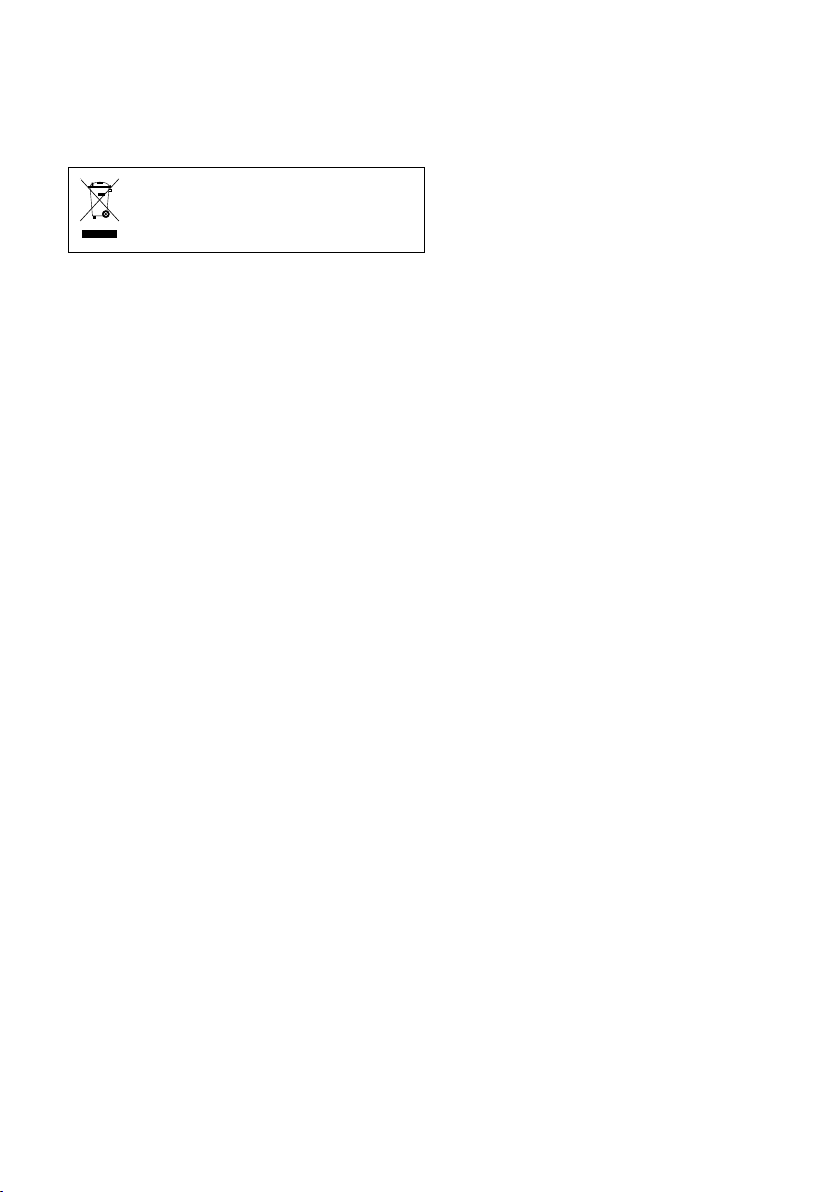
Werden die Geräte zweckentfremdet, nicht richtig
•
angeschlossen, falsch bedient oder nicht fachgerecht repariert, kann keine Haftung für daraus resultierende Sach- oder Personenschäden
Deutsch
und keine Garantie für die Geräte übernommen
werden.
Sollen die Geräte endgültig aus dem Betrieb
genommen werden, übergeben Sie sie zur
umweltgerechten Entsorgung einem örtlichen Recyclingbetrieb.
3 Einsatzmöglichkeiten
Der TFT-LCD-Monitor TFT-1002LED mit LED-Hintergrundbeleuchtung eignet sich ideal für den Einsatz
in Überwachungssystemen, kann aber auch für
andere Zwecke genutzt werden, z. B. für Multimedia-Anwendungen. Für die Tonwiedergabe sind
zwei Lautsprecher eingebaut.
Der Monitor verfügt über zweiHDMI TM-Eingänge, einenVGA-Eingang und einenBNC-Eingang
für eine Videoquelle mit FBAS-(Composite-Video-)
Signal. Zum Weiterleiten des BNC-Eingangssignals
an ein weiteres Gerät ist ein Durchschleif ausgang
vorhanden. Über eine USB-Buchse besteht zusätzlich die Möglichkeit, JPEG- oder MP3-Dateien
(z. B.von einem USB-Speicherstick) wiederzugeben.
Zum Lieferumfang gehören eine Infrarot-Fernbedienung, ein Standfuß, ein Netzgerät mit separatem
Netzkabel, ein VGA-Kabel und ein Cinch-Kabel.
4 Aufstellung / Montage
Den Monitor über seinen Standfuß auf einer
ebenen und stabilen Fläche aufstellen. Um den
gewünschten Neigungswinkel einzustellen, den
Monitor entsprechend um die horizontale Achse
[(A) in Abb.2] des Standfußes drehen.
Statt des Standfußes kann auch ein anderer
Monitorhalter verwendet werden, der dem VESA75-Standard entspricht.
5 Anschlüsse
5.1 Videoquellen mit HDMI-Ausgang
Der Monitor verfügt über zwei digitale Eingänge
HDMI TM 1 und 2 (7). Ist an der Videoquelle ein
HDMI- Ausgang vor handen (z. B. an einem Recorder), sollte dieser vorrangig verwendet werden,
dadie digitale Verbindung in der Regel die bessere
Bildqualität liefert. Die Quelle, z. B. über ein Kabel
6
HDMC-… aus dem Sortiment von MONACOR, mit
einem HDMI TM-Eingang verbinden. Über die Verbindung werden sowohl Video- als auch Audiodaten übertragen.
5.2 Videoquellen mit
analogemAusgang
–
Liefert die Videoquelle ein FBAS-(CompositeVideo-)-Signal (z. B. eine Überwachungs kamera),
ihren Video ausgang, z. B. über ein 75-Ω-Kabel
BNC-… aus dem Sortiment von MONACOR, an
den VIDEO-Eingang (9) anschließen.
Über den danebenliegenden VIDEO-Aus-
gang (10) ist es möglich, das Signal des VIDEOEingangs weiterzuleiten, z. B. an einen weiteren
Monitor oder einen Recorder. Ist der Ausgang
nicht angeschlossen, wird der VIDEO-Eingang
automatisch mit 75 Ω abgeschlossen.
– Gibt die Videoquelle ihr Video signal über einen
VGA-Ausgang aus (z. B. Computer), den Ausgang über das beiliegende VGA-Verbindungskabel an den VGA-Eingang (8) anschließen.
Audio-Anschluss: Über den AUDIO-Eingang (11)
lässt sich der Ton von einer der beiden Quellen wiedergeben. Den Audioausgang der gewünschten
Quelle an den Stereo-Eingang anschließen: Buchse
R = rechter Kanal, Buchse L = linker Kanal. Ein
passendes Cinch-Anschlusskabel liegt bei.
5.3 USB-Anschluss
Zur Wiedergabe von Fotos im JPEG-Format oder
von Audiodateien im MP3-Format lässt sich an die
USB-Buchse (6) ein USB-Speicherstick oder eine
USB-Festplatte mit eigener Stromversorgung anschließen. Der Datenträger sollte mit FAT32 formatiert sein und darf nicht mehrere Partitionen
aufweisen.
Hinweis: Aufgrund der Vielzahl unterschiedlicher
USB-Datenträger kann nicht garantiert werden, dass
sich jeder USB-Datenträger am Monitor betreiben lässt.
5.4 Stromversorgung
Netzgerät und Netzkabel liegen dem Monitor bei.
Das Netzkabel an das Netzgerät anschließen. Das
Netzgerät mit der Buchse „12 V⎓“ (5) verbinden
und über das Netzkabel an eine Netzsteckdose
(230 V/ 50 Hz) anschließen. Der Monitor schaltet
sich ein, sobald er über das Netzgerät mit der
Stromversorgung verbunden wird.
Page 7
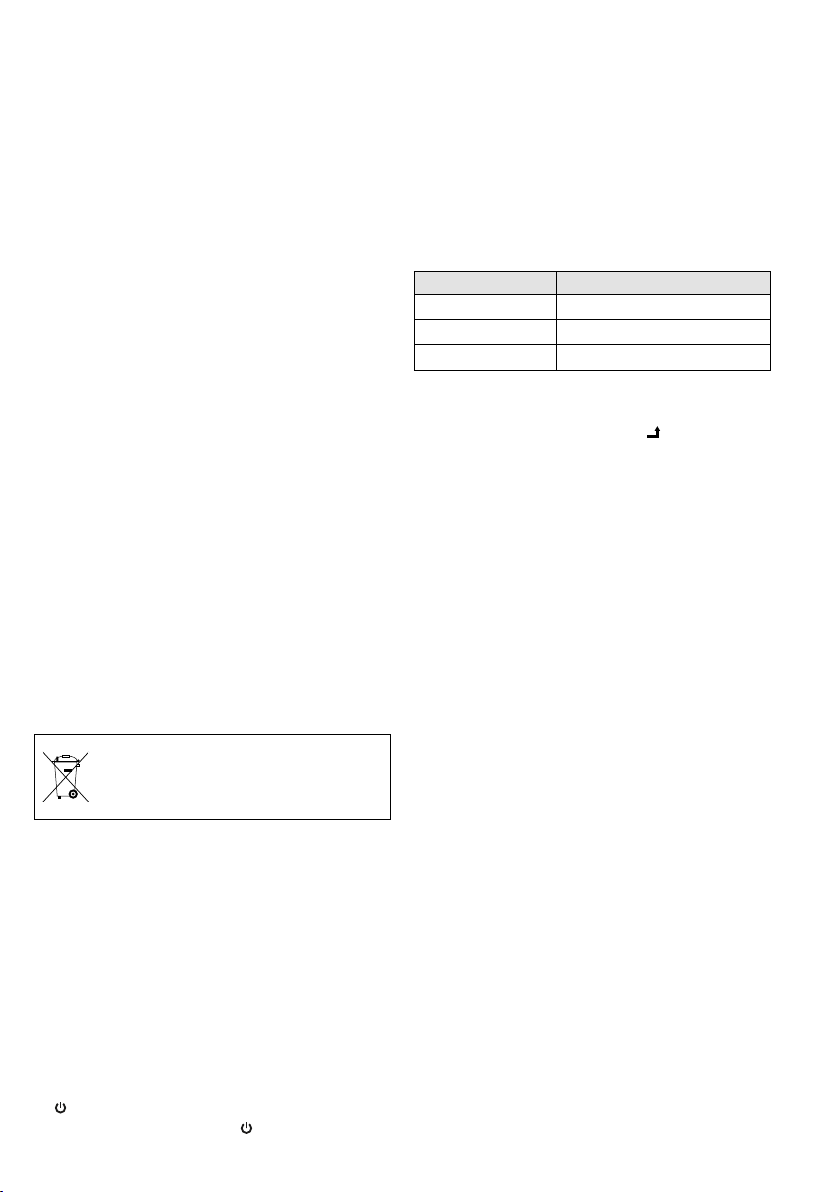
6 Bedienung
Dieses Kapitel beschreibt ausschließlich die Bedienung über die Fernbedienung (1). Die Tasten (2)
am Monitor haben die gleichen Funktionen wie
die entsprechenden Fernbedienungstasten und
können statt dieser genutzt werden.
Ausnahme ☞Kapitel 6.13: Die Tastensperre lässt sich
nur über die Tasten am Monitor aktivieren /deaktivieren.
Die beschriebenen Bildschirm anzeigen gelten für
die Menüsprache Deutsch, einstellbar im OSDMenü. Das Bildschirmmenü für den USB-Anschluss
(☞ Kapitel 6.10) ist allerdings nur in Englisch verfügbar.
6.1 Fernbedienung verwenden
Die Fernbedienung wird mit Batterie geliefert. Vor
der ersten Inbetriebnahme die Folie am Batteriehalter herausziehen. Die Fernbedienung beim Betätigen einer Taste immer auf den Infrarot-Sensor
(4) des Monitors richten. Zwischen Sensor und
Fernbedienung muss Sichtverbindung bestehen.
Bei längerem Nichtgebrauch sollte die Batterie
sicherheitshalber herausgenommen werden, damit
die Fernbedienung bei einem eventuellen Auslaufen der Batterie nicht beschädigt wird.
Batterie wechseln: Auf der Rückseite den kleinen
Riegel mit der Kerbe nach rechts drücken und den
Halter gleichzeitig herausziehen (siehe auch Aufdruck auf der Fernbedienung). Die verbrauchte
Batterie entfernen und eine neue 3-V-Knopfzelle
(CR 2025) mit dem Pluspol nach oben in den Halter
legen. Den Halter wieder hineinschieben.
Batterien dürfen nicht in den Hausmüll geworfen werden. Geben Sie sie zur umweltgerechten Entsorgung nur in den Sondermüll (z. B. Sammel behälter im Einzelhandel).
6.2 Einschalten / Standby
Bei Verbindung mit der Stromversorgung schaltet
sich der Monitor ein: Die Betriebsanzeige (3) leuchtet grün und Bild und Ton der zuletzt gewählten
Videoquelle werden wiedergegeben.
Erhält der Monitor kein Videosignal von der
Quelle, erscheint kurz der Name der Quelle und
die Meldung Kein Signal. Nach 30 Sekunden ohne
Videosignal wechselt die Betriebsanzeige auf Rot.
Bei fehlendem Videosignal findet auch keine Tonwiedergabe der Quelle statt.
Zum Wechsel auf Standby (Bereitschaft) die Taste drücken, die Betriebsanzeige erlischt. Zum
Einschalten wieder die Taste drücken.
Auch im Standby-Betrieb wird ein geringer Strom
verbraucht. Zum kompletten Ausschalten von
Monitor und Netzgerät sollte bei längerem Nichtgebrauch das Netzgerät von der Netzsteckdose
getrennt werden, um Energie zu sparen.
6.3 Namen der Videoquelle anzeigen
Um sich anzeigen zu lassen, welche Quelle gerade
gewählt ist, die Taste oder die Taste „Display“
drücken. Für einige Sekunden erscheint der Name
der Quelle links oben im Bild.
Name Quelle, angeschlossen am
HDMI bzw. HDMI 2 HDMI TM -Eingang 1 bzw. 2 (7)
AV VIDEO-Eingang (9)
PC VGA-Eingang (8)
6.4 Videoquelle wählen
Entweder mit der Taste „Source / “ zwischen den
Quellen umschalten:
AV PC HDMI HDMI 2
oder die jeweilige Taste für die Quelle (mehrmals)
drücken:
„PC / HD“ für die Quellen PC HDMI HDMI 2
„AV1/AV2“ für die Quelle AV
6.5 Bild- und Toneinstellungen
Mit der Taste „Picture“ kann zwischen verschiedenen Bildmodi umgeschaltet werden (nicht möglich
für die Quelle PC):
Standard Movie Vivid Benutzer
Der gewählte Modus wird für einige Sekunden
angezeigt. Für Benutzer lassen sich eigene Werte
für Kontrast, Helligkeit, Sättigung, Farbton und
Schärfe einstellen: Siehe nachfolgenden Text.
Über die Taste „Item“ lassen sich Bildparameter
und die Lautstärke einstellen, ohne das OSDMenü aufrufen zu müssen. Mit der Taste kann
umgeschaltet werden zwischen:
– Quellen AV, HDMI und HDMI 2:
Lautstärke Kontrast Helligkeit Sättigung Farb-
ton Schärfe Roter Farbwert Grüner Farbwert
Blauer Farbwert
(Die Parameter Kontrast … Schärfe werden separat für
die Quelle AV und das Quellenpaar HDMI / HDMI 2
eingestellt, Einstellungen für Roter Farbwert … Blauer
Farbwert gelten gemeinsam für AV und HDMI / HDMI 2.)
– Quelle PC:
Lautstärke Kontrast Helligkeit Roter Farbwert
Grüner Farbwert Blauer Farbwert
(Einstellungen der Bildparameter für die Quelle PC wirken sich nicht auf die anderen Quellen aus.)
Deutsch
7
Page 8
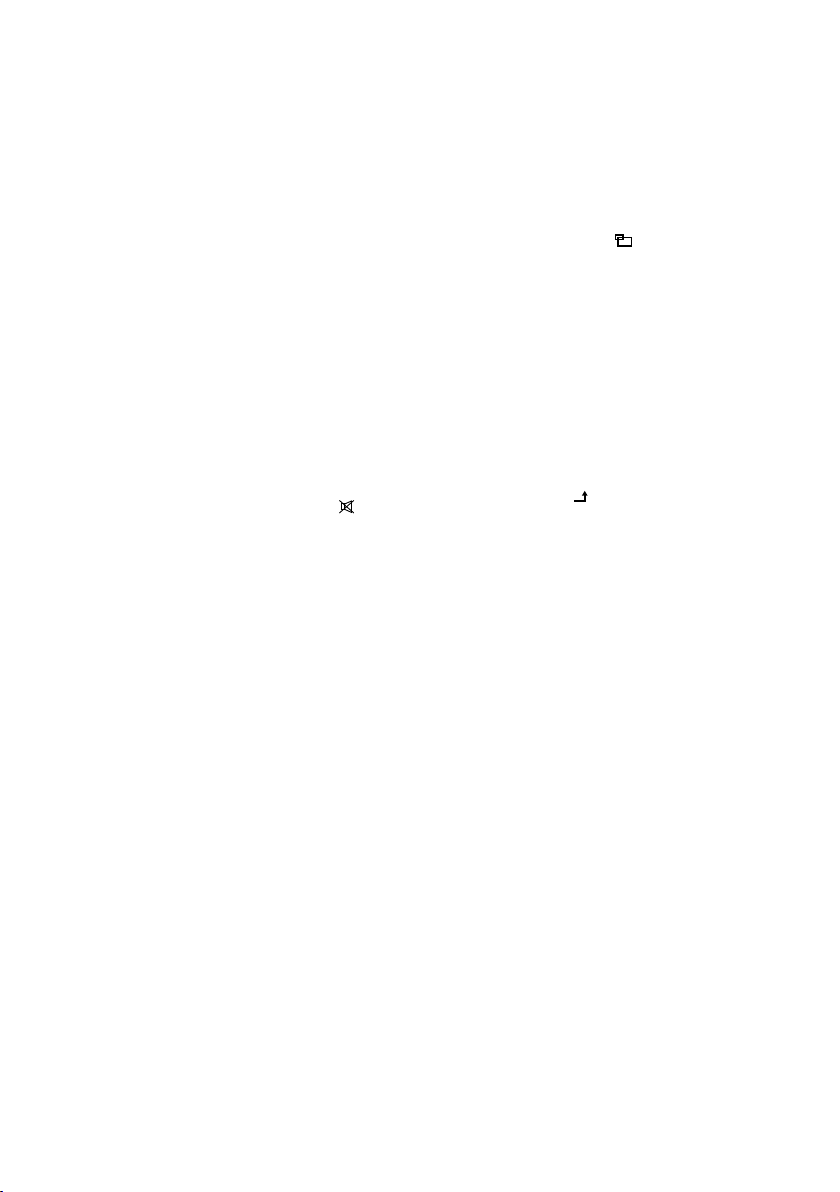
Den Parameter wählen und mit den Pfeiltasten den
Wert erhöhen () oder reduzieren (). Danach den
nächsten Parameter wählen oder zum Ausblenden
der Anzeige die Taste „Menu / OK“ drücken.
Deutsch
Die Balkenanzeige blendet sich auch automatisch aus, wenn nach der letzten Einstellung die im
OSD-Menü eingestellte Anzeigezeit verstrichen ist.
Wird für einen gewählten Bildparameter keine Einstellung durchgeführt, erlischt die Anzeige schon
nach einigen Sekunden.
Hinweise zur Änderung der Parameter
1. Kontrast … Schärfe für AV, HDMI und HDMI 2
Sobald für einen Parameter der Wert geändert wird,
schaltet der Monitor in den Bildmodus Benutzer und
speichert die Änderung nur für diesen Bildmodus.
2. Roter Farbwert, Grüner Farbwert, Blauer Farbwert
Vor der Änderung der Werte für diese Parameter
sicherstellen, dass im OSD-Menü für den Menüpunkt
Farb temperatur die Option Benutzer eingestellt ist (☞Ka-
pitel 6.11.1). Nur so werden die geänderten Werte als
eigene Einstellung unter Benutzer gespeichert.
6.6 Ton ausschalten
Zum Ausschalten des Tons die Taste drücken.
Links oben im Bild erscheint Stumm (erlischt, wenn
die Taste „Menu / OK“ gedrückt oder eine andere
Funktion aktiviert wird).
Zum Wiedereinschalten des Tons die Taste erneut drücken. Der Ton schaltet sich auch wieder
ein, wenn der Quellenname angezeigt, die Quelle
gewechselt oder die Lautstärke verändert wird.
6.7 Bildformat wählen
Mit der Taste „Zoom“ kann zwischen verschiedenen Bildformaten umgeschaltet werden (nicht
möglich für die Quelle PC):
Vollbild Zoom Untertitel 4 : 3 Panorama 14 : 9
Die Anzeige des Bildformats erlischt nach Ablauf
der im OSD-Menü eingestellten Anzeigezeit.
6.9 Mehrfach-Bild
Bei einem Mehrfach-Bild wird zusätzlich zum Bild
der gewählten Videoquelle (Hauptbild) das Bild
einer zweiten Videoquelle (Zweitbild) angezeigt.
Das Mehrfach-Bild kann sowohl über das OSDMenü als auch über die Fernbedienung eingestellt
werden, das Menü bietet jedoch noch weitere Einstellmöglichkeiten (☞ Kapitel 6.11.5).
1)
Zum Umschalten zwischen den Darstellungsarten die Taste „PIP/ “ verwenden:
kein Mehrfach-Bild
kleines Zweitbild im Hauptbild
mittelgroßes Zweitbild im Hauptbild
großes Zweitbild im Hauptbild
Bilder im Vollbild-Format nebeneinander
Bilder im Format 4 : 3 nebeneinander
Bei jedem Umschalten erscheinen in der linken
oberen Bildschirmecke kurz die Namen der
Quellen (Name der Zweitquelle unter dem der
Hauptquelle).
2)
Zum Auswählen der zweiten Videoquelle die
Taste „Source / “ verwenden.
Hinweis: Die Quellen HDMI und HDMI 2 können nicht
zusammen für ein Mehrfach-Bild ausgewählt werden.
3)
Zum Umschalten zwischen vier Positionen für
das Zweitbild bei einer Bild-im-Bild-Darstellung
die Taste „Position“ verwenden:
links oben
links unten
rechts unten
rechts oben
4)
Zum Tauschen der Bildzuordnung der beiden
Quellen im Mehrfach-Bild die Taste „Swap“
verwenden.
Wird mit den Tasten „PC / HD“ oder „AV1/AV2“
die Videoquelle gewechselt, schaltet der Monitor
zurück auf Einzelbild-Darstellung.
6.8 Bild „einfrieren“ (Freeze-Funktion)
Um das Bild „einzufrieren“ (nicht möglich für die
Quelle PC), die Taste „Freeze“ drücken. Links oben
im Bild wird Standbild angezeigt. Die Anzeige erlischt nach Ablauf der im OSD-Menü eingestellten Anzeigezeit, kann aber auch mit der Taste
„Menu / OK“ ausgeblendet werden.
Die Funktion mit der Taste „Freeze“ wieder
ausschalten. Sie wird auch ausgeschaltet, wenn
auf eine andere Quelle gewechselt wird.
8
Page 9
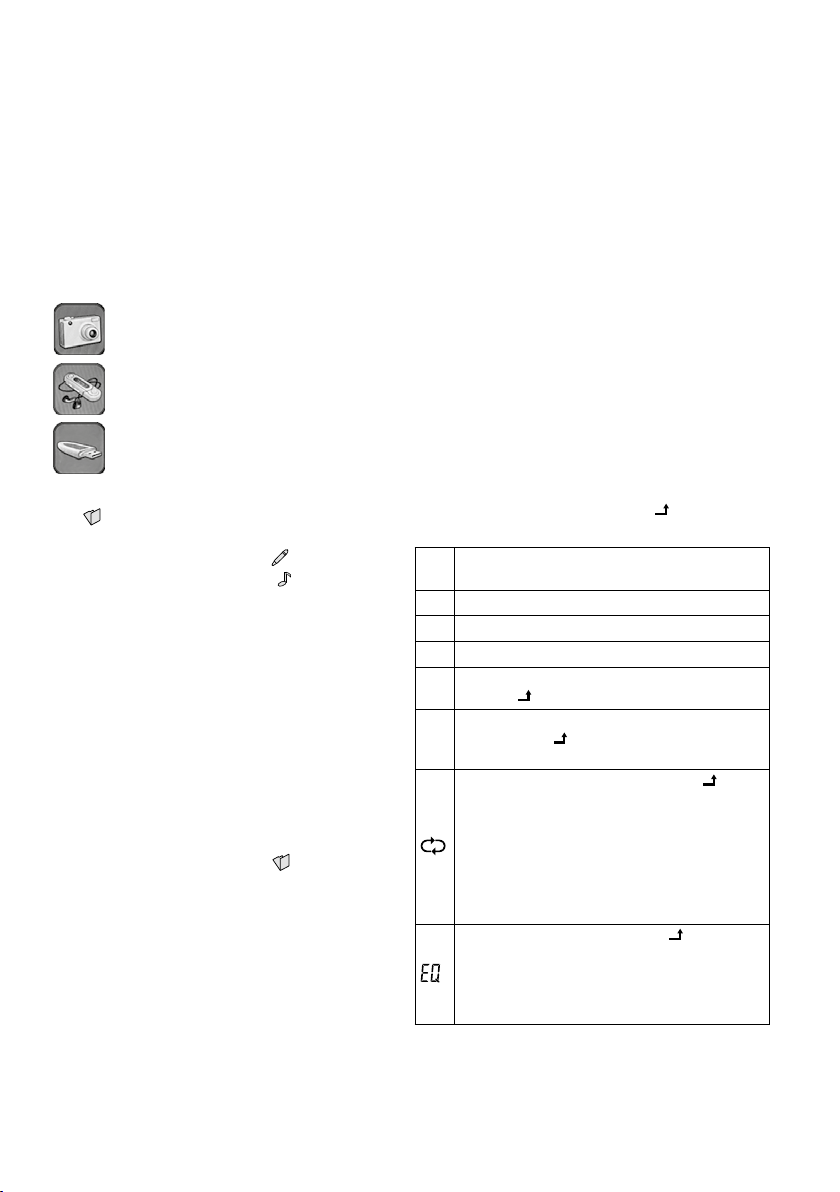
6.10 JPEG-Dateien oder MP3-Dateien wiedergeben
Von einem angeschlossenen USB-Datenträger
(☞Kapitel 5.3) lassen sich Fotos im JPEG-Format
oder Audiodateien im MP3-Format wiedergeben.
Die Wiedergabe erfolgt über ein spezielles Bildschirmmenü für den USB-Anschluss, ausschließlich
bedienbar über die Fernbedienung.
1) Mit der Taste „USB“ das Menü aufrufen. Nach
dem Einlesen des Datenträgers befindet man
sich auf der Menüseite JPEG. Das Menü besteht
aus drei Seiten:
Seite JPEG für die Wiedergabe von
JPEG-Dateien
Seite MP3 für die Wiedergabe von
MP3-Dateien
Seite DRIVE, zeigt an, dass der Datenträger erkannt wird (Anzeige EXIST)
Sind auf dem Datenträger Verzeichnisse (Symbol ) vorhanden, werden diese auf beiden
Seiten JPEG und MP3 angezeigt, jedoch auf Seite
JPEG nur JPEG-Dateien (Symbol ) und auf Seite
MP3 nur MP3-Dateien (Symbol ).
2)
Um auf eine andere Seite zu wechseln, die Taste
„Menu / OK“ drücken: Die aktuelle Seite wird
verlassen und man befindet sich in der obersten Menüebene (Seitenauswahlleiste). Mit der
Taste „Right“ oder „Left“ die gewünschte Seite
anwählen und die Taste oder drücken,
um auf die angewählte Seite zu gelangen: Die
ersteZeile auf der Seite ist dann markiert.
3)
Zum Anwählen einer Datei oder eines Verzeichnisses die Taste oder verwenden. Um ein
Verzeichnis zu öffnen, die Taste „Right“ drücken. Um ein Verzeichnis wieder zu schließen:
– wenn die Rücksprung-Zeile . . angewählt
ist, die Taste „Right“ oder „Left“ drücken
– wenn eine Datei oder ein Unterverzeichnis
angewählt ist, die Taste „Left“ drücken
4)
Die Diashow (☞ Kapitel 6.10.1) bzw. die
MP3-Wiedergabe (☞ Kapitel 6.10.2) starten.
Zum Beenden der Diashow bzw. der MP3-
Wiedergabe die Taste „Menu / OK“ drücken.
Hinweis: Um nach dem Beenden der Diashow bzw.
der MP3-Wiedergabe schnell in die oberste Ebene der
Verzeichnisstruktur auf Seite JPEG zurückzukehren,
kann die Taste „Catalog“ genutzt werden. Dies kann
allerdings bei einigen Datenträgern zum Trennen der
USB-Verbindung führen.
5) Um das Menü zu verlassen und zurück auf die
Anzeige einer Videoquelle zu wechseln, die gewünschte Quelle mit der Taste „PC / HD“ oder
„AV1/AV2“anwählen.
6.10.1 Diashow
Eine JPEG-Datei anwählen und zum Starten der
Diashow die Taste „Right“ drücken: Alle Bilder
bzw. alle Bilder des Verzeichnisses werden endlos
nacheinander angezeigt. Die Anzeigedauer pro Bild
beträgt 10 Sekunden. Zum Drehen eines Bildes die
Taste „Left“ oder „Right“ drücken.
6.10.2 MP3-Wiedergabe
Eine MP3-Datei anwählen und zum Starten der
Wiedergabe die Taste „Right“ drücken: Das Bedienfenster für den integrierten MP3-Player erscheint und der Titel wird abgespielt. Die längere
Balkenanzeige zeigt die verstrichene Abspielzeit
des Titels an.
Mit der Taste „Left“ oder „Right“ das gewünschte
Bedienelement des Players anwählen (grün = angewählt) und mit der Taste „Source / “ die jeweilige
Einstellung durchführen:
Stoppen der Wiedergabe und Rücksprung an
den Titelanfang
/ II Starten / Unterbrechen der Wiedergabe
I Wahl des nächsten Titels
IWahl des vorherigen Titels
schneller Vorlauf; mit jedem Drücken der Taste
„Source / “ wird schrittweise vorgesprungen
schneller Rücklauf; mit jedem Drücken der
Taste „Source / “ wird schrittweise zurückgesprungen
Wiederholung; mit der Taste „Source / “
umschalten zwischen
NO Repeat keine Wiederholung
RepeatDir Wiederholung aller Titel bzw. aller
Repeat 1 Wiederholung des Titels
Die gewählte Einstellung wird im Bedienfenster
des Players angezeigt.
Equalizer; mit der Taste „Source / “ zwischen
folgenden Klang-Einstellungen umschalten:
Normal Class Rock Pop Jazz
Die gewählte Einstellung wird im Bedienfenster
des Players angezeigt.
Titel des Verzeichnisses
Die Einstellung der Lautstärke ist jederzeit über
die Tasten und möglich, ohne dass dazu ein
Bedienelement angewählt werden muss. Die kürzere Balkenanzeige mit dem Lautsprechersysmbol
zeigt die Lautstärke an.
Deutsch
9
Page 10
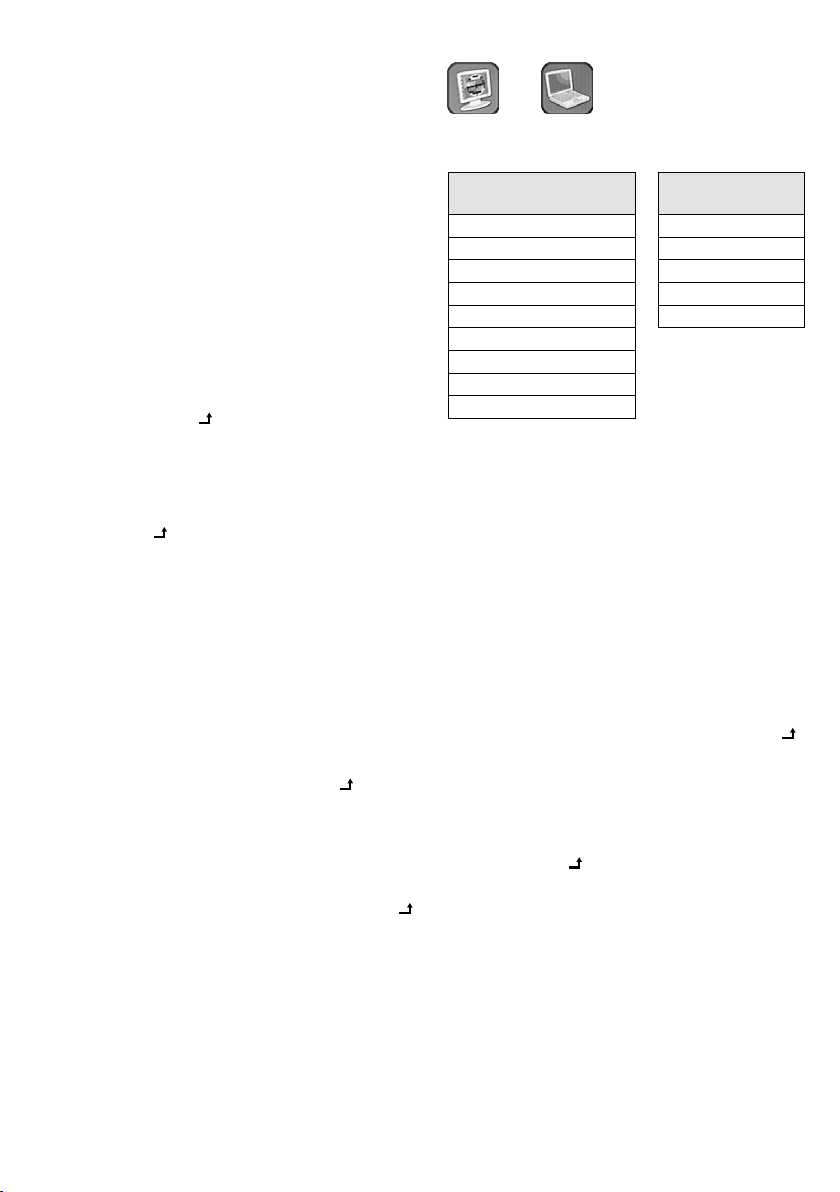
6.11 Einstellungen im OSD-Menü
Über ein OSD-Menü („On Screen Display“ = Bildschirmmenü) kann der Monitor an die jeweilige
Anwendung angepasst werden. Die ab Werk auf
Deutsch
Englisch eingestellte Menüsprache lässt sich über
den Menüpunkt Language auf der Menüseite OSD
Setup auf Deutsch umschalten.
Bedienung des Menüs
1)
Das Menü mit der Taste „Menu / OK“ aufrufen. Danach befindet man sich in der obersten
Menüebene (Seitenauswahlleiste). Das Menü
besteht aus fünf Seiten, die jeweils durch ein
Symbol gekennzeichnet sind.
2) In der Seitenauswahlleiste mit der Taste oder
die Seite anwählen.
3) Um auf die angewählte Seite zu gelangen, die
Taste „Source / “ drücken: Der erste Menüpunkt ist markiert und damit angewählt.
4)
Zum Anwählen eines Menüpunkts auf der Seite
die Taste oder verwenden.
5)
Den angewählten Menüpunkt mit der Taste
„Source / “ aufrufen. Die Menüseite blendet
sich daraufhin aus und nur die aktuelle Einstellung des Menüpunkts wird angezeigt:
– Wenn für den Menüpunkt anhand einer Bal-
kenanzeige ein Wert eingestellt werden kann
(z. B. der Wert für einen Bildparameter), zum
Erhöhen des Werts die Taste verwenden
oder zum Reduzieren des Werts die Taste .
– Wenn für den Menüpunkt zwischen verschie-
denen Einstelloptionen gewählt werden kann
(z. B.zwischen „Ein“ und „Aus“ oder zwischen
verschiedenen Menüsprachen), zum Auswählen der Option die Taste „Source / “ verwenden.
Zum Verlassen des Menüpunkts die Taste
„Menu / OK“ drücken. Die Menüseite blendet
sich wieder ein.
Hinweis: Einige Menüpunkte dienen zum Auslösen
einer Funktion durch Drücken der Taste „Source / “:
Autom. Einst. (Kapitel 6.11.1), Werks einstellungen (Ka-
☞
pitel 6.11.3), Bild tauschen (Kapitel 6.11.5).
6)
Um die Menüseite zu verlassen, die Taste
„Menu / OK“ drücken. Um das Menü ganz zu
verlassen, die Taste „Menu / OK“ erneut drücken.
Das Menü blendet sich auch automatisch
nach Ablauf der eingestellten Anzeigezeit
(OSDAnzeigezeit ☞ Kapitel 6.11.3) aus, wenn
keine Taste mehr gedrückt wird.
6.11.1 Menüseite Bild oder PC
oder Bildeinstellungen
Die Menüseite wird in unterschiedlichen Versionen
angezeigt, je nach Videoquelle:
Version Bild
(Quellen AV, HDMI, HDMI 2)
Kontrast Kontrast
Helligkeit Helligkeit
Farbton Farbtemperatur
Sättigung Autom. Einst.
Schärfe Schärfe
Farbtemperatur
Bildmodus
DNR
DLC
Version PC
(Quelle PC)
Kontrast, Helligkeit, Farbton, Sättigung, Schärfe
Den gewünschten Wert für den jeweiligen Parameter einstellen.
Quellen AV, HDMI, HDMI2: Bei Änderung eines
Werts wechselt der Monitor in den Bildmodus
Benutzer (siehe unten).
Farbtemperatur
Zwischen den Farbdarstellungen Normal, Warm,
Kalt, sRGB (üblicher Standard für den Computer-
bereich, nur für die Quelle PC verfügbar) und
Benutzer wählen. Für die Option Benutzer können
eigene Werte für den Anteil von Rot, Grün und
Blau eingestellt werden: Mit der Taste oder
den Parameter Roter Farbwert, Grüner Farbwert oder
Blauer Farbwert anwählen, die Taste „Source / “
drücken, um ihn aufzurufen, seinen Wert mit der
Taste oder einstellen und zum Zurückkehren
die Taste „Menu / OK“ drücken.
Autom. Einst.
Nach der Aktivierung des Menüpunkts mit der
Taste „Source / “ wird eine automatische Bildjustierung durchgeführt. Manuell eingestellte
Werte für Horizontale Pos. und Vertikale Pos. auf
der Menüseite Erweitert werden dabei korrigiert.
Bildmodus
Zwischen den Bildmodi Standard, Movie, Vivid und
Benutzer wählen. Der Monitor wechselt automatisch in den Bildmodus Benutzer, sobald für einen
Parameter Kontrast … Schärfe der Wert geändert
wird und speichert die Änderung für diesen
Modus. Für die anderen drei Bildmodi sind die
Werte fest eingestellt.
10
Page 11
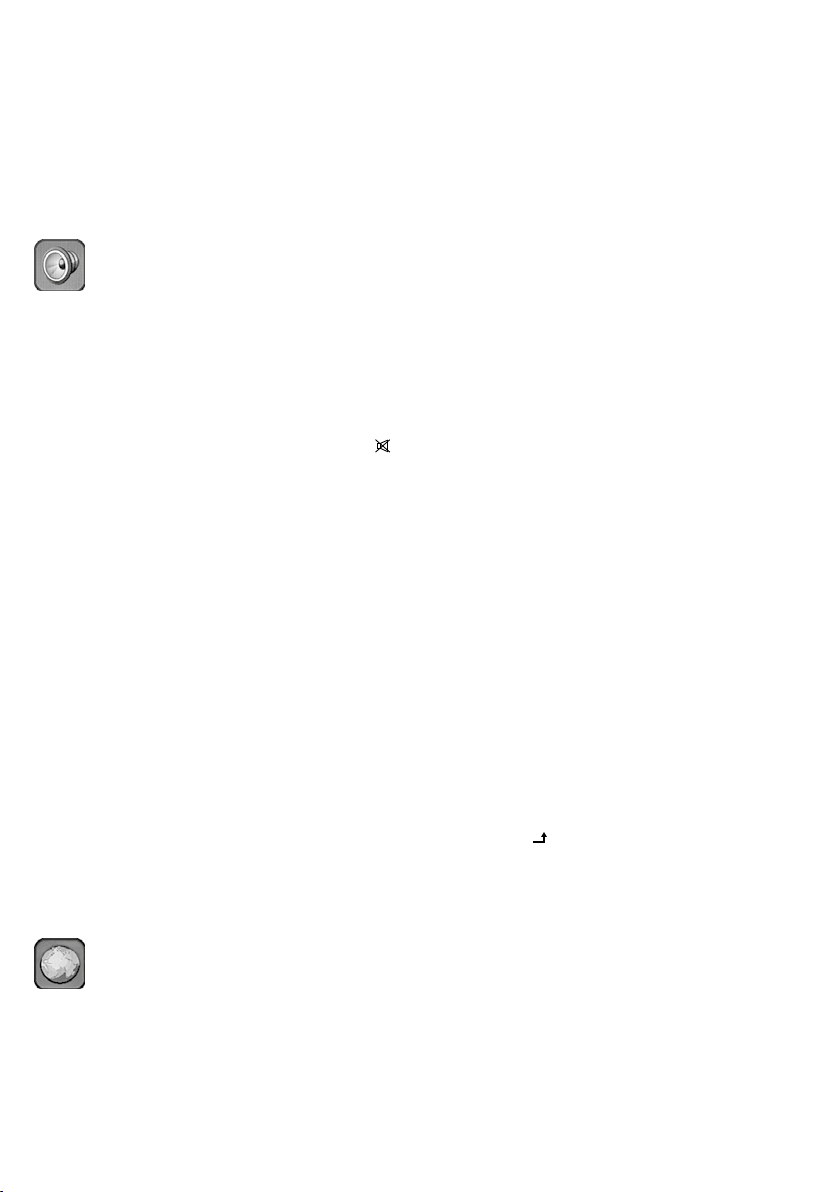
DNR („Digital Noise Reduction“)
Den Grad der Rauschunterdrückung auswählen
(Niedrig, Mittel, Hoch) oder die Rauschunterdrückung ausschalten (Aus).
DLC („Dynamic Luminance Control“)
Die Funktion einschalten (Ein = Bildwiedergabe
mit tieferem Schwarz) oder ausschalten (Aus).
6.11.2 Menüseite To n
Toneinstellungen
Lautstärke
Den gewünschten Wert für die Lautstärke einstellen.
Stumm
Die Stummschalt-Funktion einschalten (Ein =
Ton aus) oder ausschalten (Aus). Anders als
beim Einschalten der Funktion über die Taste
Kapitel 6.6)
(
☞
auf dem Bildschirm.
Tonmodus
Zwischen den Tonmodi Live, Pop, Rock und Benutzer wählen. Der Monitor wechselt automatisch
auf Benutzer, sobald für den Parameter Bass oder
Höhe der Wert geändert wird. Beim Umschalten
auf einen anderen Tonmodus oder beim Trennen
des Monitors von der Stromversorgung werden
die geänderten Werte für Bass und Höhe jedoch
auf die voreingestellten Benutzer-Werte zurückgesetzt.
Bass, Höhe
Zur Klangregelung den gewünschten Wert für
die Bässe und die Höhen einstellen. Bei Änderung der Werte wechselt der Monitor in den
Ton modus Benutzer (siehe oben).
Balance
Die gewünschte Stereo-Balance (Lautstärkeverhältnis linker / rechter Tonkanal) einstellen.
erscheint keine Anzeige
Stumm
6.11.3 Menüseite OSD Einstellung
Grundeinstellungen
Sprache (bzw. Language im englischen Menü)
Aus den verfügbaren Menüsprachen (Englisch,
Französisch, Deutsch, Spanisch, Italienisch, Türkisch, Polnisch, Tschechisch, Japanisch) die gewünschte auswählen.
ID Einstellung
Die ID-Nummer wird für die ID-Funktion benötigt
(☞Kapitel 6.12): Die gewünschte ID-Nummer
für den Monitor (0 … 99) einstellen.
Gamma
Zur Helligkeitskorrektur der Grauwerte den
Gamma- Wert zwischen 0, 1 und 2 auswählen.
Standbild
Die Freeze-Funktion ist im OSD-Menü nur für
die Quelle AV verfügbar. Die Funktion einschalten (Ein = Bild„eingefroren“) oder ausschalten
(Aus). Anders als beim Einschalten der Funktion
über die Taste „Freeze“
keine Anzeige
Hinweis: Wird bei gewählter Einstellung Ein auf eine
andere Quelle oder in den Standby-Betrieb gewechselt
oder der Monitor auf die Werkseinstellungen zurückgesetzt, schaltet sich die Funktion aus. Im Menü wird
jedoch weiterhin Ein angezeigt. Damit Menüanzeige
und Einstellung wieder übereinstimmen, den Menüpunkt auf Aus setzen.
OSD Anzeigezeit
Über diesen Menüpunkt einstellen, wie lange
das Menü nach dem letzten Betätigen einer Taste
eingeblendet bleibt (in Sekunden). Die eingestellte Dauer gilt auch für andere Bildschirmanzeigen außerhalb des Menüs, z. B. für eine mit
der Taste „Item“ aufgerufene Balkenanzeige für
einen Parameter.
OSD Transparenz
Über diesen Menüpunkt die Transparenz des
OSD-Menüs und der Bildschirmanzeigen einstellen: Je niedriger der Wert, desto transparenter ist
der Hintergrund für die Schrift. Die Einstellung
wirkt sich nicht auf das Bildschirmmenü für den
USB-Anschluss (☞Kapitel 6.10) aus.
Werkseinstellungen
Nach der Aktivierung des Menüpunkts mit der
Taste „Source / “ setzt sich der Monitor auf die
Werkseinstellungen zurück. Dieser Vorgang dauert einige Sekunden. Das Menü wird verlassen
und die Quelle AV gewählt.
Bildschirmschoner
Um Schattenbilder (= Nachleuchten vorhergehender Bildinhalte, kann bei längeren Standbildern auftreten) zu verhindern, kann eine
automatische Bildbewegung in regelmäßigen
Zeitabständen aktiviert werden. Die Funktion
einschalten (Ein) oder ausschalten (Aus).
Die letzte Zeile auf der Menüseite (Angabe zur
Firmware-Version) ist nicht einstellbar.
Standbild
Kapitel 6.8)
(
☞
auf dem Bildschirm.
erscheint
Deutsch
11
Page 12
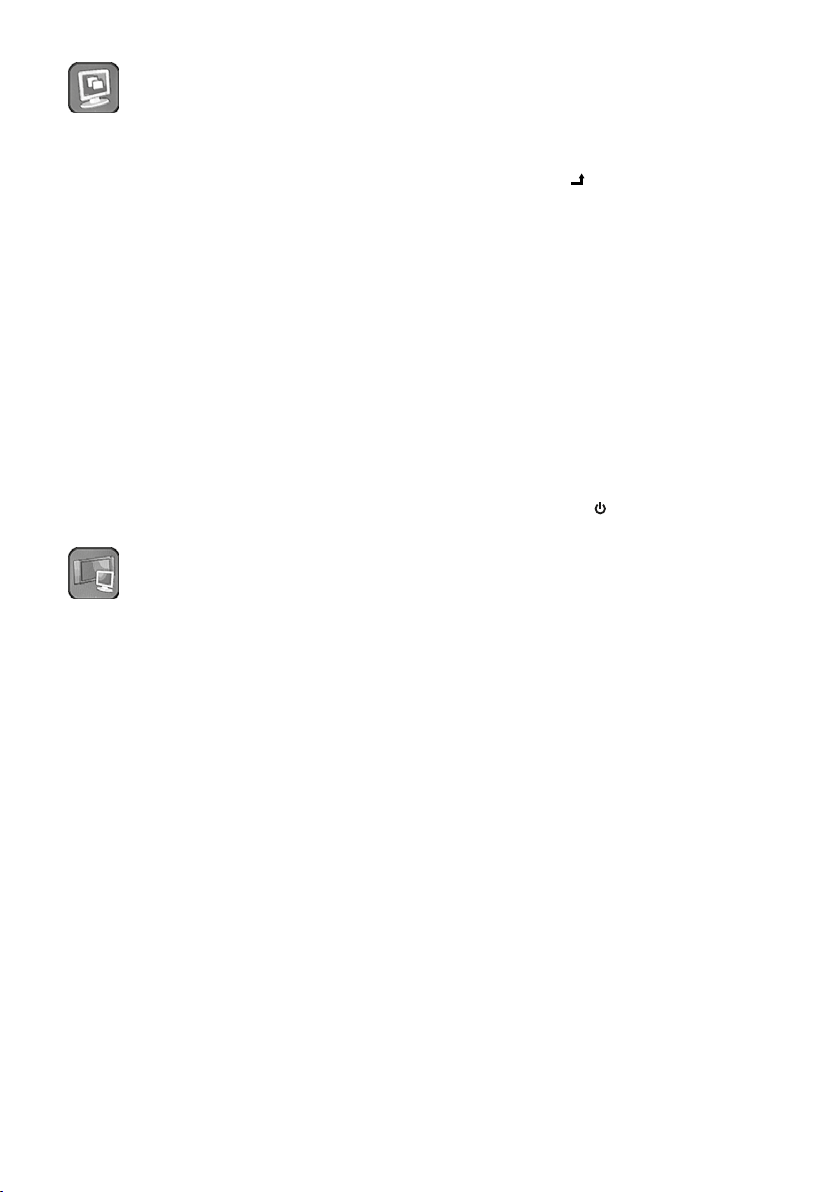
6.11.4 Menüseite Erweitert
Einstellungen zur
Bildschirmdarstellung
Deutsch
Je nach Videoquelle sind unterschiedliche Menüpunkte verfügbar:
Format (für die Quellen AV, HDMI, HDMI 2)
Zwischen den Bildformaten Vollbild, Zoom, Unter-
titel, 4 : 3, Panorama und 14 : 9 auswählen.
Scan-Größe (für die Quelle AV)
Zwischen den Scan-Modi Normal (= Bild der
Quelle skaliert) und Nativ (= Bild der Quelle in
Originalgröße) auswählen.
Horizontale Pos., Vertikale Pos. (für die Quelle PC)
Um das Bild horizontal zu verschieben, den Wert
für Horizontale Pos. reduzieren oder erhöhen. Um
das Bild vertikal zu verschieben, den Wert für
Vertikale Pos. reduzieren oder erhöhen.
Hinweis: Bei einer automatischen Bildjustierung (nach
jedem Umschalten auf die Quelle PC oder nach dem
Aktivieren des Menüpunkts Autom. Einst. auf der MenüseitePC) werden hier eingestellte Werte korrigiert.
6.11.5 Menüseite PIP
Mehrfach-Bild-Einstellungen
Mehrfach-Fenster
Die gewünschte Mehrfach-Bild-Darstellung
(PIP„Picture In Picture“, POP „Picture Outside
Picture“) auswählen:
Aus kein Mehrfachbild
PIP Bild im Bild
POP Bilder nebeneinander im Vollbildformat
POP 4 : 3 Bilder nebeneinander im Format 4 : 3
Zweite Bildquelle
Die Quelle für das Zweitbild auswählen.
Hinweis: Die Quellen HDMI und HDMI 2 können nicht
zusammen für ein Mehrfach-Bild ausgewählt werden.
Größe
Ist PIP gewählt, die Größe des Zweitbildes (Klein,
Mittel, Groß) auswählen.
Position
Ist PIP gewählt, die Position des Zweitbildes auf
dem Bildschirm auswählen:
1 = links oben, 2 = links unten,
3 = rechts unten, 4 = rechts oben.
Rahmenfarbe
Die Farbe für die Umrandung des Zweitbildes
auswählen (Schwarz oder Blau).
Tonquelle
Über diesen Menüpunkt auswählen, ob der Ton
der Hauptquelle (Hauptbild) oder der Ton der zweiten Quelle (Zweitbild) wiedergegeben werden soll.
Bild tauschen
Nach der Aktivierung des Menüpunkts mit der
Taste „Source / “ wird die Bildzuordnung der
zwei Quellen getauscht und das Menü verlassen.
6.12 Monitor für die Fernbedienung sperren / freigeben (ID-Funktion)
Sind mehrere Monitore TFT-1002LED im Einsatz,
kann durch Verwendung der ID-Funktion sichergestellt werden, dass nur der gewünschte Monitor
über die Fernbedienung gesteuert wird und die
übrigen für die Fernbedienung gesperrt sind.
1) Für jeden Monitor eine individuelle ID-Nummer
im OSD-Menü einstellen (☞ Menüpunkt ID Ein-
stellung, Kapitel 6.11.3).
2) Die Monitore mit der Taste „ID“ für die Fernbe-
dienung sperren: Sie lassen sich jetzt nur noch
über die Tasten , / , ITEM, MENU und
SOURCE (2) bedienen.
3)
Um einen Monitor wieder für die Fernbedienung
freizugeben, die Taste „ID“ drücken: Links oben
im Bild wird ID : . . angezeigt, dahinter die für den
Monitor eingestellte ID-Nummer. Diese Nummer
mit den Zifferntasten eingeben. Nach Eingabe
der korrekten Nummer lässt sich der Monitor
wieder über die Fernbedienung bedienen.
Hinweis: Die ID-Anzeige erlischt nach Ablauf der im
OSD-Menü eingestellten Anzeigezeit, wenn keine oder
die falsche Nummer eingegeben wird. Auch danach ist
es möglich, den Monitor durch Eingabe der korrekten
Nummer wieder für die Fernbedienung freizugeben.
4)
Nach der Bedienung des Monitors zum Einschalten der Sperre wieder die Taste „ID“ drücken.
6.13 Tastensperre
Zum Einschalten der Tastensperre am Monitor die
Tasten MENU und ITEM (2) gemeinsam drücken.
Die Betriebsanzeige (3) blinkt kurz, links oben im
Bild wird kurz Tastensperre ein angezeigt: Alle Tasten
am Monitor und auf der Fernbedienung sind jetzt
gesperrt. Der Monitor zeigt die Sperrung durch
Tastensperreein an, wenn eine Taste gedrückt wird.
Zum Entsperren die Tasten MENU und ITEM
am Monitor erneut gemeinsam drücken. Die Betriebsanzeige blinkt kurz, Tastensperre aus wird kurz
angezeigt und die Tasten sind wieder entsperrt.
12
Page 13

7 Technische Daten
Farbsystem: . . . . . . . . . PAL / NTSC (Auto)
Bildschirmdiagonale: . . 25,65 cm (10,1”)
Seitenverhältnis: . . . . . 16 : 10
Maximale Auflösung: . 1280 × 800 Pixel
Pixelabstand (mm): . . . 0,0565 × 0,1695
Blickwinkel: . . . . . . . . . hor. 170°, vert. 170°
Reaktionszeit: . . . . . . . 10 /15 ms (Tr/ Tf)
Helligkeit: . . . . . . . . . . 350 cd /m
Kontrastverhältnis: . . . 800 : 1
Farbanzeige: . . . . . . . . 16,2 Millionen Farben
Eingänge für die
Videoquellen:
HDMI TM IN 1 und 2: . HDMI-Buchsen, Typ A
VGA IN: . . . . . . . . . . Sub-D-Buchse
VIDEO IN (FBAS): . . . BNC-Buchse
Durchschleifausgang
VIDEO OUT: . . . . . . . . BNC-Buchse
USB-Schnittstelle:
Anschluss: . . . . . . . . USB-Buchse, Typ A
Funktion: . . . . . . . . . Wiedergabe von JPEG-
und MP3-Dateien,
Firmware-Updates
Stereo-Audioeingang: . Cinch-Buchsen, dem
VIDEO-Eingang und dem
VGA-Eingang zugeordnet
Lautsprecher: . . . . . . . 2 × 2 W
2
Stromversorgung: . . . . über beiliegendes Netz-
gerät an 230 V / 50 Hz
Einsatztemperatur: . . . 0 – 40 °C
Abmessungen*: . . . . . 255 × 220 × 96 mm
(B × H × T)
Lochabstand für die
Haltermontage: . . . . . . VESA-75-Standard
(75 × 75 mm)
Gewicht*: . . . . . . . . . . 1,7 kg
* mit Standfuß
Bei Anschluss eines Computers am VGA-Eingang:
Kompatible Modi (Auflösung / Bildwiederholfrequenz) der
Grafik karte
Auflösung
800 × 600 √ √ √
1024 × 768 √
1280 × 800 √
Für optimale Bildwiedergabe sollte die Grafikkarte auf die
Auflösung 1280 × 800 eingestellt sein.
Bildwiederholfrequenz
60 Hz 72 Hz 75 Hz
Änderungen vorbehalten.
Deutsch
Diese Bedienungsanleitung ist urheberrechtlich für MONACOR ® INTERNATIONAL GmbH & Co. KG geschützt.
EineReproduktion für eigene kommerzielle Zwecke – auch auszugsweise – ist untersagt.
13
Page 14
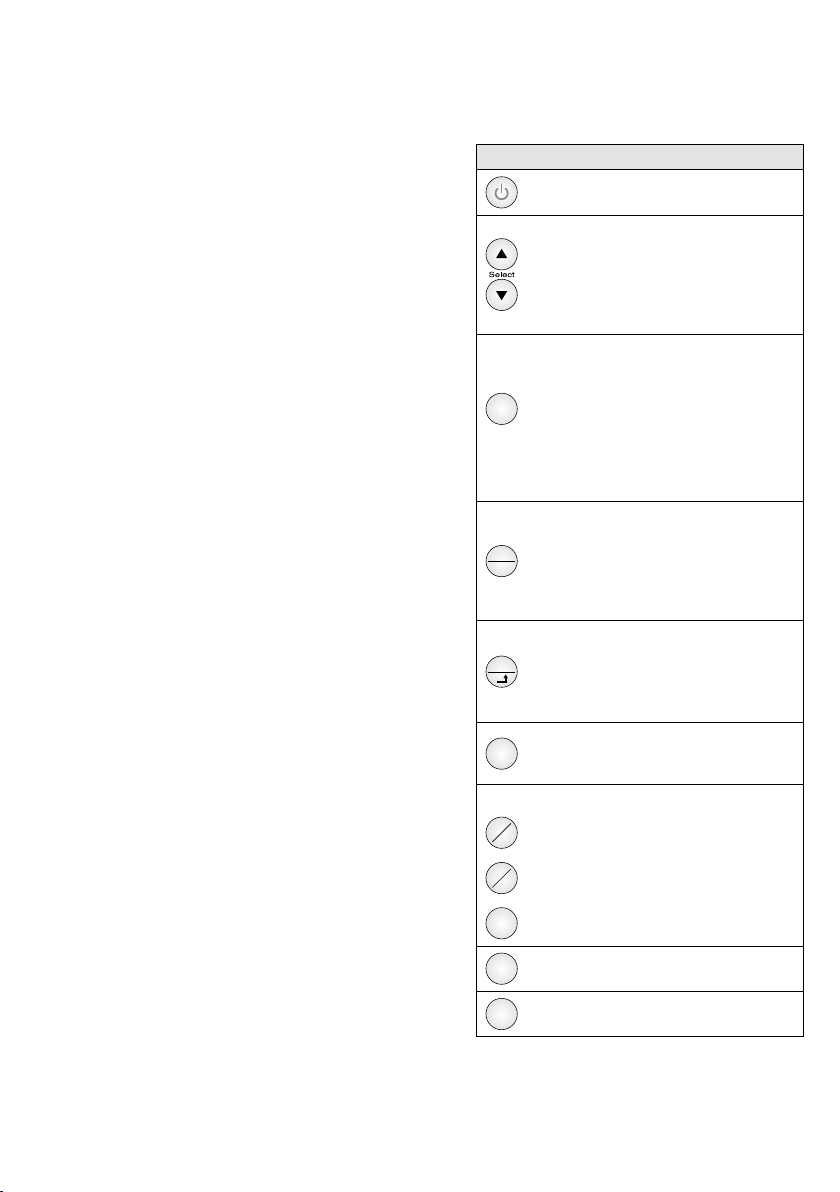
Display
Freeze
LCD Monitor
These instructions are intended for users without
any specific technical knowledge. Please read the
English
instructions carefully prior to operation and keep
them for later reference.
All operating elements and connections de
scribed can be found on pages 2 and 3.
1 Overview
1.1 Operating elements
1 Remote control
-
Functions of the buttons
Power on standby
Content
1 Overview . . . . . . . . . . . . . . . . .14
1.1 Operating elements . . . . . . . . . . . . . 14
1.2 Connections . . . . . . . . . . . . . . . . 15
2 Safety Notes . . . . . . . . . . . . . . . 15
3 Applications . . . . . . . . . . . . . . . 16
4 Setting Up / Installation . . . . . . . . . . 16
5 Connections . . . . . . . . . . . . . . . 16
5.1 Video sources with HDMI output . . . . . . . 16
5.2 Video sources with analogoutput . . . . . . .16
5.3 USB connection. . . . . . . . . . . . . . .16
5.4 Power supply . . . . . . . . . . . . . . . .16
6 Operation . . . . . . . . . . . . . . . . 17
6.1 Remote control . . . . . . . . . . . . . . .17
6.2 Switching on / Standby . . . . . . . . . . . . 17
6.3 Indicating the name ofthevideosource . . . . 17
6.4 Selecting the video source . . . . . . . . . . 17
6.5 Video and audio settings . . . . . . . . . . .17
6.6 Muting the sound . . . . . . . . . . . . . .18
6.7 Selecting the picture format . . . . . . . . . 18
6.8 Freeze function . . . . . . . . . . . . . . . 18
6.9 Multi-picture display. . . . . . . . . . . . .18
6.10 Reproduction of JPEG files or MP3files. . . . .19
6.10.1 Slide show . . . . . . . . . . . . . . . .19
6.10.2 MP3 reproduction. . . . . . . . . . . . .19
6.11 Settings in the OSD menu . . . . . . . . . . 20
6.11.1 Menu page Picture or PC . . . . . . . . . 20
6.11.2 Menu page Sound . . . . . . . . . . . . 21
6.11.3 Menu page OSD Setup . . . . . . . . . . 21
6.11.4 Menu page Advance . . . . . . . . . . . 22
6.11.5 Menu page PIP . . . . . . . . . . . . . .22
6.12 Locking / Unlocking the monitor for
the remote control (ID function) . . . . . . . .22
6.13 Key lock . . . . . . . . . . . . . . . . . . 22
7 Specifications . . . . . . . . . . . . . . 23
14
Setting the value for a parameter called
up via the button “Item”, brief indication
of the source name* (button only)
OSD menu: Selecting a menu page or a
menu item, setting the value for a menu
item
Video and audio settings:
Use the button “Item” to select the
parameter
(Volume Contrast Brightness Saturation
Item
Hue Sharpness Red Green Blue ).
Then use the button or to adjust
the value.
Saturation, Hue and Sharpness are not available for
the source PC
Deactivating some on-screen displays
(e. g. bar graph for a parameter called up
via the button “Item”)
Menu
OK
OSD menu: Activating the menu,
returning to the higher menu level,
exiting the menu
Switching between the sources:
AV PC HDMI HDMI 2
Source
OSD menu: Activating a menu page
or a menu item, activating a function,
selecting a setting option
Selecting the picture mode:
Picture
Standard Movie Vivid User
not possible for the source PC
Selecting the video source
Switching between the sources:
PC
HD
PC HDMI HDMI 2
AV1
Switching to the source AV*
AV2
SV
without function for this monitor
Brief indication of the source name*
Freeze function on / off
not possible for the source PC
* Source names
AV = Source at the VIDEO input
PC = Source at the VGA input
HDMI = Source at the HDMI TM input 1
HDMI 2 = Source at the HDMI TM input 2
*
*
Page 15
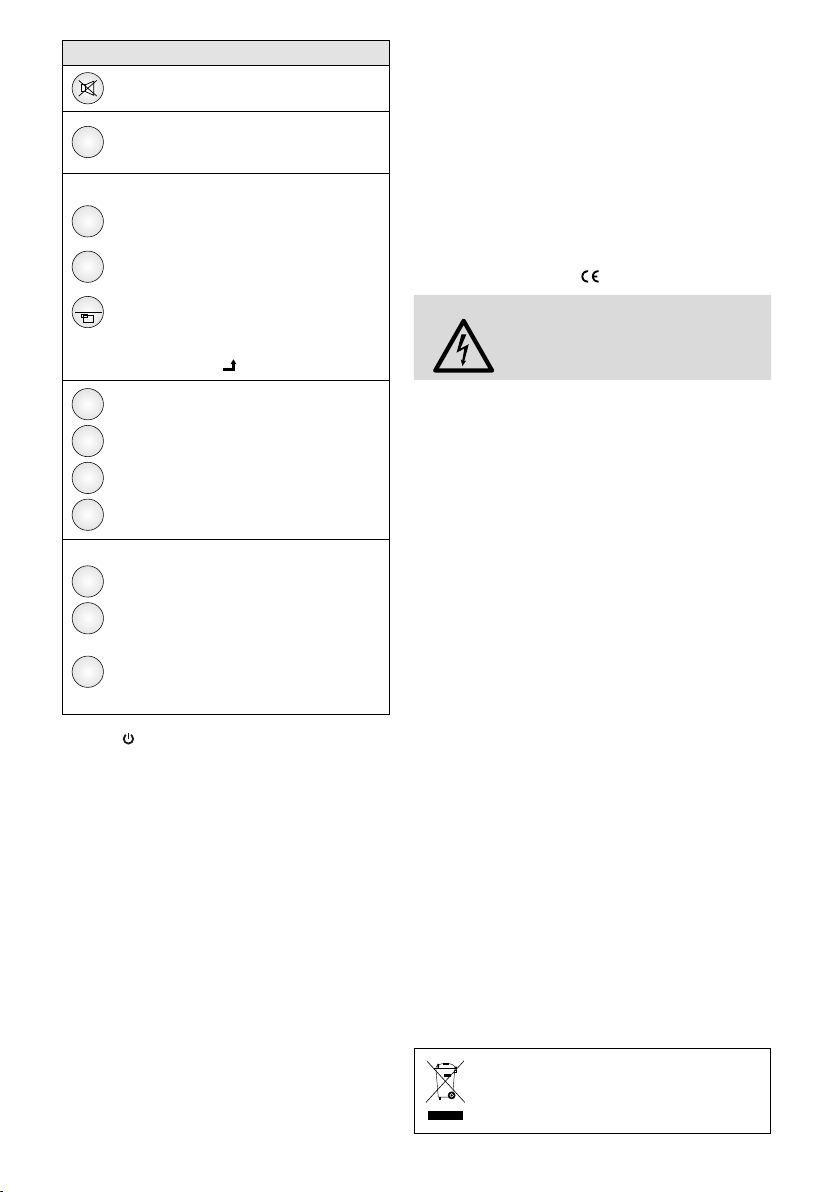
Functions of the buttons
Position
Catalog
Sound on / off
Selecting the picture format: Full Zoom1
Zoom
Zoom2 4 : 3 Panorama 14 : 9
not possible for the source PC
Multi-picture display:
Switching between 4 positions for the
secondary picture in PIP mode
Swapping the picture assignment of the
Swap
two sources
PIP
Switching between various display modes
To select the secondary source, press the
button “Source / ”.
9 VIDEO input (BNC jack) for a composite video
signal
10
Feed-through output (BNC jack) for the VIDEO
input next to it
11
Stereo audio input for the audio connection
English
of the source at the VIDEO input or VGA input
2 Safety Notes
The units (monitor and power supply unit) correspond to all relevant directives of the EU and are
therefore marked with .
WARNING The power supply unit uses danger-
ous mains voltage. Leave servicing
to skilled personnel only. Inexpert
handling may result in electric shock.
USB
Right
Control of the OSD menu for the
USBconnection ☞chapter 6.10
Left
To operate only the monitor desired via
remote control when multiple monitors
ID
are used:
Press the button “ID” to lock the moni-
0
tors for the remote control.
…
To unlock a monitor for the remote control, press the button “ID”, then use the
9
numeric buttons to enter the ID number
of the monitor.
2 Buttons , / , ITEM, MENU and SOURCE
refer to the corresponding button on the remote control
3 Power LED
LED off: monitor on standby
LED green: monitor switched on
LED red: no video signal
4 Infrared sensor for the remote control signals
1.2 Connections
5
Power supply jack to connect the power supply
unit provided
6
USB port (type A) to reproduce JPEG files or
MP3 files from a USB flash drive or from a USB
hard disk with separate power supply
7 HDMI TM inputs 1 and 2 (type A)
8 VGA input (Sub-D jack)
The units are suitable for indoor use only. Pro-
•
tect them against dripping water, splash water
and high air humidity. The admissible ambient
temperature range is 0 – 40 °C.
Do not place any vessel filled with liquid on the
•
units, e. g. a drinking glass.
Place the monitor so that sufficient air circulation
•
is ensured. Never cover the air vents.
Immediately disconnect the mains plug of the
•
power supply unit from the socket
1. if one of the units or the mains cable is visibly
damaged,
2. if a defect might have occurred after a unit
was dropped or suffered a similar accident,
3. if malfunctions occur.
In any case the units must be repaired by skilled
personnel.
Never pull the mains cable to disconnect the
•
mains plug from the socket, always seize the plug.
For cleaning the power supply unit, only use a
•
dry, soft cloth. For cleaning the monitor, use a
soft cloth which may be slightly wet, if required.
Never use chemicals or aggressive detergents. Al
ways disconnect the mains plug before cleaning.
No guarantee claims for the units and no liability
•
for any resulting personal damage or material
damage will be accepted if the units are used for
other purposes than originally intended, if they
are not correctly connected or operated, or if
they are not repaired in an expert way.
If the units are to be put out of operation
definitively, take them to a local recycling
plant for a disposal which is not harmful to
the environment.
-
15
Page 16

3 Applications
The TFT LCD monitor TFT-1002LED with LED backlight is ideally suited for surveillance systems, but it
English
can also be used for other purposes, e. g. for multimedia applications. For audio reproduction, the
monitor is equipped with two integrated speakers.
The monitor features two HDMI TM inputs, a
VGA input and a BNC input for a video source
with composite video signal. It has a feed-through
output to feed the BNC input signal to an additional unit. Furthermore, the USB port allows
reproduction of JPEG or MP3 files (e. g. from a
USB flash drive).
The following accessories are supplied with the
monitor: An infrared remote control, a monitor
stand, a power supply unit including a separate
mains cable, a VGA cable and an RCA cable.
4 Setting Up / Installation
Use the stand to set up the monitor on a flat and
solid surface. To adjust the desired angle of inclination, turn the monitor around the horizontal axis
[(A) in fig. 2] of the stand.
Alternatively, use another monitor support
complying with the VESA 75 standard instead of
the stand.
5 Connections
5.1 Video sources with HDMI output
The monitor is provided with two digital inputs
HDMITM 1 and 2 (7). If the video source offers an
HDMI output (e. g. on a recorder), this output
should be preferred; the video quality of a digital
connection is usually higher. Connect the source
(e. g. via a cable HDMC-… from MONACOR) to
an HDMITM input. Both video and audio data are
transmitted via this connection.
5.2 Video sources with analogoutput
–
If the video source sends a composite video signal
(e. g. a surveillance camera), connect the video
output of the source to the VIDEO input (9), e. g.
via a 75 Ω cable BNC-… from MONACOR.
Via the VIDEO output (10) next to the input,
the signal of the VIDEO input can be routed, e. g.
to an additional monitor or to a recorder. If the
output is not connected, the VIDEO input will be
automatically terminated with 75 Ω.
–
If the video source sends its video signal via a
VGA output (e. g. computer), connect the output
to the VGA input (8) via the VGA cable provided.
Audio connection: The sound of one of the two
sources can be reproduced via the AUDIO input
(11). Connect the audio output of the desired
source to the stereo input: jack R = right channel,
jack L = left channel. A corresponding RCA cable
is provided.
16
5.3 USB connection
To reproduce pictures in JPEG format or audio files
in MP3 format, connect a USB flash drive or a USB
hard disk with separate power supply to the USB
port (6). Make sure that the storage medium is
formatted with FAT32 and that it only has one
partition.
Note: Due to the large number of different USB storage
media, it cannot be guaranteed that each USB storage
medium is compatible with the monitor.
5.4 Power supply
A power supply unit and a mains cable are supplied
with the monitor. Connect the mains cable to the
power supply unit. Connect the power supply unit
to the jack “12 V⎓” (5) and to a mains socket
(230 V/ 50 Hz) via the mains cable. The monitor is
switched on as soon as it is supplied with power
via the power supply unit.
Page 17

6 Operation
This chapter only refers to operation via remote
control (1). The functions of the buttons (2) on
the monitor are identical to the functions of the
corresponding buttons on the remote control.
Therefore, the buttons on the monitor can be used
instead of the buttons on the remote control.
Exception ☞chapter 6.13: The key lock can only be
activated/deactivated via the buttons on the monitor.
The on-screen displays described refer to the menu
language English. To change the language, go to
the OSD menu. The OSD menu for the USB connection (☞ chapter 6.10), however, is only available
in English.
6.1 Remote control
The remote control is supplied with a battery.
Before operating the remote control for the first
time, remove the foil from the battery holder. When
pressing a button on the remote control, always
point the remote control at the infrared sensor (4)
of the monitor. Make sure that there are no obstacles between the sensor and the remote control.
If the remote control is not in use for a longer
period of time, always remove the battery as a precaution to prevent damage due to battery leakage.
Replacing the battery: On the rear of the remote
control, push the small latch with the groove to the
right and pull out the battery support at the same
time (also see imprint on the remote control). Remove the discharged battery and insert a new 3 V
button cell (CR 2025) into the support, positive pole
facing up. Push the support into the remote control.
Never put discharged batteries in the household waste; always take them to a special
waste disposal, e. g. collection container at
your retailer.
6.2 Switching on / Standby
The monitor is switched on as soon as it is connected to the power supply: The power LED (3) is
green and picture and sound of the video source
most recently selected will be reproduced.
If the monitor does not receive any video signal
from the source, the name of the source and the
message No Signal will briefly be displayed. After
30seconds without any video signal, the power
LED turns red. Without a video signal, there will
also be no audio reproduction of the source.
To go to standby, press the button ; the power
LED will go out. To switch on, press the button
again.
Even on standby, the monitor will consume some
power. To save power when the monitor and the
power supply unit are not in use for a longer period
of time, disconnect the power supply unit from the
socket so that the monitor and the power supply
unit are completely switched off.
6.3 Indicating the name
ofthevideosource
To indicate the source currently selected, press the
button or the button “Display”. The name of
the source will appear for a few seconds in the top
left corner of the picture:
Name Source, connected to
HDMI or HDMI 2 HDMI TM input 1 or 2 (7)
AV VIDEO input (9)
PC VGA input (8)
6.4 Selecting the video source
Either press the button “Source / ” to switch
between the sources:
AV PC HDMI HDMI 2
or press the button for the source (repeatedly):
“PC / HD” for the sources PC HDMI HDMI 2
“AV1/AV2” for the source AV
6.5 Video and audio settings
Use the button “Picture” to switch between different picture modes (not possible for the source PC)
Standard Movie Vivid User
The mode selected will appear for a few seconds.
For User, individual values can be adjusted for contrast, brightness, hue; saturation and sharpness
(see text below).
To set picture parameters and volume without
calling up the OSD menu, use the button “Item”.
Press the button to switch between:
– Sources AV, HDMI and HDMI2:
Volume Contrast Brightness Saturation Hue
Sharpness Red Green Blue
(The parameters Contrast … Sharpness are adjusted separately for the source AV and for the source pair HDMI /
HDMI2; the parameters for Red … Blue are adjusted
jointly for AV and HDMI / HDMI2.)
– Source PC:
Volume Contrast Brightness Red Green
Blue
(The settings of the picture parameters for the source
PC will not affect the other sources.)
Select the parameter and use the arrow buttons to
increase () or reduce () the value. Then select
English
17
Page 18

the next parameter. To deactivate the bar graph,
press the button “Menu / OK”.
When all settings have been made, the bar
English
graph will automatically disappear at the end of
the display time set in the OSD menu. When a picture parameter is selected and no setting is made,
the bar graph will already disappear after a few
seconds.
Notes concerning the change of parameters
1. Contrast … Sharpness for AV, HDMI and HDMI 2
As soon as the value of a parameter is changed, the
monitor will go to the picture mode User and save the
change for this mode only.
2. Red, Green, Blue
Before changing the values of these parameters, set the
option User for the menu item Color Temp. in the OSD
menu (☞chapter 6.11.1). This is the only way to save
the modified values as individual settings under User.
6.6 Muting the sound
To mute the sound, press the button : Mute will
appear in the top left corner of the picture (it will
disappear when the button “Menu / OK” is pressed
or when another function is activated).
To unmute, press the button once again. The
sound will also be unmuted when the source name
is indicated, when the source is changed or when
the volume is changed.
6.7 Selecting the picture format
Use the button “Zoom” to switch between different picture formats (not possible for the source PC):
Full Zoom1 Zoom2 4 : 3 Panorama 14 : 9
The indication of the picture format will disappear
at the end of the display time set in the OSD menu.
6.8 Freeze function
To freeze the picture (not possible for the source
PC), press the button “Freeze”. Freeze will appear
in the top left corner of the picture. It will disappear
at the end of the display time set in the OSD menu.
It will also disappear when the button “Menu / OK”
is pressed.
To unfreeze the picture, press the button
“Freeze” again. The freeze function will also be
deactivated when another source is selected.
6.9 Multi-picture display
In case of a multi-picture display, the picture of a
secondary video source (secondary picture) will be
displayed together with the picture of the video
source selected (main picture). The multi-picture
display is adjustable via the OSD menu or via the
remote control; however, the menu offers additional setting options (☞ chapter 6.11.5).
1)
To switch between the display modes, press the
button “PIP/ ”:
no multi-picture display
small secondary picture in the main picture
medium-size secondary picture in the main
picture
large secondary picture in the main picture
pictures side by side in full aspect ratio
pictures side by side in the format 4 : 3
Each time you switch to another mode, the
names of the sources will briefly appear in the
top left corner of the screen (name of the secondary source underneath the main source).
2) To select the secondary video source, press the
button “Source / ”.
Note: For multi-picture display, the sources HDMI and
HDMI 2 cannot be selected both at the same time.
3)
To switch between four positions of the secondary picture for a picture-in-picture display, press
the button “Position”:
left top
left bottom
right bottom
right top
4)
To swap the picture assignment of the two
sources in the multi-picture display, press the
button “Swap”.
When the video source is changed with the buttons
“PC / HD” or “AV1/AV2”, the monitor will return
to the single-picture mode.
18
Page 19

6.10 Reproduction of JPEG files or
MP3files
It is possible to reproduce pictures in JPEG format or
audio files in MP3 format from a USB storage medium (☞chapter 5.3). For reproduction, a special
OSD menu for USB connection is used. This menu
can only be operated via remote control.
1)
Press the button “USB” to call up the menu.
After loading the data storage medium, the
menu page JPEG appears. The menu has three
pages:
page JPEG for reproduction of JPEG files
page MP3 for reproduction of MP3 files
page DRIVE, indicates that the data
storage medium has been identified
(EXIST is displayed)
If the data storage medium contains directories
(icon ), these directories will be shown on
both pages JPEG and MP3; however, on page
JPEG only JPEG files (icon ) and on page MP3
only MP3 files (icon ).
2)
To go to another page, press the button “Menu /
OK”: You will exit the current page and enter
the highest menu level (page selection bar).
Use the button “Right” or “Left” to select the
desired page and press the button or to
go the page selected. The first line of the page
is highlighted.
3) To select files or directories, use the button
or . To open a directory, press the button
“Right”. To close a directory:
– When the return line . . has been selected,
press the button “Right” or “Left”.
– When a file or a subdirectory has been
selected, press the button “Left”.
4) Start the slide show (☞ chapter 6.10.1) or the
MP3 reproduction (☞ chapter 6.10.2).
To stop the slide show or the MP3 reproduc-
tion, press the button “Menu / OK”.
Note: To quickly return to the highest level of the
directory structure on page JPEG at the end of the
slide show or the MP3 reproduction, use the button
“Catalog”. However, with some data storage media,
the USB connection may be disconnected when this
button is pressed.
5) To exit the menu and to return to the display
of a video source, use the button “PC / HD” or
“AV1/AV2” to select the desired source.
6.10.1 Slide show
Select a JPEG file and press the button “Right” to
start the slide show: All pictures or all pictures of
the directory will be continuously displayed one
after another. The dwell time of each picture is
10 seconds. To rotate a picture, press the button
“Left” or “Right”.
6.10.2 MP3 reproduction
Select an MP3 file and press the button “Right”
to start the reproduction. The control window for
the integrated MP3 player will appear and the title
will be replayed. The long bar graph indicates the
time already played of the title.
Press the button “Left” or “Right” to select the
desired control element of the player (green =
selected) and press the button “Source / ” to
make the corresponding setting:
stop of replay and return to the beginning of
the title
/ II start / pause of replay
I selection of next title
Iselection of previous title
fast forward; each time the button “Source / ”
is pressed, one step is made in forward direction
fast reverse; each time the button “Source / ”
is pressed, one step is made in reverse direction
repeat; press the button “Source / ” to switch
between
NO Repeat no repeat
RepeatDir repeat of all titles or repeat of all
Repeat 1 repeat of the title
The setting selected is displayed in the control
window of the player.
equalizer; press the button “Source / ” to
switch between the following sound settings:
Normal Class Rock Pop Jazz
The setting selected is displayed in the control
window of the player.
titles in the directory
The volume can be adjusted at any time with the
buttons and ; it is not necessary to select an
operating element. The short bar graph with the
speaker icon indicates the volume.
English
19
Page 20

6.11 Settings in the OSD menu
Via the OSD (on-screen display) menu, the monitor
can be matched to the corresponding application.
English
To change the menu language (factory-set to English), go to the menu item Language on the menu
page OSD Setup.
Operation of the menu
1)
Press the button “Menu / OK” to call up the
menu: You will enter the highest menu level
(page selection bar). The menu has five pages
which are marked with a corresponding icon.
2) Use the button or to select the page on
the page selection bar.
3)
To go to the page selected, press the button
“Source / ”. The first menu item is highlighted
and thus selected.
4) Use the button or to select a menu item
on the page.
5)
Press the button “Source / ” to call up the
menu item selected. The menu page disappears
and only the current setting of the menu item
is indicated:
– If a value can be adjusted for the menu item by
means of a bar graph (e. g. value for a picture
parameter), use the button to increase the
value or the button to reduce the value.
– If multiple setting options are available for
the menu item (e. g. “On” or “Off” or selection of the menu language), use the button
“Source / ” to select the option.
To exit the menu item, press the button “Menu /
OK”. The menu page will reappear.
Note: Some menu items are used to activate a function
by pressing the button„Source / “:
Auto Adjust (chapter 6.11.1), Recall (chapter 6.11.3),
☞
Swap (chapter 6.11.5).
6)
To exit the menu page, press the button “Menu /
OK”. To completely exit the menu, press the
button “Menu / OK” once again.
When no button is pressed, the menu will
automatically disappear at the end of the display
time set in the OSD menu (OSD Time ☞chapter6.11.3).
6.11.1 Menu page Picture or PC
or Picture settings
According to the video source, the menu page will
be displayed in different versions:
Version Picture
(Sources AV, HDMI, HDMI 2)
Contrast Contrast
Brightness Brightness
Hue Color Temp.
Saturation Auto Adjust
Sharpness Sharpness
Color Temp.
Picture Mode
DNR
DLC
Version PC
(Source PC)
Contrast, Brightness, Hue, Saturation, Sharpness
Set the desired value for the corresponding
parameter.
Sources AV, HDMI, HDMI 2: When a value is
changed, the monitor will go to the mode User
(see below).
Color Temp.
Select one of the colour modes Normal, Warm,
Cool, sRGB (usual standard for computer applica-
tions, available for the source PC only) or User. For
the option User, individual values for the components of red, green and blue can be adjusted: Use
the button or to select the parameter Red,
Green or Blue, press the button “Source / ” to call
it up, use the button or to set its value and
press the button “Menu / OK” to return.
Auto Adjust
When the menu item has been activated with
the button “Source / ”, the picture will be automatically adjusted. Any manual value settings for
HPosition and V Position on the menu page Advance
will be corrected.
Picture Mode
Select one of the modes Standard, Movie, Vivid
or User. When the values of the parameters
Contrast … Sharpness are changed, the monitor
will automatically go to the mode User and save
the modified values for this mode. For the other
three modes, the values are preset.
20
Page 21

DNR (Digital Noise Reduction)
Select the level of noise reduction (Low, Medium,
High) or deactivate the noise reduction (Off).
DLC (Dynamic Luminance Control)
Activate (On = picture reproduction with deeper
black) or deactivate (Off) the function.
6.11.2 Menu page Sound
Sound settings
Volume
Adjust the desired volume.
Mute
Activate (On = sound muted) or deactivate (Off)
the muting function. In contrast to an activation of this function via the button (☞chapter6.6), Mute will not appear on the screen.
Sound Mode
Select one of the sound modes Live, Pop, Rock or
User. When the value of the parameter Bass or
Treble is changed, the monitor will automatically
go to the mode User. When the monitor is set to a
different sound mode or when it is disconnected
from the power supply, the modified values for
Bass and Treble will be reset to the User presets.
Bass, Treble
For tone control, adjust the desired values for the
low frequencies and high frequencies. When the
values are changed, the monitor will go to the
sound mode User (see above).
Balance
Set the desired stereo balance (volume ratio of
left /right audio channel).
6.11.3 Menu page OSD Setup
Basic settings
Language
Select the desired menu language (available
languages: English, French, German, Spanish,
Italian, Turkish, Polish, Czech, Japanese).
Set ID
The ID number is required for the ID function
(☞chapter 6.12): Set the desired ID number
for the monitor (0…99).
Gamma
For brightness correction of the grey values,
select the gamma value: 0, 1 or 2.
Freeze
In the OSD menu, the freeze function is only
available for the source AV. Activate (On) or deactivate (Off) the function. In contrast to an activation of this function via the button “Freeze”
(☞chapter 6.8), Freeze will not appear on the
screen.
Note: When the function has been activated (On) and
the monitor is switched to a different source or to
standby or when the monitor is reset to the factory
settings, the function will be deactivated. However, the
menu will still show On. To match the menu indication
and the setting, set the menu item to Off.
OSD Time
Use this menu item to define the display time
of the OSD menu (in seconds) when the settings have been made and no further button is
pressed. The time adjusted also applies to other
on-screen displays outside the menu, e. g. bar
graph for a parameter called up via the button
“Item”.
OSD Transparency
Use this menu item to adjust the transparency
of the OSD menu and of the on-screen displays:
The lower the value, the higher the transparency
of the background for the lettering. The setting
will not affect the OSD menu for USB connection
(☞chapter 6.10).
Recall
When the menu item has been activated with the
button “Source / ”, the monitor will be reset to
the factory settings. This will take a few seconds.
You will exit the menu and the source AV will
be selected.
Screen Saver
To prevent shadow pictures (= persistence of
pre vious picture contents, may occur when still
pictures are shown for a longer time), an automatic function will move the picture at regular
intervals. Activate (On) or deactivate (Off) the
function.
The last line on the menu page (information on
firmware version) is not adjustable.
English
21
Page 22

6.11.4 Menu page Advance
Settings for the display mode
English
According to the video source, the following menu
items are available:
Scale (for the sources AV, HDMI, HDMI2)
Select one of the following picture formats:
Full, Zoom1, Zoom2, 4 : 3, Panorama or 14 : 9.
Screen Size (for the source AV)
Select the scan mode Normal (= scaled picture)
or Native (= original picture size).
H Position, V Position (for the source PC)
To move the picture horizontally, reduce or increase the value of H Position. To move the picture vertically, reduce or increase the value of
V Position.
Note: During automatic picture adjustment (after
switching to the source PC or after activating the menu
item Auto Adjust on the menu page PC), the values adjusted here will be corrected.
6.11.5 Menu page PIP
Settings for multi-picture display
Multi Window
Select the desired multi-picture display (PIP =
Picture in Picture, POP = Picture outside Picture).
Off no multi-picture display
PIP picture in picture
POP Full pictures side by side in full aspect ratio
POP 4 : 3 pictures side by side in the format 4 : 3
Sub Source
Select the source for the secondary picture.
Note: For multi-picture display, the sources HDMI and
HDMI 2 cannot be selected both at the same time.
Size
When PIP has been selected, define the size of
the secondary picture (Small, Middle, Large).
Position
When PIP has been selected, define the position
of the secondary picture on the screen:
1 = left top,
2 = left bottom,
3 = right bottom,
4 = right top
Border Color
Select the colour of the border for the secondary
picture (Black or Blue).
Sound Source
Select the sound source to be reproduced: main
source (Main) or secondary source (Sub).
Swap
When the menu item has been activated with
the button “Source / ”, the picture assignment
of the two sources will be swapped and you will
exit the menu.
6.12 Locking / Unlocking the monitor for the remote control (ID function)
When multiple monitors TFT-1002LED are used, the
ID function will ensure that only the desired monitor is operated via the remote control and that the
other monitors are locked for the remote control.
1) Adjust an individual ID number for each mon-
itor in the OSD menu (☞ menu item Set ID,
chapter6.11.3).
2)
Use the button “ID” to lock the monitors for
the remote control: Now they can only be operated via the buttons , / , ITEM, MENU
and SOURCE (2).
3)
To unlock a monitor for the remote control,
press the button “ID”. In the top left corner of
the picture, ID : . . will appear, followed by the
ID number adjusted for the monitor. Enter this
ID number by means of the numeric buttons.
When the correct number has been entered, the
monitor can be operated via the remote control.
Note: At the end of the display time set in the OSD
menu, the ID indication will disappear when no number is entered or when the number entered is incorrect.
After that, it is still possible to unlock the monitor for
the remote control by entering the correct ID number.
4) After operating the monitor, press the button
“ID” again to lock the monitor.
6.13 Key lock
To activate the key lock, press the buttons MENU
and ITEM (2) on the monitor at the same time. The
power LED (3) will flash briefly and Key Lock will
briefly appear in the top left corner of the picture.
All buttons on the monitor and on the remote control are locked now. To indicate the lock status, the
monitor shows Key Lock when a button is pressed.
To deactivate the key lock, press the buttons
MENU and ITEM on the monitor once again at
the same time. The power LED will flash briefly,
Key Unlock will briefly appear and the buttons are
unlocked.
22
Page 23

7 Specifications
Colour system: . . . . . . PAL / NTSC
(automatic switching)
Diagonal screen size: . . 25.65 cm (10.1”)
Aspect ratio: . . . . . . . . 16 : 10
Maximum resolution: . 1280 × 800 pixels
Pixel pitch (mm): . . . . . 0.0565 × 0.1695
Viewing angle: . . . . . . hor. 170°, vert. 170°
Response time: . . . . . . 10 /15 ms (Tr / Tf)
Brightness: . . . . . . . . . 350 cd / m
Contrast ratio: . . . . . . 800 : 1
Colour support: . . . . . 16.2 million colours
Inputs for video sources
HDMI TM IN 1 and 2: . HDMI jacks, type A
VGA IN: . . . . . . . . . . Sub-D jack
VIDEO IN (composite
video signal): . . . . . . BNC jack
Feed-through output
VIDEO OUT: . . . . . . . . BNC jack
USB interface:
Connection: . . . . . . . USB jack, type A
Function: . . . . . . . . . reproduction of JPEG
and MP3 files, firmware
updates
Stereo audio input: . . . RCA jacks assigned to
the VIDEO input and the
VGA input
Speakers: . . . . . . . . . . 2 × 2 W
2
Power supply: . . . . . . . via power supply unit
provided and connected
to 230 V/ 50 Hz
Ambient temperature: 0 – 40 °C
Dimensions*: . . . . . . . 255 × 220 × 96 mm
(W × H × D)
Hole spacing for
installing a support: . . VESA 75 standard
(75 × 75 mm)
Weight*: . . . . . . . . . . 1.7 kg
*with stand
When a computer is connected to the VGA input:
Compatible modes (resolution/refresh rate) of the
graphics card:
Resolution
800 × 600 √ √ √
1024 × 768 √
1280 × 800 √
For optimum picture reproduction, set the graphics card
to the resolution 1280 × 800.
Refresh rate
60 Hz 72 Hz 75 Hz
Subject to technical modification.
English
All rights reserved by MONACOR ® INTERNATIONAL GmbH & Co. KG. No part of this instruction manual may be
reproduced in any form or by any means for any commercial use.
23
Page 24

Display
Freeze
Moniteur LCD
Cette notice s’adresse aux utilisateurs sans connaissances techniques particulières. Veuillez lire la présente notice avec attention avant le fonctionne
Français
ment et conservez-la pour pouvoir vous y reporter
ultérieurement. Vous trouverez pages 2 et 3 les
éléments et branchements.
Table des matières
1 Eléments et branchements . . . . . . . . 24
1.1 Eléments. . . . . . . . . . . . . . . . . .24
1.2 Branchements . . . . . . . . . . . . . . . 25
2 Conseils d’utilisation
et de sécurité. . . . . . . . . . . . . . .25
3 Possibilités d’utilisation. . . . . . . . . .26
4 Positionnement / montage . . . . . . . . .26
5 Branchements . . . . . . . . . . . . . . 26
5.1 Sources vidéo avec sortie HDMI . . . . . . . .26
5.2 Sources vidéo avec sortie analogique . . . . . 26
5.3 Port USB. . . . . . . . . . . . . . . . . .26
5.4 Alimentation . . . . . . . . . . . . . . . . 26
6 Utilisation . . . . . . . . . . . . . . . . 27
6.1 Utilisation de la télécommande . . . . . . . . 27
6.2 Allumer / Standby . . . . . . . . . . . . . . 27
6.3 Affichage du nom de la source vidéo. . . . . .27
6.4 Sélection de la source vidéo . . . . . . . . . 27
6.5 Réglages de l’image et du son . . . . . . . . 27
6.6 Coupure du son. . . . . . . . . . . . . . .28
6.7 Sélection du format d’image . . . . . . . . . 28
6.8 Gel d’image (fonction freeze) . . . . . . . . .28
6.9 Image multiple . . . . . . . . . . . . . . . 28
6.10 Lecture de fichiers JPEG oufichiersMP3 . . . . 29
6.10.1 Diaporama . . . . . . . . . . . . . . . .29
6.10.2 Lecture MP3 . . . . . . . . . . . . . . . 29
6.11 Réglages dans le menu OSD . . . . . . . . . 30
6.11.1 Page menu Image ou PC . . . . . . . . . .30
6.11.2 Page menu Son . . . . . . . . . . . . . .31
6.11.3 Page menu Configuration . . . . . . . . . 31
6.11.4 Page menu Advance. . . . . . . . . . . .32
6.11.5 Page menu FCT. PIP . . . . . . . . . . . .32
6.12 Verrouillage / déverrouillage du moniteur pour
la télécommande (fonction ID) . . . . . . . . 32
6.13 Verrouillage des touches . . . . . . . . . . .32
7 Caractéristiques techniques. . . . . . . .33
24
1 Eléments et branchements
1.1 Eléments
-
1 Télécommande
Fonctions des Touches
Allumage Standby
Réglage de la valeur pour un paramètre
appelé via la touche «Item»,
bref affichage du nom de la source*
(uniquement touche )
Menu OSD : Sélection d’une page de
menu ou d’un point de menu, réglage de
la valeur pour un point de menu
Réglages image et son :
Avec la touche «Item» sélectionnez le
paramètre (Volume Contraste Luminosité
Couleur Teinte Netteté Rouge Vert
Item
Bleu ). Ensuite, réglez la valeur avec la
touche ou .
Pour la source PC, Couleur, Teinte et Netteté ne
sont pas disponibles.
Masquage de certains affichages d’écran
(par exemple un bargraphe pour un para-
Menu
mètre appelé avec la touche «Item»)
OK
Menu OSD :
niveau supérieur du menu, quitter le menu
Commutation entre les sources :
AV PC HDMI HDMI 2
Source
Menu OSD : Activation d’une page de
menu ou d’un point de menu, déclenchement d’une fonction, sélection d’une
option de réglage
Sélection du mode d’image :
Picture
Dynamique Standard Leger Utilisateur
pas possible pour la source PC
Sélection de la source vidéo
Commutation entre les sources :
PC
HD
PC HDMI HDMI 2
AV1
Commutation sur la source AV*
AV2
SV
sans fonction pour ce moniteur
Affichage bref du nom de la source*
«Gel» de l’image, activation / désactivation
pas possible pour la source PC
*Noms de sources
AV = source à l’entrée VIDEO
PC = source à l’entrée VGA
HDMI = source à l’entrée HDMI TM 1
HDMI 2 = source à l’entrée HDMI TM 2
Appeler le menu, retour au
*
*
Page 25

Fonctions des Touches
Position
Catalog
Coupure du son, activation / désactivation
Sélection du format d’image : Full Zoom1
Zoom
Zoom2 4 : 3 Panorama 14 : 9
pas possible pour la source PC
Image multiple :
Commutation entre 4 positions pour
la seconde image dans la visualisation
image dans l’image
Echange de l’attribution des images des
Swap
deux sources
Commutation entre les différents types
PIP
d’affichage
Pour sélectionner la seconde source,
utilisez la touche «Source / ».
USB
Right
Utilisation du menu écran pour
le port USB, ☞chapitre 6.10
Left
Si vous utilisez plusieurs moniteurs, pour
gérer uniquement celui souhaité via la
ID
télécommande :
Verrouillez les moniteurs avec la touche
0
«ID» pour la télécommande.
…
Pour déverrouiller un moniteur et l’utiliser
avec la télécommande, appuyez tout
9
d’abord sur la touche «ID» puis saisissez
le numéro ID du moniteur avec les
touches numériques.
2 Touches , / , ITEM, MENU et SOURCE:
voir touche correspondante de la télécommande
3 Témoin de fonctionnement
ne brille pas : moniteur en standby
brille en vert : moniteur allumé
brille en rouge : pas de signal vidéo
4
Capteur infrarouge pour les signaux de la
télécommande
1.2 Branchements
5 Prise alimentation pour brancher le bloc sec-
teur livré
6
Port USB (prise type A) pour lire des fichiers
JPEG et MP3 d’une clé USB ou d’un disque dur
USB avec alimentation propre
7 Entrées HDMI™ 1 et 2 (prises type A)
8 Entrée VGA (prise Sub-D femelle)
9
Entrée VIDEO (prise BNC femelle) pour un
signal vidéo composite
10
Sortie pour repiquage (prise BNC femelle) pour
Français
l’entrée VIDEO voisine
11
Entrée audio stéréo pour le branchement audio
de la source à l’entrée VIDEO ou VGA
2 Conseils d’utilisation
et de sécurité
Les appareils (moniteur et bloc secteur) répondent
à toutes les directives nécessaires de l’Union européenne et portent donc le symbole .
AVERTISSEMENT Le bloc secteur est alimenté par
une tension dangereuse. Ne
touchez jamais l’intérieur de
l’appareil car, en cas de mauvaise manipulation, vous pouvez
subir une décharge électrique.
Les appareils ne sont conçus que pour une uti-
•
lisation en intérieur. Protégez-les des éclaboussures, de tout type de projections d’eau et d’une
humidité d’air élevée. La température ambiante
admissible est 0 – 40 °C.
En aucun cas, vous ne devez pas poser d’objet
•
contenant du liquide ou un verre sur les appareils.
Placez le moniteur de telle sorte qu’une circu-
•
lation suffisante de l’air soit garantie pendant
le fonctionnement. En aucun cas, les ouïes de
ventilation ne doivent être obturées.
Débranchez le bloc secteur immédiatement dans
•
les cas suivants :
1.
un des appareils ou le cordon secteur présente
des dommages visibles.
2.
après une chute ou accident similaire, vous
avez un doute sur l’état de l’appareil.
3. des dysfonctionnements apparaissent.
Dans tous les cas, les dommages doivent être
réparés par un technicien spécialisé.
Ne débranchez jamais l’appareil en tirant sur
•
le cordon secteur ; retirez toujours le cordon
secteur en tirant la fiche.
Nettoyez le bloc secteur uniquement avec un
•
tissu sec et doux. Pour nettoyer le moniteur,
vous pouvez également utiliser un tissu doux,
légèrement humidifié, en aucun cas de produits
chimiques ou de détergents agressifs. Avant le
25
Page 26

nettoyage, débrancher le cordon de la prise
secteur.
Nous déclinons toute responsabilité en cas de
•
dommages corporels ou matériels résultants si
Français
les appareils sont utilisés dans un but autre que
celui pour lequel ils ont été conçus, s’ils ne sont
pas correctement branchés ou utilisés ou s’ils ne
sont pas réparés par une personne habilitée ; en
outre, la garantie deviendrait caduque.
Lorsque les appareils sont définitivement retirés du service, vous devez les déposer dans
une usine de recyclage de proximité pour
contribuer à leur élimination non polluante.
CARTONS ET EMBALLAGE
PAPIER À TRIER
3 Possibilités d’utilisation
Le moniteur TFT LCD, TFT-1002LED avec rétro-éclairage à LED est idéal pour une utilisation dans des
systèmes de surveillance ; mais il peut également
être utilisé pour d’autres applications, par exemple
multimédia. Pour la restitution audio, deux hautparleurs sont intégrés.
Le moniteur dispose de deux entrées HDMI TM,
d’une entrée VGA et d’une entrée BNC pour une
source vidéo avec signal composite. Une sortie
pour repiquage est prévue pour diriger le signal
d’entrée BNC vers un autre appareil. Via le port
USB, il est possible de lire des fichiers JPEG ou MP3
(par exemple depuis une clé USB).
Les accessoires suivants sont livrés : télécommande
infrarouge, pied, bloc secteur avec cordon secteur
séparé, cordon VGA et cordon RCA.
4 Positionnement / montage
Placez le moniteur via son pied sur une surface
plane et stable. Pour régler l’angle souhaité d’inclinaison, tournez le moniteur en conséquence
autour de l’axe horizontal [(A) sur le schéma2]
du pied.
A la place du pied, on peut également utiliser un autre support pour moniteur répondant au
standard VESA-75.
26
5 Branchements
5.1 Sources vidéo avec sortie HDMI
Le moniteur dispose de deux entrées digitales
HDMI™ 1 et 2 (7). Si une sortie HDMI existe sur
la source vidéo (par exemple un enregistreur), elle
doit être utilisée en priorité car la connexion digitale
offre, en règle générale, des images de meilleure
qualité. Reliez la source, par exemple avec un cordon HDMC-... de la gamme MONACOR, à une
entrée HDMI TM. Les données vidéo ainsi que les
données audio sont transmises via la connexion.
5.2 Sources vidéo avec sortie analogique
–
Si la source vidéo délivre un signal composite
(par exemple une caméra de surveillance), reliez
sa sortie vidéo, par exemple via un cordon 75 Ω
BNC-... de la gamme MONACOR, à l’entrée
VIDEO (9).
Il est possible, via la sortie VIDEO (10) voisine,
de diriger le signal de l’entrée VIDEO, p. ex. vers
un autre moniteur ou un enregistreur. Si la sortie
n’est pas branchée, l’entrée VIDEO est automatiquement terminée avec 75 Ω.
–
Si la source vidéo délivre son signal via une sortie
VGA (par exemple ordinateur), reliez la sortie via
le cordon VGA livré à l’entrée VGA (8).
Connexion audio : Le son peut être restitué via
l’entrée AUDIO (11) depuis une des deux sources.
Reliez la sortie audio de la source voulue à l’entrée
stéréo : prise R = canal droit, prise L = canal gauche.
Un cordon RCA correspondant est livré.
5.3 Port USB
Pour lire des photos au format JPEG ou des fichiers
audio au format MP3, vous pouvez brancher une
clé USB ou un disque dur USB avec alimentation
propre au port USB (6). Le support de données
doit être formaté avec FAT32 et ne doit pas avoir
plusieurs partitions.
Remarque : En raison du grand nombre de supports de
données USB différents, nous ne pouvons garantir que tout
modèle de support USB puisse fonctionner sur le moniteur.
5.4 Alimentation
Le bloc secteur et le cordon secteur sont livrés avec
le moniteur. Reliez le cordon secteur au bloc secteur
et branchez le bloc secteur à la prise «12 V⎓» (5);
via le cordon secteur, reliez-le à une prise 230 V/
50 Hz. Le moniteur s’allume dès qu’il est relié à
l’alimentation via le bloc secteur.
Page 27

6 Utilisation
Ce chapitre décrit exclusivement l’utilisation via la
télécommande (1). Les touches (2) sur le moniteur
ont les mêmes fonctions que les touches correspondantes sur la télécommande et peuvent être
utilisées à la place.
Exception ☞chapitre 6.13 : Le verrouillage des touches
ne peut être activé / désactivé que via les touches sur le
moniteur.
Les affichages d’écran décrits sont valables pour la
langue de menu français, réglable dans le menu
OSD. Le menu écran pour le port USB (☞chapitre6.10) n’est disponible qu’en anglais.
6.1 Utilisation de la télécommande
La télécommande est livrée avec une batterie.
Avant la première utilisation, retirez la feuille de
protection sur le support de batterie. Lorsque
vous appuyez sur une touche, dirigez toujours la
télécommande vers le capteur infrarouge (4) du
moniteur. Il ne doit pas y avoir d’obstacle entre la
télécommande et le capteur.
En cas de non utilisation prolongée, retirez la
batterie de la télécommande, elle pourrait couler
et endommager la télécommande.
Remplacement de la batterie : Sur la face arrière,
poussez vers la droit le petit verrou avec l’encoche
et retirez en même temps le support (voir repérage
sur la télécommande). Retirez la batterie usagée et
insérez une pile neuve 3 V (CR 2025), pôle plus vers
le haut dans le support puis remettez ce dernier
en place.
Ne jetez pas les batteries usagées dans la
poubelle domestique. Déposez-les dans un
container spécifique ou ramenez-la à votre
revendeur pour contribuer à leur élimination
non polluante.
6.2 Allumer / Standby
Le moniteur est allumé lorsque l’alimentation est
reliée ; le témoin de fonctionnement (3) brille en
vert et l’image et le son de la dernière source vidéo
sélectionnée sont restitués.
Si le moniteur ne reçoit pas de signal vidéo de
la source, le nom de la source et le message Aucun
signal s’affichent brièvement. Après 30secondes
sans signal vidéo, le témoin de fonctionnement
devient rouge. En cas de signal vidéo manquant, il
n’y a pas non plus de restitution audio de la source.
Pour passer sur Standby, appuyez sur la touche ,
le témoin de fonctionnement s’éteint. Pour rallumer, appuyez sur la touche .
Même en mode Standby, il y a une faible consommation. Pour éteindre complètement le moniteur
et le bloc secteur, il faut, en cas de non utilisation
prolongée, débrancher le bloc secteur de la prise
secteur pour faire des économies.
6.3 Affichage du nom de la source vidéo
Pour pouvoir afficher la source qui est sélectionnée, appuyez sur la touche ou sur la touche
«Display». Le nom de la source s’affiche pendant
quelques secondes en haut à gauche sur l’image :
Nom Source reliée à
HDMI ou HDMI 2 Entrée HDMI TM 1 ou 2 (7)
AV Entrée VIDEO (9)
PC Entrée VGA (8)
6.4 Sélection de la source vidéo
Soit avec la touche «Source / », commutez entre
les sources :
AV PC HDMI HDMI 2
soit appuyez (plusieurs fois) sur la touche correspondante pour la source :
«PC / H D» pour les sources PC HDMI HDMI 2
«AV1/AV2» pour la source AV
6.5 Réglages de l’image et du son
Avec la touche «Picture», vous pouvez commuter
entre plusieurs modes d’image (pas possible pour
la source PC) :
Dynamique Standard Leger Utilisateur
Le mode sélectionné est affiché pendant quelques
secondes. Pour Utilisateur il est possible de régler des
valeurs propres pour contraste, luminosité, couleur,
teinte et netteté ; voir ci-après.
Via la touche «Item» il est possible de régler les
paramètres d’image et le volume sans devoir
appeler le menu OSD. Avec la touche vous pouvez
commuter entre :
– Sources AV, HDMI et HDMI2:
Volume Contraste Luminosité Couleur Teinte
Netteté Rouge Vert Bleu
(Les paramètres Contraste … Netteté sont réglés séparément pour la source AV et la paire de sources
HDMI / HDMI 2 ; les réglages pour Rouge… Bleu sont
valables à la fois pour AV et pour HDMI / HDMI 2.)
– Source PC:
Volume Contraste Luminosité Rouge Vert
Bleu
(Les réglages des paramètres d’image pour la source
PC n’influent pas sur les autres sources.)
Français
27
Page 28

Sélectionnez le paramètre et avec les touches
flèche, augmentez la valeur () ou diminuez-la ().
Sélectionnez le paramètre suivant ou appuyez sur
la touche «Menu / OK» pour masquer l’affichage.
Français
Le bargraphe disparaît automatiquement si,
après le dernier réglage, la durée d’affichage réglée
dans le menu OSD est dépassée. Si pour un paramètre d’image sélectionné, aucun réglage n’est
effectué, l’affichage disparaît après quelques secondes.
Conseils sur la modification des paramètres
1. Contraste … Netteté pour AV, HDMI et HDMI 2
Dès que la valeur est modifiée pour un paramètre, le
moniteur commute sur le mode d’image Utilisateur et
mémorise la modification uniquement pour ce mode
d’image.
2. Rouge, Vert, Bleu
Avant de modifier les valeurs pour ces paramètres,
assurez-vous que l’option Utilisateur soit bien réglée
pour le point de menu Temp Coul dans le menu OSD
(☞chapitre6.11.1). Les valeurs modifiées seront,
uniquement de cette manière, sauvegardées comme
réglage propre sous Utilisateur.
6.6 Coupure du son
Pour couper le son, appuyez sur la touche . En
haut à gauche sur l’image, Muet s’affiche (il s’éteint
si la touche «Menu / OK» est enfoncée ou si une
autre fonction est activée).
Pour réactiver le son, appuyez une nouvelle
fois sur la touche. Le son se réactive également
lorsque le nom de la source est affiché, la source
est modifiée ou le volume est modifié.
6.7 Sélection du format d’image
Avec la touche «Zoom», vous pouvez commuter
entre différents formats d’image (pas possible pour
la source PC) :
Full Zoom1 Zoom2 4 : 3 Panarama 14 : 9
L’affichage du format d’image s’éteint une fois la
durée réglée dans le menu OSD écoulée.
6.8 Gel d’image (fonction freeze)
Pour geler l’image (impossible pour la source PC),
appuyez sur la touche «Freeze». En haut à gauche
sur l’image Freeze est visible. L’indication s’éteint
une fois la durée d’affichage réglée dans le menu
OSD écoulée, on peut également utiliser la touche
«Menu / OK».
Désactivez la fonction avec la touche «Freeze».
Elle est également désactivée si vous commutez sur
une autre source.
6.9 Image multiple
Avec une image multiple, en plus de l’image de
la source vidéo sélectionnée (image principale),
l’image d’une seconde source vidéo (seconde
image) est affichée. L’image multiple se règle via
le menu OSD ou via la télécommande, le menu
propose cependant des possibilités supplémentaires de réglage (☞ chapitre 6.11.5).
1) Pour commuter entre les types de visualisation
utilisez la touche «PIP/ » :
aucune image multiple
seconde image petite dans image principale
seconde image moyenne dans image prin-
cipale
seconde image grande dans image principale
images en format plein écran côte à côte
images au format 4 : 3 côte à côte
A chaque commutation, les noms des sources
(nom de la seconde source sous celui de la
source principale) s’affichent brièvement dans
le coin gauche en haut de l’écran.
2) Pour sélectionner la seconde source vidéo, utilisez la touche «Source / »:
Remarque : Les sources HDMI et HDMI2 ne peuvent
pas être sélectionnées ensemble pour une image multiple
3) Pour commuter entre quatre positions pour la
seconde image pour une visualisation image
dans l’image, utilisez la touche «Position» ;
en haut à gauche
en bas à gauche
en bas à droite
en haut à droite
4) Pour modifier l’attribution des images des deux
sources en mode image multiple, utilisez la
touche «Swap».
Si vous modifiez la source vidéo avec les touches
«PC / HD» ou AV1/AV2», le moniteur revient à
l’affichage image unique.
28
Page 29

6.10 Lecture de fichiers JPEG
oufichiersMP3
Il est possible de lire des photos au format JPEG ou
des fichiers audio au format MP3 depuis un support
de données USB relié (☞chapitre 5.3). La lecture
se fait via un menu écran spécifique pour le port
USB, utilisable uniquement via la télécommande.
1)
Avec la touche «USB» appelez le menu. Une fois
le support de donnée reconnu, vous arrivez sur la
page JPEG. Le menu se compose de trois pages :
page JPEG pour la lecture de
fichiersJPEG
page MP3 pour la lecture de fichiers MP3
page DRIVE, indique que le support de
données est reconnu (affichage EXIST)
Si sur le support de données, des répertoires
(symbole ) existent, ils sont affichés sur les
deux pages JPEG et MP3, mais sur la page JPEG
uniquement des fichiers JPEG (symbole ) et
sur la page MP3 uniquement des fichiers MP3
(symbole ).
2)
Pour aller à une autre page, appuyez sur la
touche «Menu / OK» : vous quittez la page
actuelle et êtes au niveau supérieur du menu
(barre de sélection de pages). Avec la touche
«Right» ou «Left», sélectionnez la page voulue
et appuyez sur la touche ou pour aller à la
page sélectionnée. La première ligne de cette
page est repérée.
3)
Pour sélectionner des fichiers ou répertoires,
utilisez la touche ou . Pour ouvrir un ré
pertoire, appuyez sur la touche «Right». Pour
fermer un répertoire :
– Si la ligne de retour . . est sélectionnée,
appuyez sur la touche «Right» ou «Left»
– Si un fichier ou un sous-répertoire est sélec-
tionné, appuyez sur la touche «Left».
4) Démarrez le diaporama (☞ chapitre 6.10.1) ou
la lecture MP3 (☞ chapitre 6.10.2).
Pour quitter le diaporama ou arrêter la lec-
ture MP3, appuyez sur la touche «Menu / OK».
Remarque: Pour revenir rapidement au niveau supérieur de la structure du répertoire sur la page JPEG,
une fois le diaporama ou la lecture MP3 terminé, vous
pouvez utiliser la touche «Catalog» . Avec certains
supports de données, cela peut cependant entraîner
une coupure de la connexion USB.
5)
Pour quitter le menu et revenir à l’affichage
d’une source vidéo, sélectionnez la source souhaitée avec la touche «PC / HD» ou «AV1/AV2».
6.10.1 Diaporama
Sélectionnez un fichier JPEG et appuyez sur la
touche «Right» pour démarrer le diaporama:
Toutes les images ou toutes les images du répertoire sont affichées en continu les unes après
les autres. La durée d’affichage par image est de
10secondes. Pour tourner l’image, appuyez sur la
touche «Left» ou «Right».
6.10.2 Lecture MP3
Sélectionnez le fichier MP3 souhaité et appuyez
sur la touche «Right» pour démarrer la lecture :
La fenêtre d’utilisation pour le lecteur MP3 intégré
s’ouvre, le titre est lu. Le bargraphe long indique
la durée écoulée du titre.
Avec la touche «Left» ou «Right», sélectionnez
l’élément voulu de commande du lecteur (vert
=sélection) et effectuez le réglage correspondant
avec la touche «Source / ».
Arrêt de la lecture et retour au début du titre
/ II Démarrage / arrêt de la lecture
I Sélection du titre suivant
ISélection du titre précédent
Avance rapide : à chaque pression sur la
touche «Source / » vous avancez par palier
Retour rapide : à chaque pression sur la touche
«Source / » vous reculez par palier
Répétition ;
avec la touche Source / », commutez entre
-
NO Repeat aucune répétition
RepeatDir répétition de tous les titres ou de
Repeat 1 répétition du titre
Le réglage sélectionné est indiqué dans la
fenêtre d’utilisation du lecteur.
Egaliseur : commutez avec la touche «Source / »
entre les réglages suivants de tonalité :
Normal Class Rock Pop Jazz
Le réglage sélectionné est affiché dans la
fenêtre du lecteur.
tous les titres du répertoire
Le réglage du volume est possible à tout moment
via les touches et sans devoir sélectionner un
élément de commande. Le bargraphe court avec le
symbole haut-parleur indique le volume.
Français
29
Page 30

6.11 Réglages dans le menu OSD
Le menu OSD («On Screen Display» = menu écran)
permet d’adapter le moniteur à l’application voulue. La langue de menu réglée en usine sur anglais
Français
peut être commutée en français via le point de
menu Language sur la page OSD Setup.
Utilisation du menu
1) Appelez le menu avec la touche «Menu / OK».
Vous êtes au niveau supérieur de menu (barre
de sélection de pages). Le menu se compose de
cinq pages repérées par un symbole.
2)
Dans la barre de sélection de pages, sélectionnez
la page avec la touche ou .
3) Pour aller à la page sélectionné, appuyez sur la
touche «Source / »: le premier point de menu
est repéré et ainsi sélectionné.
4) Pour sélectionner un point de menu, utilisez la
touche ou .
5) Appelez le point de menu sélectionné avec la
touche «Source / ». La page de menu disparaît, seul le réglage actuel du point de menu
est affiché :
– Si pour le point de menu une valeur peut être
réglée via un bargraphe (par exemple pour
un paramètre d’image), utilisez la touche
pour augmenter la valeur ou pour diminuer
la valeur.
– Si pour le point de menu, vous pouvez sélec-
tionner entre différentes options de réglage
(par exemple entre «Allume» et «Eteint» ou
entre différentes langues du menu), utilisez
la touche «Source / » pour sélectionner l’option.
Pour quitter le point de menu, appuyez sur
la touche «Menu / OK». La page de menu se
réaffiche.
Remarque : Certains points de menu servent pour
déclencher une fonction en appuyant sur la touche
«Source / » : ☞ Réglage Automatique (chapitre 6.11.1),
Reset (chapitre 6.11.3), Swap (chapitre6.11.5).
6) Pour quitter la page de menu, appuyez sur la
touche «Menu / OK». Pour quitter complètement le menu, appuyez à nouveau sur la touche
«Menu / OK».
Le menu disparaît automatiquement une
fois la durée d’affichage réglée écoulée
(OSD Heure ☞ chapitre 6.11.3) si aucune touche
n’est activée.
6.11.1 Page menu Image ou PC
ou Réglages image
Selon la source vidéo, la page de menu est affichée
dans des versions différentes :
Version Image
(Sources AV, HDMI, HDMI 2)
Contraste Contraste
Luminosité Luminosité
Teinte Temp Coul
Couleur Réglage Automatique
Netteté Netteté
Temp Coul
Type image
DNR
DLC
Version PC
(Source PC)
Contraste, Luminosité, Teinte, Couleur, Netteté
Réglez la valeur souhaitée pour le paramètre
correspondant.
Sources AV, HDMI, HDMI 2: Si une valeur est
modifiée, le moniteur commute sur le mode
image Utilisateur (voir ci-dessous).
Temp Coul
Sélectionnez entre les représentations de couleur
Normal, Chaud, Froid, sRGB (standard usuel pour le
domaine informatique, disponible uniquement
pour la source PC) et Utilisateur. Pour l’option
Utilisateur, des valeurs propres pour la part de
rouge, vert et bleu peuvent être réglés : Avec la
touche ou , sélectionnez le paramètre Rouge,
Vert ou Bleu, appuyez sur la touche «Source / »
pour l’appeler, réglez sa valeur avec la touche
ou et pour revenir, appuyez sur la touche
«Menu / OK».
Réglage Automatique
Après l’activation du point de menu avec la
touche «Source / », un réglage automatique
d’image est effectué. Les valeurs réglées manuellement pour H Position et V Position sur la page de
menu Advance sont corrigées.
Type image
Sélectionnez le mode d’image entre Dynamique,
Standard, Leger et Utilisateur. Le moniteur com-
mute automatiquement dans le mode d’image
Utilisateur, dès qu’une valeur est modifiée pour
un paramètre Contraste … Netteté et mémorise la
modification pour ce mode. Pour les trois autres
modes d’image, les valeurs sont réglées de
manière fixe.
30
Page 31
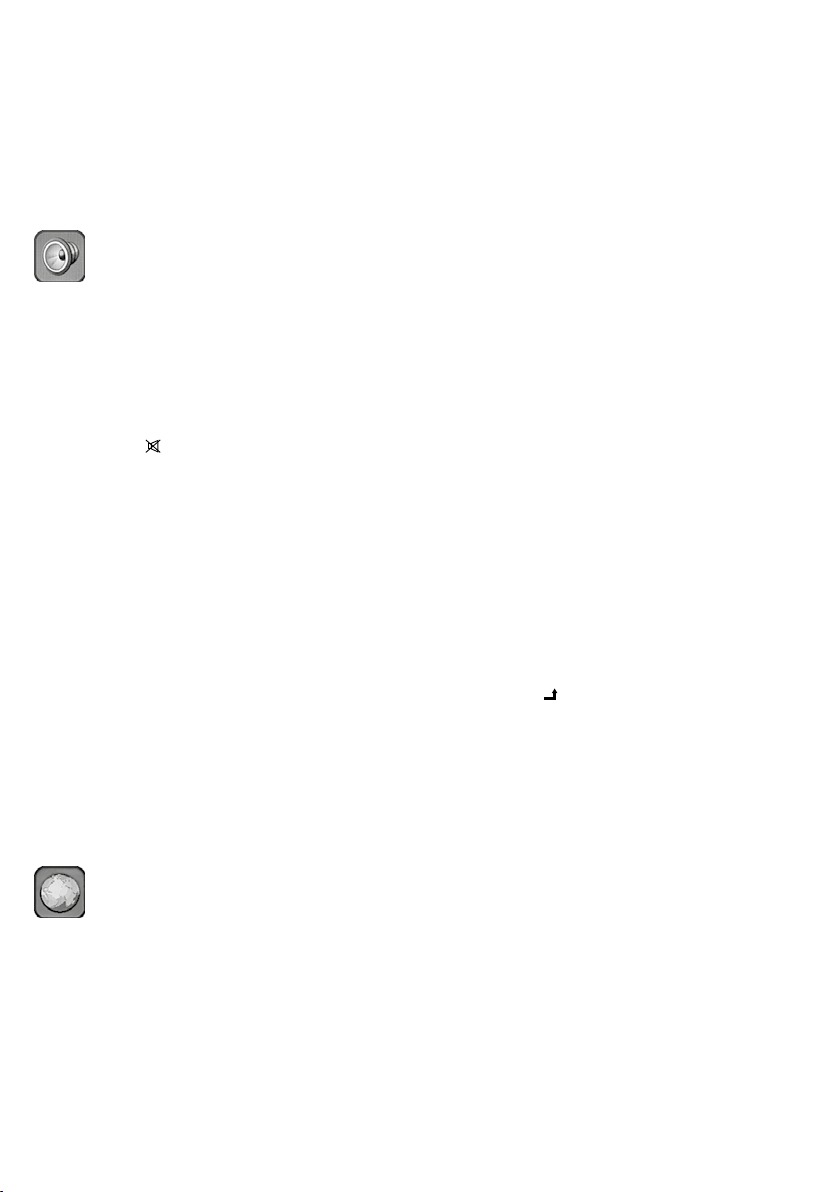
DNR («Digital Noise Reduction»)
Sélectionnez le niveau de l’élimination du bruit
(Bas, Moy, Haut) ou désactivez la fonction d’élimination du bruit (Off).
DLC («Dynamic Luminance Control»)
Activez la fonction (Allume = restitution d’image
avec noir profond) ou désactivez-la (Eteint).
6.11.2 Page menu Son
Réglages du son
Volume
Réglez la valeur souhaitée pour le volume
Muet
Activez la fonction de coupure du son (Allume
= son coupé) ou désactivez-la (Eteint). Aucune
indication Muet ne s’affiche sur le moniteur
autrement que lors de l’activation de la fonction
via la touche (☞chapitre 6.6).
Sound Mode
Sélectionnez entre les modes son Live, Pop, Rock
et Utilisateur. Le moniteur commute automatiquement sur Utilisateur, dès que la valeur est modifiée
pour le paramètre Son grave ou Son aigu. Lorsque
vous commutez sur un autre mode audio ou
débranchez le moniteur de l’alimentation, les
valeurs modifiées pour Son grave et Son aigu sont
réinitialisées sur les valeurs préréglées Utilisateur.
Son grave, Son aigu
Réglez la valeur souhaitée pour les graves et
les aigus. Lorsque les valeurs sont modifiées, le
moniteur commute sur le mode son Utilisateur
(voir ci-dessus).
Balance
Réglez la balance stéréo voulue (rapport de
volume canal audio gauche / droit).
6.11.3 Page menu Configuration
Réglages de base
Langue (ou Language dans le menu en anglais)
Parmi les langues disponibles (anglais, français, allemand, espagnol, italien, turc, polonais,
tchèque, japonais), sélectionnez la langue souhaitée.
SET ID
Le numéro ID est nécessaire pour la fonction ID
(☞chapitre 6.12): Réglez le numéro ID souhaité
pour le moniteur (0 … 99).
Gamma
Pour corriger la luminosité des valeurs de gris,
réglez la valeur gamma entre 0, 1 et 2.
Freeze
La fonction Freeze n’est disponible dans le menu
OSD que pour la source AV. Activez la fonction
(Allume = image «gelée») ou désactivez-la (Eteint).
Aucune indication Freeze ne s’affiche sur le
moniteur autrement que lors de l’activation de la
fonction via la touche «Freeze» (☞chapitre 6.8).
Remarque : Si lorsque le réglage Allume est activé, vous
commutez sur une autre source ou en mode Standby
ou si le moniteur est réinitialisé sur les réglages usine, la
fonction se désactive. Dans le menu, Allume est toutefois
affiché. Pour que l’affichage du menu et le réglage
coïncident, mettez le point de menu sur Eteint.
OSD Heure
Via ce point de menu, réglez la durée d’affichage
du menu après la dernière activation d’une
touche (en secondes). La durée réglée vaut également pour d’autres affichages d’écran en dehors
du menu, par exemple un bargraphe pour un
paramètre appelé avec la touche «Item».
Transparency
Via ce point de menu, réglez la transparence du
menu OSD et des affichages écran : Plus la valeur
est faible, plus le fond est transparent pour les
caractères. Le réglage n’influe pas sur le menu
écran pour le port USB (☞chapitre 6.10).
Reset
Après l’activation du point de menu avec la
touche «Source / », le moniteur se réinitialise sur
les réglages usine. Ce processus dure quelques
secondes. Le menu est quitté et la source AV est
sélectionnée.
Screen Saver
Pour éviter des images fantômes (persistance
de contenus d’images précédents, peut survenir pour de longues images fixes), il est possible
d’activer un mouvement automatique de l’image
à intervalle réguliers. Activez la fonction (Allume)
ou désactivez-la (Eteint).
La dernière ligne de la page de menu (information
sur la version Firmware) n’est pas réglable.
Français
31
Page 32

6.11.4 Page menu Advance
Réglages de la visualisation de l’écran
Français
Selon la source vidéo, différents points de menu
sont disponibles :
1re ligne Screen size
Sélectionnez entre les formats d’image Full,
Zoom1, Zoom2, 4 : 3, Panorama et 14 : 9.
2e ligne Screen size (pour la source AV)
Sélectionnez entre les modes Native (= image de
la source redimensionnée) et Normal (= image de
la source en taille d’origine).
H Position, V Position (pour la source PC)
Pour déplacer l’image horizontalement, diminuez ou augmentez la valeur pour H Position.
Pour déplacer l’image verticalement, diminuez
ou augmentez la valeur pour V Position.
Remarque: Lorsqu’un réglage automatique d’image
est effectué (après chaque commutation sur la source
PC ou après l‘activation du point de menu Réglage
Automatique sur la page de menu PC), les valeurs réglées
ici sont corrigées.
6.11.5 Page menu F C T. PIP
Réglages image multiple
Multi Window
Sélectionnez la visualisation souhaitée image
multiple (PIP «Picture In Picture», POP «Picture
Outside Picture») :
Eteint aucune image multiple
PIP image dans l’image
POP Full images côte à côte en format plein écran
POP 4 : 3 images côte à côte en format 4 : 3
Sub Source
Sélectionnez la source pour la seconde image.
Remarque : Les sources HDMI et HDMI 2 ne peuvent pas
être sélectionnées ensemble pour une image multiple.
Taille
Si PIP est sélectionné, sélectionnez la taille de la
seconde image (Small, Middle, Large).
Position
Si PIP est sélectionné, sélectionnez la position de
la seconde image sur l’écran :
1 = en haut à gauche, 2 = en bas à gauche,
3 = en bas à droit, 4 = en haut à droit
Border Color
Sélectionnez la couleur pour le cadre de la seconde image : Black ou Blue.
32
(pour les sources AV, HDMI, HDMI 2)
Sound Source
Via ce point de menu, sélectionnez si le son de la
source principale (Main) ou le son de la seconde
source (Sub) doit être restitué.
Swap
Une fois le point de menu activé avec la touche
«Source / », l’attribution des images des deux
sources est échangée et le menu est quitté.
6.12 Verrouillage / déverrouillage du moniteur pour la télécommande (fonction ID)
Si plusieurs moniteurs TFT-1002LED sont utilisés,
vous pouvez assurer, en utilisant la fonction ID
(identification), que seul le moniteur voulu est
géré via la télécommande et que les autres sont
verrouillés pour la télécommande.
1)
Pour chaque moniteur, réglez dans le menu OSD
un numéro individuel d’identification (☞ point
de menu SET ID, chapitre 6.11.3).
2)
Verrouillez les moniteurs avec la touche «ID»
pour la télécommande : Ils ne peuvent être
maintenant utilisés que via les touches , / ,
ITEM, MENU et SOURCE (2).
3)
Pour déverrouiller un moniteur pour la télécommande, appuyez sur la touche «ID» : en haut
à gauche sur l’image, ID : . . s’affiche, puis le
numéro ID réglé pour le moniteur. Saisissez ce
numéro avec les touches numériques. Une fois
le numéro correct saisi, vous pouvez à nouveau
utiliser le moniteur avec la télécommande.
Remarque : L’affichage ID disparaît une fois la durée
d’affichage réglée dans le menu OSD écoulée si aucun
numéro ou un numéro erroné est saisi. Ensuite, Il est
encore possible de déverrouiller le moniteur pour la
télécommande, lorsque le numéro correct est saisi.
4)
Après l’utilisation du moniteur, appuyez à nouveau
sur la touche «ID» pour activer le verrouillage.
6.13 Verrouillage des touches
Pour activer le verrouillage des touches, appuyez
en même temps sur les touches MENU et ITEM
(2) sur le moniteur. Le témoin de fonctionnement
(3) clignote brièvement, Key Lock s’affiche en haut
à gauche sur l’image : Toutes les touches sur le
moniteur et la télécommande sont verrouillées.
Le moniteur indique le verrouillage par l’indication
Key Lock si vous appuyez sur une touche.
Pour désactiver le verrouillage, appuyez à
nouveau en même temps sur les touches MENU et
ITEM sur le moniteur. Le témoin de fonctionnement
clignote brièvement, Key Unlock est brièvement affiché, les touches sont à nouveau déverrouillées.
Page 33

7 Caractéristiques techniques
Système couleur : . . . . PAL / NTSC (Auto)
Diagonale écran : . . . . 25,65 cm (10,1”)
Format image : . . . . . . 16 : 10
Résolution maximale : . 1280 × 800 pixels
Distance pixels (mm) : . 0,0565 × 0,1695
Angle vision : . . . . . . . hor. 170°, vert. 170°
Temps réaction : . . . . . 10 /15ms (Tr/ Tf)
Luminosité : . . . . . . . . 350 cd /m
Rapport contraste : . . . 800 : 1
Affichage couleur : . . . 16,2 millions de couleurs
Entrées pour
les sources vidéo
HDMI TM IN 1 et 2 : . . prises HDMI, type A
VGA IN : . . . . . . . . . . prise Sub-D
VIDEO IN (signal
vidéo composite) : . . prise BNC
Sortie pour repiquage
VIDEO OUT : . . . . . . . . prise BNC
Interface USB
Branchement : . . . . . prise USB, type A
Fonction : . . . . . . . . . restitution de fichiers
JPEG et MP3,
mise à jour Firmware
Entrée audio stéréo : . . prises RCA, attribuées
à l’entrée VIDEO et
à l’entrée VGA
2
Haut-parleurs : . . . . . . 2 × 2 W
Alimentation : . . . . . . . via bloc secteur livré relié
à 230 V/ 50 Hz
Température fonc. : . . . 0 – 40 °C
Dimensions* : . . . . . . . 255 × 220 × 96 mm
(L × H × P)
Entraxe pour le montage
d’un support : . . . . . . . standard VESA-75
(75 × 75 mm)
Poids* : . . . . . . . . . . . . 1,7 kg
* avec pied
Pour branchement d’un ordinateur à l’entrée VGA:
Modes compatibles (résolution / fréquence de répétition
des images) de la carte graphique
Résolution
800 × 600 √ √ √
1024 × 768 √
1280 × 800 √
Pour une restitution optimale des images, il faut que la
carte graphique soit réglée sur la résolution 1280 × 800.
Fréquence de répétition des images
60 Hz 72 Hz 75 Hz
Tout droit de modification réservé.
Français
Notice d’utilisation protégée par le copyright de MONACOR ® INTERNATIONAL GmbH & Co. KG. Toute reproduction
même partielle à des fins commerciales est interdite.
33
Page 34

Display
Monitor LCD
Queste istruzioni sono rivolte all’utente senza
conoscenze tecniche specifiche. Vi preghiamo di
Italiano
leggerle attentamente prima della messa in funzione e di conservarle per un uso futuro.
Alle pagine 2 e 3 trovate tutti gli elementi di
comando e i collegamenti descritti.
1 Panoramica
1.1 Elementi di comando
1 Telecomando
Funzioni dei Tasti
Accensione Standby
Indice
1 Panoramica. . . . . . . . . . . . . . . .34
1.1 Elementi di comando . . . . . . . . . . . . 34
1.2 Collegamenti . . . . . . . . . . . . . . . .35
2 Avvertenze per l’uso sicuro . . . . . . . . 35
3 Possibilità d’impiego . . . . . . . . . . . 36
4 Collocamento / Montaggio. . . . . . . . .36
5 Collegamenti . . . . . . . . . . . . . . .36
5.1 Sorgenti video con uscita HDMI . . . . . . . .36
5.2 Sorgenti video con uscita analogica . . . . . . 36
5.3 Contatto USB. . . . . . . . . . . . . . . .36
5.4 Alimentazione . . . . . . . . . . . . . . . 36
6 Funzionamento . . . . . . . . . . . . . .37
6.1 Usare il telecomando . . . . . . . . . . . . 37
6.2 Accensione / Standby . . . . . . . . . . . . .37
6.3 Visualizzare il nome dellafontevideo . . . . . 37
6.4 Selezionare la fonte video . . . . . . . . . . 37
6.5 Impostazioni video e audio . . . . . . . . . .37
6.6 Disattivare l’audio. . . . . . . . . . . . . .38
6.7 Scegliere il formato immagine . . . . . . . . 38
6.8 “Congelare” l’immagine (funzioneFreeze) . . . 38
6.9 Immagine multipla . . . . . . . . . . . . . 38
6.10 Riproduzione di file JPEG o MP3 . . . . . . . 39
6.10.1 Presentazione di diapositive . . . . . . . . 39
6.10.2 Riproduzione MP3 . . . . . . . . . . . . 39
6.11 Impostazioni nel menu OSD . . . . . . . . . 40
6.11.1 Pagina del menu Image oppure PC . . . . . 40
6.11.2 Pagina del menu Son . . . . . . . . . . . 41
6.11.3 Pagina del menu Setup . . . . . . . . . . 41
6.11.4 Pagina del menu Advance . . . . . . . . . 42
6.11.5 Pagina del menu Funzione PIP . . . . . . . 42
6.12 Bloccare / abilitare il monitor per
il telecomando (funzione ID) . . . . . . . . . 42
6.13 Blocco tasti . . . . . . . . . . . . . . . . 42
7 Dati tecnici . . . . . . . . . . . . . . . .43
34
Impostare il valore per un parametro
aperto con il tasto “Item”, breve indicazione del nome fonte* (solo tasto )
Menu OSD: Selezione di una pagina o
di una voce del menu, impostazione del
valore per una voce del menu
Impostazioni video e audio:
Con il tasto “Item” scegliere il parametro
(Volume Contrasto Luminosità
Saturazione Tonalità Nitidezza
Item
Rosso Verde Blu ). Quindi impostare
il valore con il tasto o .
Per la fonte PC non sono disponibili Saturazione,
Tonalità e Nitidezza.
Spegnimento di alcune indicazioni sullo
schermo (p. es. di un codice a barre aperto
Menu
con il tasto “Item” per un parametro)
OK
Menu OSD: Aprire il menu, ritorno al livello superiore del menu, uscire dal menu
Cambio fra le sorgenti:
AV PC HDMI HDMI 2
Source
Menu OSD: Attivare una pagina o una
voce del menu, attivare una funzione,
scegliere un’opzione d’impostazione
Scelta del modo immagine:
Picture
Dynamique Standard Movie Utente
Non è possibile per la fonte PC
Scelta della fonte video
Cambio fra le sorgenti:
PC
HD
PC HDMI HDMI 2
AV1
Cambio alla fonte AV*
AV2
SV
Senza funzione per questo monitor
Visualizzazione breve del nome fonte*
*Nomi sorgenti
AV = fonte all’ingresso VIDEO
PC = fonte all’ingresso VGA
HDMI = fonte all’ingresso HDMI TM 1
HDMI 2 = fonte all’ingresso HDMI TM 2
*
*
Page 35

Funzioni dei Tasti
Freeze
Position
Catalog
“Congelare” l’immagine on / off
Non è possibile per la fonte PC
Audio On / Off
Scelta del formato immagine: Full Zoom1
Zoom
Zoom2 4 : 3 Panorama 14 : 9
Non è possibile per la fonte PC
Immagine multipla:
Cambio fra 4 posizioni per la seconda im-
magine nella rappresentazione immagine
nell’immagine
Scambio dell’assegnazione dell’immagine
Swap
alle due sorgenti
Cambio fra i vari modi di rappresenta-
PIP
zione
Per scegliere la seconda fonte usare il
tasto “Source / ”.
USB
Right
Comandi del menu sullo schermo per il
contatto USB ☞Capitolo 6.10
Left
Usando più monitor, per gestire con il
telecomando solo quello desiderato:
ID
Con il tasto “ID” bloccare i monitor per il
telecomando.
0
…
Per abilitare un monitor per il telecomando, premere dapprima il tasto “ID”,
9
quindi digitare il numero ID del monitor
per mezzo dei tasti numerici.
2 Tasti , / , ITEM, MENU e SOURCE:
vedi il tasto corrispondente sul telecomando
3 Spia di funzionamento
è spenta: monitor in standby
è accesa verde: monitor acceso
è accesa rosso: nessun segnale video
4
Sensore infrarossi per i segnali del telecomando
1.2 Collegamenti
5
Presa alimentazione per il collegamento dell’alimentatore in dotazione
6
Contatto USB (presa tipo A) per la riproduzione
di file JPEG o MP3 da una chiavetta USB o da
un disco rigido USB con alimentazione propria
7 Ingressi HDMI TM 1 e 2 (presa tipo A)
8 Ingresso VGA (presa Sub-D)
9
Ingresso VIDEO (presa BNC) per un segnale
video composito
10
Uscita passante (presa BNC) per l’ingresso
VIDEO accanto
11
Ingresso audio stereo per il collegamento audio
Italiano
della fonte all’ingresso VIDEO o VGA
2 Avvertenze per l’uso sicuro
Gli apparecchi (monitor e alimentatore) sono conformi a tutte le direttive rilevanti dell’UE e pertanto
portano la sigla .
AVVERTIMENTO L’alimentatore è alimentato con
pericolosa tensione di rete. Non
intervenire mai personalmente al
suo interno. La manipolazione
scorretta può provocare delle
scariche elettriche.
Usare gli apparecchi solo all’interno di locali e
•
proteggerli dall’acqua gocciolante e dagli spruzzi
d’acqua e da alta umidità dell’aria. La temperatura d’impiego ammessa è 0 – 40 °C.
Non depositare sugli apparecchi dei contenitori
•
riempiti di liquidi, p. es. bicchieri.
Posizionare il monitor in modo che durante il
•
funzionamento sia garantita una circolazione
sufficiente dell’aria. Le aperture d’aerazione non
devono essere coperte in nessun caso.
Staccare subito la spina dell’alimentatore dalla
•
presa di rete se:
1.
uno degli apparecchi o il cavo rete presentano
dei danni visibili;
2.
dopo una caduta o dopo eventi simili sussiste
il sospetto di un difetto;
3.
gli apparecchi non funzionano correttamente.
Per la riparazione rivolgersi sempre ad un’officina
competente.
Staccare il cavo rete afferrando la spina, senza
•
tirare il cavo.
Per la pulizia dell’alimentatore usare solo un
•
panno morbido, asciutto. Per la pulizia del monitor si può usare anche un panno morbido, leggermente inumidito. Non impiegare in nessun
caso prodotti chimici o detergenti aggressivi.
Prima della pulizia staccare la spina dalla presa
di rete.
Nel caso d’uso improprio, di collegamenti sba-
•
gliati, d’impiego scorretto o di riparazione non
a regola d’arte degli apparecchi, non si assume
nessuna responsabilità per eventuali danni
35
Page 36

consequenziali a persone o a cose e non si assume nessuna garanzia per gli apparecchi.
Italiano
Se si desidera eliminare gli apparecchi definitivamente, consegnarli per lo smaltimento
ad un’istituzione locale per il riciclaggio.
3 Possibilità d’impiego
Il monitor TFT-LCD TFT-1002LED con retroilluminazione a LED è adatto in modo ottimale per l’impiego in sistemi di sorveglianza, ma può essere
usato anche per altri scopi, p. es. per applicazioni
multimediali. Per la riproduzione audio sono integrati due altoparlanti.
Il monitor dispone di due ingressi HDMI TM, di
un ingresso VGA e di un ingresso BNC per una
fonte video con segnale composito. Per inoltrare
il segnale d’ingresso BNC a un altro dispositivo è
presente un’uscita passante. Tramite una presa USB
esiste in più la possibilità di riprodurre dei file JPEG
o MP3 (p. es. da una memoria USB).
Sono in dotazione un telecomando a infrarossi, una
base, un alimentatore con cavo rete separato, un
cavo VGA e un cavo RCA.
4 Collocamento / Montaggio
Sistemare il monitor con la sua base su un piano
pari e stabile. Per impostare l’angolo d’inclinazione
desiderato, girare il monitor intorno all’asse orizzontale [(A) in fig. 2] della base.
Al posto della base si può usare anche un altro
supporto per monitor che corrisponda allo standard
VESA.
5 Collegamenti
5.1 Sorgenti video con uscita HDMI
Il monitor dispone di due ingressi digitali HDMI TM
1 e 2 (7). Se la fonte video ha un’uscita HDMI
(p. es. con un registratore), quest’uscita dovrebbe
avere la priorità dato che il collegamento digitale
fornisce solitamente una qualità video migliore.
Collegare la fonte, p. es. tramite un cavo HDMC-…
del programma di MONACOR, con un ingresso
TM
HDMI
. Questo collegamento trasmette sia dati
video che audio.
5.2 Sorgenti video con uscita analogica
–
Se la fonte video offre un segnale composito
(p. es. da una telecamera di sorveglianza), collegare la sua uscita video, p. es. tramite un cavo 75 Ω
BNC-… del programma di MONACOR, con l’ingresso VIDEO (9).
Tramite l’uscita VIDEO (10) accanto è possibile inoltrare il segnale dell’ingresso VIDEO, p. es.
a un altro monitor o a un registratore. Se l’uscita
non è collegata, l’ingresso VIDEO viene terminato
automaticamente con 75 Ω.
–
Se la fonte video emette il suo segnale video
tramite un’uscita VGA (p. es. da un computer),
collegare l’uscita con l’ingresso VGA (8) usando
il cavo di collegamento VGA in dotazione.
Collegamento audio: Tramite l’ingresso AUDIO
(11) è possibile riprodurre l’audio di una delle due
sorgenti. Collegare l’uscita audio della fonte desiderata con l’ingresso stereo: presa R = canale
destro, presa L = canale sinistro. Un cavo RCA
adatto è in dotazione.
5.3 Contatto USB
Per la riproduzione di foto nel formato JPEG o di
file audio nel formato MP3, alla presa USB (6) si
può collegare una chiavetta USB o un disco rigido
USB con alimentazione propria. II supporto di dati
dovrebbe essere formattato con FAT32 e non deve
avere più partizioni.
N. B: Dato il gran numero di supporti di dati USB non si
può garantire che ogni supporto dati USB possa funzionare con il monitor.
36
5.4 Alimentazione
Un alimentatore e un cavo rete sono in dotazione al
monitor. Inserire il cavo nell’alimentatore. Collegare
l’alimentatore con la presa “12 V⎓” (5) e inserire il
cavo in una presa di rete (230 V/ 50 Hz). Il monitor si
accende quando tramite l’alimentatore è collegato
con l’alimentazione.
Page 37

6 Funzionamento
Questo capitolo descrive esclusivamente il funzionamento per mezzo del telecomando (1). I tasti (2)
sul monitor hanno le stesse funzioni come i tasti
corrispondenti del telecomando e possono essere
usati al posto di quelli.
Eccezione ☞Capitolo 6.13: Il blocco tasti può essere
attivato/disattivato solo con i tasti sul monitor.
Le indicazioni descritte sullo schermo sono valide
per la lingua italiana come lingua del menu impostabile nel menu OSD. Tuttavia, il menu sullo
schermo per il contatto USD (☞ Capitolo 6.10) è
disponibile solo in inglese.
6.1 Usare il telecomando
Il telecomando è fornito con la sua batteria. Prima
della prima messa in funzione sfilare la pellicola
posta sul portabatteria. Durante l’azionamento del
telecomando orientarlo sempre verso il sensore
infrarosso (4) del monitor. Fra il sensore e il telecomando non ci devono essere degli ostacoli.
In caso di mancato uso prolungato conviene
togliere la batteria per non danneggiare il telecomando se la batteria dovesse perdere.
Sostituire la batteria: Sul retro spostare a destra
la piccola levetta con l’incavo e contemporaneamente sfilare il portabatteria (vedi anche la stampa
sul telecomando). Togliere la batteria usata e inserire una nuova batteria bottone di 3 V (CR 2025).
Rimettere il portabatteria nella sua sede.
Non gettare le batterie nelle immondizie di
casa bensì negli appositi contenitori (p. es.
presso il vostro rivenditore).
6.2 Accensione / Standby
Se è collegato con l’alimentazione, il monitor si
accende: La spia di funzionamento (3) si accende
di verde e saranno riprodotti l’immagine e l’audio
della fonte video scelta per ultima.
Se il monitor non riceve nessun segnale video
dalla fonte, si vede brevemente il nome della fonte
e il messaggio Nessun segnale. Passati 30 secondi
senza segnale video, la spia di funzionamento passa
al rosso. Con il segnale video mancante, anche la
riproduzione audio della fonte non avviene.
Per passare allo stand-by, premere il tasto ; la
spia di funzionamento si spegne. Per accendere,
premere nuovamente il tasto .
Anche nel funzionamento standby si consuma
un po’ di corrente. Per uno spegnimento completo
di monitor e alimentatore in caso di mancato uso
prolungato conviene, per un risparmio d’energia,
staccare l’alimentatore dalla rete.
6.3 Visualizzare il nome
dellafontevideo
Per poter vedere quale fonte è stata scelta attualmente, premere il tasto oppure il tasto “Display”.
Per alcuni secondi appare il nome della fonte in alto
a sinistra dell’immagine.
Nome Fonte, collegata
HDMI opp. HDMI 2 all’ingresso HDMI TM 1 opp. 2 (7)
AV all’ingresso VIDEO (9)
PC all’ingresso VGA (8)
6.4 Selezionare la fonte video
Con il tasto “Source / ” cambiare fra le fonti:
AV PC HDMI HDMI 2
oppure premere (più volte) il relativo tasto per la
fonte:
“PC / HD” per le fonti PC HDMI HDMI 2
“AV1/AV2” per la fonte AV
6.5 Impostazioni video e audio
Con il tasto “Picture” si può cambiare fra vari modi
immagine (non è possibile per la fonte PC):
Dynamique Standard Movie Utente
Il modo scelto viene visualizzato per alcuni secondi.
Per Utente si possono impostare valori individuali
per contrasto, luminosità, saturazione, tonalità e
nitidezza: Vedi il testo che segue.
Con il tasto “Item” si possono impostare i parame-
tri video e il volume, senza dover aprire il menu
OSD. Con il tasto si può cambiare fra:
– Fonti AV, HDMI e HDMI 2:
Volume Contrasto Luminosità Saturazione
Tonalità Nitidezza Rosso Verde Blu
(I parametri Contrasto … Nitidezza vengono impostati
separatamente per la fonte AV e la coppia di fonti
HDMI / HDMI 2, le impostazioni per Rosso … Blu valgono
in comune per AV e HDMI / HDMI 2.)
– Fonte PC:
Volume Contrasto Luminosità Rosso Verde
Blu
(Le impostazioni dei parametri video per la fonte PC
non hanno effetto sulle altre fonti.)
Scegliere il parametro e con i tasti frecce aumentare
() o ridurre () il valore. Quindi scegliere il parametro successivo oppure per spegnere l’indicazione
premere il tasto “Menu / OK”.
Italiano
37
Page 38

Il codice a barre se spegne automaticamente se
dopo l’ultima impostazione è trascorso il tempo
per la visualizzazione impostato nel menu OSD.
Se per un parametro video selezionato non si fa
Italiano
nessuna impostazione, l’indicazione si spegne già
dopo alcuni secondi.
Note sulla modifica dei parametri
1. Contrasto … Nitidezza per AV, HDMI e HDMI 2
Quando per un parametro si cambia il valore, il monitor passa al modo immagine Utente e memorizza la
modifica solo per questo modo immagine.
2. Rosso, Verde, Blu
Prima di modificare i valori di questi parametri assicurarsi che nel menu OSD per la voce Temp. Colore è
impostata l’opzione utente (☞Capitolo 6.11.1). Solo in
questo modo, i valori modificati vengono memorizzati
con utente.
6.6 Disattivare l’audio
Per disattivare l’audio premere il tasto . In alto,
a sinistra dell’immagine si vede Mute (si spegne
quando si preme il tasto “Menu / OK” o si attiva
un’altra funzione).
Per riattivare l’audio premere nuovamente il
tasto. L’audio si riavvia anche quando viene visualizzato il nome della fonte, si cambia la fonte oppure
si modifica il volume.
6.7 Scegliere il formato immagine
Con il tasto “Zoom” si può cambiare fra vari formati immagine (non è possibile per la fonte PC):
Full Zoom1 Zoom2 4 : 3 Panorama 14 : 9
L’indicazione del formato video si spegne, trascorso
il tempo impostato nel menu OSD.
6.8 “Congelare” l’immagine
(funzioneFreeze)
Per congelare l’immagine (non è possibile per la
fonte PC), premere il tasto “Freeze”. In alto a
sinistra dello schermo si vede Freeze. L’indicazione
sparisce allo scadere del tempo di visualizzazione
impostato nel menu OSD, ma può essere nascosta
con il tasto “MENU / OK”.
Disattivare la funzione con il tasto “Freeze”.
È disattivata anche se si passa a un’altra fonte.
6.9 Immagine multipla
Con un’immagine multipla, oltre all’immagine della
fonte scelta (immagine principale) viene visualizzata l’immagine di una seconda fonte (immagine
secondaria). L’immagine multipla può essere impostata sia attraverso il menu OSD che attraverso il
telecomando; tuttavia, il menu offre ancora altre
possibilità d’impostazione (☞ Capitolo 6.11.5).
1)
Per cambiare fra i modi di rappresentazione
usare il tasto “PIP/ ”:
nessun’immagine multipla
immagine secondaria piccola nell’immagine
principale
immagine secondaria di media dimensione
nell’immagine principale
immagine secondaria grande nell’immagine
principale
immagini accostate nel formato pieno
immagini accostate nel formato 4 : 3
Con ogni cambio, nell’angolo alto a sinistra dello
schermo si vedono brevemente i nomi delle fonti
(nome della fonte secondaria sotto quello della
fonte principale).
2) Per selezionare la seconda fonte video usare il
tasto “Source / ”.
N. B.: Le fonti HDMI e HDMI 2 non possono essere
selezionate insieme per un’immagine multipla.
3)
Per cambiare fra quattro posizioni dell’immagine secondaria durante una rappresentazione
immagine nell’immagine usare il tasto “Position”:
In alto a sinistra
in basso a sinistra
in basso a destra
in alto a destra
4)
Per scambiare l’assegnazione dell’immagine alle
due fonti nell’immagine multipla usare il tasto
“Swap”.
Se con il tasto “PC / HD” o “AV1/AV2” si cambia la
fonte video, il monitor torna indietro alla rappresentazione con immagine singola.
38
Page 39

6.10 Riproduzione di file JPEG o MP3
Da un supporto di dati USB (☞Capitolo 5.3) si possono riprodurre delle foto nel formato JPEG oppure
dei file audio nel formato MP3. La riproduzione
avviene tramite un menu speciale sullo schermo
per il contatto USB, comandabile esclusivamente
tramite il telecomando.
1)
Con il tasto “USB” aprire il menu. Dopo il primo
caricamento del supporto dati ci si trova alla
pagina del menu JPEG. Il menu è composto da
tre pagine:
Pagina JPEG per la riproduzione di
fileJPEG
Pagina MP3 per la riproduzione di
fileMP3
Pagina DRIVE, indica che il supporto dati
è stato riconosciuto (indicazione EXIST)
Se sul supporto dati sono presenti delle cartelle
(simbolo ), saranno visualizzate su entrambe
le pagine JPEG e MP3, ma alla pagina JPEG solo
i file JPEG (simbolo ) e alla pagina MP3 solo i
file MP3 (simbolo ).
2) Per cambiare pagina premere il tasto “Menu /
OK”: Si esce dalla pagina attuale e ci si trova
al livello superiore dei menu (barra scelta
pagina). Con il tasto “Right” o “Left” selezionare la pagina e premere il tasto o per
aprire la pagina selezionata: La prima riga della
pagina è evidenziata.
3)
Per selezionare un file o una cartella usare il tasto
o . Per aprire una cartella premere il tasto
“Right”. Per chiudere nuovamente una cartella:
– se è stata scelta la riga ritorno . . , premere
il tasto “Right” o “Left”
– se è stato scelto un file o una sottocartella,
premere il tasto “Left”
4) Avviare la presentazione di diapositive (☞Capitolo 6.10.1) oppure la riproduzione MP3
(☞Capitolo 6.10.2).
Per terminare la presentazione di diapositive o la riproduzione MP3 premere il tasto
“Menu / OK”.
N. B.: Al temine della presentazione di diapositive o
della riproduzione MP3, per ritornare velocemente al
livello superiore delle cartelle alla pagina JPEG, si può
usare il tasto “Catalog”. Tuttavia, con alcuni supporti
dati ciò può provocare la separazione della connessione USB.
5)
Per uscire dal menu e per ritornare all’indicazione di una fonte video, selezionare la fonte
desiderata con il tasto “PC / HD” o “AV1/AV2”.
6.10.1 Presentazione di diapositive
Selezionare un file JPEG e per avviare la presentazione premere il tasto “Right”: Tutte le immagini
oppure tutte le immagini della cartella saranno
presentate una dopo l’altra e senza fine. La durata
della visualizzazione è di 10 secondi per immagine.
Per girare un’immagine premere il tasto “Left” o
“Right”.
6.10.2 Riproduzione MP3
Selezionare un file MP3 e per avviare la riproduzione premere il tasto “Right”: Appare la finestra
di comando per il lettore MP3 integrato e il titolo
viene riprodotto. L’indicazione più lunga della barra
segnala il tempo trascorso della riproduzione del
titolo.
Con il tasto “Left” o “Right” scegliere l’elemento
di comando del lettore (verde = scelto) e eseguire la relativa impostazione per mezzo del tasto
“Source / ”:
Arresto della riproduzione e ritorno all’inizio
del titolo
/ II Avvio / interruzione della riproduzione
I Scelta del titolo successivo
IScelta del titolo precedente
Avanzamento veloce; con ogni pressione del
tasto “Source / ” si salta in avanti di un passo
Ritorno veloce; con ogni pressione del tasto
“Source / ” si salta indietro di un passo
Ripetizione; con il tasto “Source / ” cambiare
fra
NO Repeat nessuna ripetizione
RepeatDir ripetizione di tutti i titoli o di tutti i
Repeat 1 ripetizione del titolo
L’impostazione scelta viene visualizzata nella
finestra di comando del lettore.
Equalizer; con il tasto “Source / ” cambiare fra
le seguenti impostazioni dei toni:
Normal Class Rock Pop Jazz
L’impostazione scelta viene visualizzata nella
finestra di comando del lettore.
titoli della cartella
L’impostazione del volume è possibile in ogni momento tramite i tasti o senza necessità di scegliere un elemento di comando. La barra più corta
con il simbolo dell’altoparlante indica il volume.
Italiano
39
Page 40

6.11 Impostazioni nel menu OSD
Tramite un menu OSD (“On Screen Display” =
menu sullo schermo) è possibile adattare il moni-
Italiano
tor alla rispettiva applicazione. La lingua del menu,
impostata dalla fabbrica con l’inglese, può essere
cambiata in italiano per mezzo della voce del menu
Language alla pagina OSD Setup.
Comandi del menu
1)
Aprire il menu con il tasto “Menu / OK”. Ora ci si
trova al livello più alto del menu (barra selezione
pagina). Il menu è composto da cinque pagine,
caratterizzata ognuna da un simbolo.
2) Con la barra selezione pagina, con il tasto o
selezionare la pagina.
3)
Per aprire la pagina selezionata, premere il tasto
“Source / ”: La prima riga è evidenziata e quindi
selezionata.
4)
Per selezionare una voce del menu della pagina,
usare il tasto o .
5) Aprire la voce del menu selezionata per mezzo
del tasto “Source / ”. La pagina del menu sparisce e si vede solo l’impostazione attuale della
voce del menu:
– Se per una voce del menu, sulla base del
codice a barre si può impostare un valore (per
esempio per il parametro di un’immagine),
usare il tasto per aumentare il valore o
per ridurlo.
– Se per la voce del menu si può scegliere fra varie
opzioni d’impostazione (p. es. fra “Acceso”
e “Off” oppure fra varie lingue del menu),
usare il tasto “Source / ” per scegliere l’opzione.
Per uscire dalla voce del menu, premere il tasto
“Menu / OK”. La pagina del menu diventa nuovamente visibile.
N. B.: Alcune voci del menu servono per attivare un
funzione per mezzo del tasto “Source / ”: ☞ Regolazione automa (Capitolo 6.11.1), Richiamo memoria
(Capitolo 6.11.3), Swap (Capitolo6.11.5).
6)
Per uscire dalla pagina del menu premere il
tasto “Menu / OK”. Per uscire completamente
dal menu, premere ancora il tasto “Menu / OK”.
Il menu sparisce anche automaticamente
allo scadere del tempo di visualizzazione impostato (Timeout OSD ☞ Capitolo 6.11.3) se non
si preme più nessun tasto.
6.11.1 Pagina del menu Image oppure PC
oppure
Impostazioni
dell’immagine
La pagina del menu viene rappresentata in varie
versioni a seconda della fonte video:
Version Image
(Fonti AV, HDMI, HDMI 2)
Contrasto Contrasto
Luminosità Luminosità
Tonalità Temp. Colore
Saturazione Regolazione automa
Nitidezza Nitidezza
Temp. Colore
Image Mode
DNR
DLC
Versione PC
(Fonte PC)
Contrasto, Luminosità, Tonalità, Saturazione, Nitidezza
Impostare il valore per il relativo parametro.
Fonti AV, HDMI, HDMI 2: Modificando un valore,
il monitor passa nel modo immagine Utente (vedi
sotto).
Temp. Colore
Scegliere fra le rappresentazioni del colore
Normal, Warm, Cool, sRGB (standard usuale per il
settore computer; disponibile solo per la fonte
PC) e utente. Per l’opzione utente si possono
impostare dei valori individuali per la componente rosso, verde e blu: Con il tasto o
scegliere il parametro Rosso, Verde o Blu, premere
il tasto “Source / ” per aprirlo, impostare il suo
valore con il tasto o e per ritornare premere
il tasto “Menu / OK”.
Regolazione automa
Dopo l’attivazione della voce del menu, con il
tasto “Source / ” si esegue una calibrazione
automatica dell’immagine. I valori per H Posizione
e V Posizione, impostati manualmente alla pagina
Advance saranno corretti.
Image Mode
Scegliere fra i modi d’immagine Dynamique, Standard, Movie e Utente. Il monitor passa automaticamente nel modo Utente, se per un parametro
Contrasto … Nitidezza viene modificato il valore, e
memorizza la modifica per questo modo. Per gli
altri tre modi, i valori sono fissi.
40
Page 41

DNR (“Digital Noise Reduction”)
Selezionare il grado della soppressione di rumore
(Low, Medium, High) oppure disattivare la soppres-
sione di rumore (Off).
DLC (“Dynamic Luminance Control”)
Attivare la funzione (Acceso = riproduzione
dell’immagine con un nero più profondo) o disattivarla (Off).
6.11.2 Pagina del menu Son
Impostazioni audio
Volume
Impostare il valore per il volume.
Mute
Attivare la funzione muto (Acceso = audio spento)
o disattivarla (Off). Diversamente dell’accensione
della funzione tramite il tasto (☞Capitolo
6.6), non si vede l’indicazione Mute sullo schermo.
Sound Mode
Scegliere fra i modi audio Live, Pop, Rock e utente. Il
monitor passa automaticamente a utente, quando
per il parametro Bassi o Medi viene modificato il
valore. Passando a un altro modo audio o staccando il monitor dall’alimentazione, i valori modificati per Bassi e Medi saranno resettati ai valori
preimpostati per utente.
Bassi, Medi
Per la regolazione toni, impostare il valore per i
bassi e per gli alti. Modificando i valori, il monitor
passa nel modo audio utente (vedi sopra).
Bilanciamento
Impostare il bilanciamento stereo (rapporto di
volume fra canale audio destro / sinistro).
6.11.3 Pagina del menu Setup
Impostazioni base
Lingua (opp. Language nel menu inglese)
Dalle lingue del menu disponibili (inglese, francese, tedesco, spagnolo, italiano, turco, polacco,
ceco, giapponese) scegliere quella desiderata.
SET ID
Il numero ID è richiesto per la funzione ID
(☞Capitolo 6.12): impostare il numero desiderato per il monitor (0 … 99).
Gamma
Per la correzione della luminosità dei valori del
grigio scegliere il valore gamma fra 0, 1 e 2.
Freeze
Nel menu OSD, la funzione Freeze è disponibile
solo per la fonte AV. Attivare la funzione (Acceso
= immagine “congelata”) o disattivarla (Off). Diversamente dell’accensione con il tasto “Freeze”
(☞Capitolo 6.8), non si vede l’indicazione Freeze
sullo schermo.
N. B.: Se con la funzione Acceso attivata si passa a un’al-
tra fonte o al funzionamento stand-by oppure se il
monitor viene resettato alle impostazioni della fabbrica,
la funzione si disattiva. Sul menu viene indicato ancora
Acceso. Perché l’indicazione del menu e l’impostazione
corrispondano nuovamente, mettere la voce del menu
su Off.
Timeout OSD
Con questa voce del menu si regola per quanto
tempo il menu rimane visibile dopo l’ultima pressione di un tasto (in secondi). Il tempo impostato
vale anche per altre visualizzazioni sullo schermo
al di fuori del menu, p. es. per il codice a barre di
un parametro, aperto con il tasto “Item”.
Transparency
Con questa voce del menu si regola la trasparenza del menu OSD e delle indicazioni sullo
schermo: Più è basso il valore, più trasparente è
il sottofondo per la scrittura. L’impostazione non
influenza il menu sullo schermo per il contatto
USB (☞Capitolo 6.10).
Richiamo memoria
Dopo l’attivazione della voce del menu con il tasto
“Source / ”, il monitor ritorna alle impostazioni
della fabbrica. Tale procedura impiega alcuni secondi. Si esce dal menu ed è scelta la fonte AV.
Screen Saver
Per escludere immagini fantasma (rappresentazione di contenuti di immagini precedenti; succede in caso di immagini fermi per parecchio
tempo), si può attivare un movimento automatico ad intervalli regolari. Attivare la funzione
(Acceso) o disattivarla (Off).
L’ultima riga alla pagina del menu (indicazione della
versione del firmware) non è impostabile.
Italiano
41
Page 42

6.11.4 Pagina del menu Advance
Impostazioni per la
Italiano
rappresentazione sullo schermo
A seconda della fonte video sono disponibili differenti voci del menu:
1. riga Screen size (per le fonti AV, HDMI, HDMI 2)
Scegliere fra i formati immagine Full, Zoom1,
Zoom2, 4 : 3, Panorama e 14 : 9.
2. riga Screen size (per la fonte AV)
Scegliere fra i modi Normal (= immagine della
fonte in scala) e Native (= immagine della fonte
in dimensione originale).
H Posizione, V Posizione (per la fonte PC)
Per spostare l’immagine in senso orizzontale,
ridurre il valore per H Posizione o aumentarlo. Per
spostare l’immagine in senso verticale, ridurre il
valore per V Posizione o aumentarlo.
N. B.: Se si effettua una calibrazione automatica
dell’immagine (dopo ogni passaggio alla fonte PC
o dopo l’attivazione della voce del menu Regolazione
automa alla pagina del menu PC), i valori impostati qui
verranno corretti.
6.11.5 Pagina del menu Funzione PIP
Impostazioni dell’immagine multipla
Multi Window
Scegliere la rappresentazione multipla desiderata
(PIP “Picture In Picture”, POP “Picture Outside
Picture”):
Off nessun’immagine multipla
PIP immagine nell’immagine
POP Full immagini accostate nel formato intero
POP 4 : 3 immagini accostate nel formato 4 : 3
Sub Source
Scegliere la fonte per l’immagine secondaria.
N. B.: Le fonti HDMI e HDMI 2 non possono essere scelte
insieme per un’immagine multipla.
Dimensione
Se è scelto PIP, scegliere le dimensioni dell’immagine secondaria (Small, Middle, Large).
Posizione
Se è scelto PIP, scegliere la posizione dell’immagine secondaria sullo schermo:
1 = in alto a sinistra, 2 = in basso a sinistra,
3 = in basso a destra, 4 = in alto a destra.
Border Color
Scegliere il colore per i bordi dell’immagine
secondaria (Black o Blue).
Sound Source
Con questa voce del menu determinare se si deve
riprodurre l’audio della fonte principale (Main) o
della fonte secondaria (Sub).
Swap
Dopo l’attivazione della voce del menu, con il
tasto “Source / ” si scambia l’assegnazione delle
immagini delle due fonti e si esce dal menu.
6.12 Bloccare / abilitare il monitor per il telecomando (funzione ID)
Se sono in uso più monitor TFT-1002LED, per
mezzo della funzione ID è possibile assicurare che
solo il monitor desiderato sia comandato tramite
il telecomando e che i rimanenti monitor siano
bloccati per il telecomando.
1) Per ogni monitor impostare nel menu OSD un
numero ID individuale (☞ voce del menu SET ID,
Capitolo 6.11.3).
2) Bloccare i monitor con il tasto “ID”: A questo
punto possono essere comandati solo tramite i
tasti , / , ITEM, MENU e SOURCE (2).
3)
Per abilitare un monitor nuovamente per il
telecomando, premere il tasto “ID”: In alto a
sinistra dell’immagine si vede ID : . ., e dietro il
numero ID impostato per il monitor. Digitare
questo numero con i tasti numerici. Dopo aver
digitato il numero corretto, il monitor può essere
comandato nuovamente tramite il telecomando.
N. B.: L’indicazione ID si spegne alla scadenza del
tempo di visualizzazione impostato nel menu OSD, se
non viene digitato nessun numero o se il numero è sbagliato. Anche dopo di ciò è possibile riabilitare il monitor per il telecomando digitando il numero corretto.
4)
Dopo l’uso del monitor, per attivare il blocco,
premere nuovamente il tasto “ID”.
6.13 Blocco tasti
Per attivare il blocco tasti premere sul monitor
insieme i tasti MENU e ITEM (2). La spia di funzionamento (3) lampeggia brevemente, in alto a
sinistra dell’immagine si vede brevemente Key Lock:
Tutti i tasti sul monitor e sul telecomando sono ora
bloccati. Il monitor indica il bloccaggio con Key Lock
quando si preme un tasto.
Per sbloccare i tasti premere nuovamente insieme i tasti MENU e ITEM sul monitor. La spia
di funzionamento lampeggia brevemente, si vede
brevemente Key Unlock e i tasti sono nuovamente
sbloccati.
42
Page 43

7 Dati tecnici
Sistema video: . . . . . . . PAL / NTSC (Auto)
Diagonale dello
schermo: . . . . . . . . . . . 25,65 cm (10,1”)
Rapporto lati: . . . . . . . 16 : 10
Risoluzione massima: . 1280 × 800 pixel
Distanza pixel (mm): . . 0,0565 × 0,1695
Angolo visivo: . . . . . . . orizz. 170°, vert. 170°
Tempo di risposta: . . . . 10 /15 ms (Tr/ Tf)
Luminosità: . . . . . . . . . 350 cd /m
Rapporto contrasto: . . 800 : 1
Colori visualizzati: . . . . 16,2 milioni di colori
Ingressi per le
fonti video:
HDMI TM IN 1 e 2: . . . prese HDMI, tipo A
VGA IN: . . . . . . . . . . presa Sub-D
VIDEO IN (compos.): . presa BNC
Uscita passante
VIDEO OUT: . . . . . . . . presa BNC
Interfaccia USB:
Contatto: . . . . . . . . . presa USB, tipo A
Funzione: . . . . . . . . . riproduzione di
file JPEG e MP3,
update del firmware
Ingresso audio stereo: . prese RCA, assegnate
all’ingresso VIDEO e VGA
Altoparlanti: . . . . . . . . 2 × 2 W
2
Alimentazione: . . . . . . tramite alimentatore
in dotazione con
230 V/ 50 Hz
Temperatura
d’esercizio: . . . . . . . . . 0 – 40 °C
Dimensioni*: . . . . . . . . 255 × 220 × 96 mm
(L × H × P)
Distanza fori per il
montaggio del
supporto: . . . . . . . . . . standard VESA 75
(75 × 75 mm)
Peso*: . . . . . . . . . . . . . 1,7 kg
* con base
Collegamento di un computer all’ingresso VGA:
Modi compatibili (risoluzione/refresh) della scheda grafica
Risoluzione
800 × 600 √ √ √
1024 × 768 √
1280 × 800 √
Per una riproduzione ottimale delle immagini, la scheda
grafica dovrebbe essere impostata con una risoluzione
1280 × 800.
60 Hz 72 Hz 75 Hz
Refresh
Con riserva di modifiche tecniche.
Italiano
La MONACOR ® INTERNATIONAL GmbH & Co. KG si riserva ogni diritto di elaborazione in qualsiasi forma delle presenti
istruzioni per l’uso. La riproduzione – anche parziale – per propri scopi commerciali è vietata.
43
Page 44

Lees aandachtig de onderstaande veiligheidsvoorschriften, alvorens het apparaat in gebruik te
nemen. Voor meer informatie over de bediening
van het ap paraat raadpleegt u de anderstalige
handleidingen.
Nederlands
Veiligheidsvoorschriften
De apparaten (monitor en netadapter) zijn in overeenstemming met alle relevante EU-Richtlijnen en
dragen daarom het -kenmerk.
WAARSCHUWING De netspanning van de netadapter
De apparaten zijn uitsluitend geschikt voor gebruik
•
binnenshuis. Vermijd druip- en spatwater, plaatsen
met een hoge vochtigheid en uitzonderlijk warme
plaatsen (toegestaan om gevingstemperatuurbereik:
0 – 40 °C).
Plaats geen bekers met vloeistof zoals drinkglazen
•
etc. op de apparaten.
Plaats de monitor steeds zo, dat voldoende ventilatie
•
is gegarandeerd. De ventilatieopeningen in de behuizing mogen in geen geval zijn afgedekt.
Trek onmiddellijk de stekker van de adapter uit het
•
stopcontact, wanneer:
1. de monitor, de adapter of het netsnoer zichtbaar
beschadigd is,
2.
er een defect zou kunnen optreden nadat het
apparaat bijvoorbeeld gevallen is,
3. het apparaat slecht functioneert.
De apparaten moeten in elk geval hersteld worden
door een gekwalificeerd vakman.
Trek de stekker van de netadapter nooit met het
•
snoer uit het stopcontact, maar met de stekker zelf.
Maak de adapter alleen schoon met een droge,
•
zachte doek. Voor het reinigen van de monitor kunt
u ook een licht bevochtigde, zachte doek gebruiken.
Gebruik in geen geval chemicaliën of agressieve reinigingsmiddelen. Trek vóór het reinigen de stekker
van de adapter uit het stopcontact.
In geval van ongeoorloofd of verkeerd gebruik,
•
verkeerde aansluiting, foutieve bediening of van
herstelling door een niet-gekwalificeerd persoon
vervalt de garantie en de verantwoordelijkheid voor
hieruit resulterende materiële of lichamelijke schade.
is levensgevaarlijk. Open het apparaat daarom nooit zelf, want door
onzorgvuldige ingrepen loopt u het
risico van elektrische schokken.
Wanneer de apparaten definitief uit bedrijf worden genomen, bezorg ze dan voor verwerking
aan een plaatselijk recyclagebedrijf.
Por favor, antes del uso del aparato ob servar en
todo caso los consejos de seguridad siguientes. Si
informaciones ad icionales son necesarias para la
operación del aparato, estas se encuentran en los
Español
otros idiomas de estas instrucciones.
Notas de Seguridad
Los aparatos (monitor y alimentador) cumplen con
todas las directivas relevantes de la UE y por lo tanto
están marcados con el símbolo
ADVERTENCIA
Los aparatos están adecuados para su utilización sólo
•
en interiores. Protéjalos de goteos y de salpicaduras,
de la elevada humedad del aire y del calor (temperatura ambiente admisible: 0 – 40 °C).
No coloque ningún recipiente con líquido encima de
•
los aparatos, p. ej. un vaso.
Colóque el monitor de modo que exista una ven-
•
tilación suficiente. No cubra nunca las rejillas de
ventilación de la carcasa.
Desconecte inmediatamente el enchufe del alimen-
•
tador de la toma de corriente si:
1. El monitor, el alimentador o el cable de corriente
están visiblemente dañados.
2. Alguno de los aparatos ha sufrido daños después
de una caída o accidente similar.
3. No funciona correctamente.
Sólo el personal cualificado puede reparar los aparatos bajo cualquier circunstancia.
No tire nunca del cable de corriente para desconec-
•
tar el enchufe de la toma de corriente, tire siempre
del enchufe.
Para limpiar el alimentador utilice sólo un paño
•
suave y seco. Para limpiar el monitor también puede
utilizar un paño suave y ligeramente húmedo. No
utilice ni productos químicos ni detergentes agresivos. Antes de la limpieza, desconecte el enchufe
de la corriente.
No podrá reclamarse garantía o responsabilidad
•
alguna por cualquier daño personal o material resultante si los aparatos se utilizan para otros fines
diferentes a los originalmente concebidos, si no se
conectan correctamente, no se utilizan adecuadamente o no se reparan por expertos.
El alimentador utiliza un voltaje peligroso. Deje el mantenimiento en manos
del personal cualificado. El manejo inexperto puede provocar una descarga.
Si va a poner los aparatos definitivamente fuera
de servicio, llévelos a la planta de reciclaje más
cercana para que su eliminación no sea perjudicial
para el medioambiente.
.
Afstandsbediening
Als de afstandsbediening langere tijd niet wordt gebruikt, neemt u de batterij er veiligheidshalve uit,
zodat de afstandsbediening niet wordt beschadigd
bij eventueel uitlopen van de batterij.
Lege batterijen horen niet in het huisvuil. Verwijder ze voor een milieuvriendelijke verwerking
uitsluitend als KGA (bv. de inzamelbox in de detailhandel).
44
Control remoto
Si el control remoto no se va a utilizar durante un largo
periodo de tiempo, quite la batería como precaución
para que el control remoto no se dañe si se derrama
la batería.
No deposite nunca las baterías gastadas en el
contenedor normal. Para proteger el medioambiente, llévelas siempre a un contenedor especializado (p. ej. el contenedor selectivo de su tienda).
Page 45

Przed obsługą urządzenia należy wcześniej zapoznać się z następującymi uwagami odnośnie
środków bezpieczeństwa. Więcej informacji doty-
Polski
czących obsługi urządzenia znajduje się w innych
wersjach językowych niniejszej instrukcji obsługi.
Læs nedenstående sikkerhedsoplysninger opmærksomt igennem før ibrugtagning af enheden.
Bortset fra sikkerhedsoplysningerne henvises til
Dansk
den engelske tekst.
Środki bezpieczeństwa
Urządzenia (monitor i zasilacz) spełniają wszystkie
wymagania norm UE dzięki czemu zostały oznaczone
symbolem .
UWAGA Zasilacz pracuje na wysokim napięciu sie-
Urządzenie jest przeznaczone tylko do użytku we-
•
wnątrz pomieszczeń. Należy chronić je przed działaniem wody, dużej wilgotności powietrza oraz wysokiej temperatury (dopuszczalny zakres 0 – 40 °C).
Na urządzeniu nie należy stawiać żadnych pojemni-
•
ków z płynem np. szklanek.
Należy zapewnić swobodną cyrkulację powietrza,
•
aby zapobiec przegrzaniu urządzenia. Nie wolno
zasłaniać otworów wentylacyjnych znajdujących się
w obudowie.
Nie wolno włączać urządzenia oraz natychmiast
•
odłączyć wtyczkę zasilającą z gniazdka
1.
2. jeżeli uszkodzenie urządzenia mogło nastąpić w
3. jeżeli urządzenie działa nieprawidłowo.
W każdym przypadku, naprawę należy zlecić specjaliście.
Nie wolno odłączać urządzenia z gniazdka siecio-
•
wego ciągnąc za kabel zasilania, należy zawsze
chwytać za wtyczkę.
Do czyszczenia zasilacza używać suchej, miękkiej
•
ściereczki. Do czyszczenia monitora można użyć wilgotnej ściereczki. Nie stosować środków chemicznych
ani agresywnych detergentów. Przed przystąpieniem
do czyszczenia odłączyć monitor od zasilania.
Producent ani dostawca nie ponoszą odpowiedzial-
•
ności za wynikłe szkody: uszkodzenie sprzętu lub obrażenia użytkownika, jeśli urządzenie było używane
niezgodnie z ich przeznaczeniem, nieprawidłowo
zamontowane, podłączone lub obsługiwane bądź
poddane nieautoryzowanej naprawie.
ciowym. Wszelkie naprawy należy zlecić
przeszkolonemu personelowi; nieodpowiednia obsługa może spowodować porażenie prądem elektrycznym.
jeżeli stwierdzono istnienie widocznego uszkodzenia urządzenia, zasilacza lub kabla zasilającego,
wyniku upadku lub innego podobnego zdarzenia,
Jeśli urządzenie nie będzie już nigdy więcej używane, wskazane jest przekazanie go do miejsca
utylizacji odpadów, aby zostało zniszczone bez
szkody dla środowiska.
Vigtige sikkerhedsoplysninger
Enhederne (monitor og strømforsyning) overholder
alle relevante EU direktiver og er derfor mærket
med .
ADVERSAL
Enhederne er kun egnet til indendørs brug. Beskyt
•
enhederne mod vand, høj luftfugtighed og varme
(tilladt temperatur område 0 – 40 °C).
Placer aldrig f. eks. glas med væske på monitoren
•
eller strømforsyningen.
Placér altid monitoren så der er rigeligt med ventila-
•
tion omkring denne. Kabinettets ventilationshuller
må ikke tildækkes.
Tag straks strømforsyningens netstik ud af stikkon-
•
takten hvis
1.
der er synlige tegn på skader på monitoren, strømforsyningen eller strømkablet,
2. der kan være opstået skade, efter at enhed en er
tabt eller lignende.
3. der forekommer fejlfunktion.
Overlad venligst al service og reparation til autoriseret personel.
Træk aldrig i kablet for at fjerne strømkablet fra
•
kontakten. Tag altid fat i selve stikket.
Ved rengøring af strømforsyningen, benyttes en tør,
•
blød klud. Skærmen kan rengøres med en blød og let
fugtig klud. Undlad brug af kemikalier og aggressive
rengøringsmidler. Før rengøring skal strømmen til
apparatet afbrydes.
Al garanti og ansvar overfor personskade bortfalder
•
hvis monitor og strømforsyning anvendes på anden
vis end oprindeligt tiltænkt, hvis de tilsluttes forkert,
bruges forkert eller bliver repareret af uautoriseret
personel.
Strømforsyningen benytter livsfarlig
netspænding. Overlad servicering til
autoriseret personel. Forkert håndtering kan forårsage fare for elektrisk
stød.
Hvis enhederne skal tages ud af drift for
bestandigt, skal de bringes til en lokal
genbrugsstation for bortskaffelse.
Pilot sterujący
Jeżeli pilot nie będzie przez dłuższy czas używany,
należy wyjąć z niego baterie, aby zapobiec jego uszkodzeniu na skutek wylania baterii.
Zużyte baterie należy wyrzucać do specjalnie
oznaczonych pojemników, nie do zwykłych koszy
na śmieci.
Fjernbetjening
Hvis fjernbetjeningen ikke skal benyttes i længere tid,
skal batteriet fjernes, for at undgå skader ved eventuelle lækager fra disse.
Brugte batterier må aldrig smides ud sammen
med den øvrige husholdningsaffald. Aflever dem
altid i genbrugsstationens battericontainere.
45
Page 46
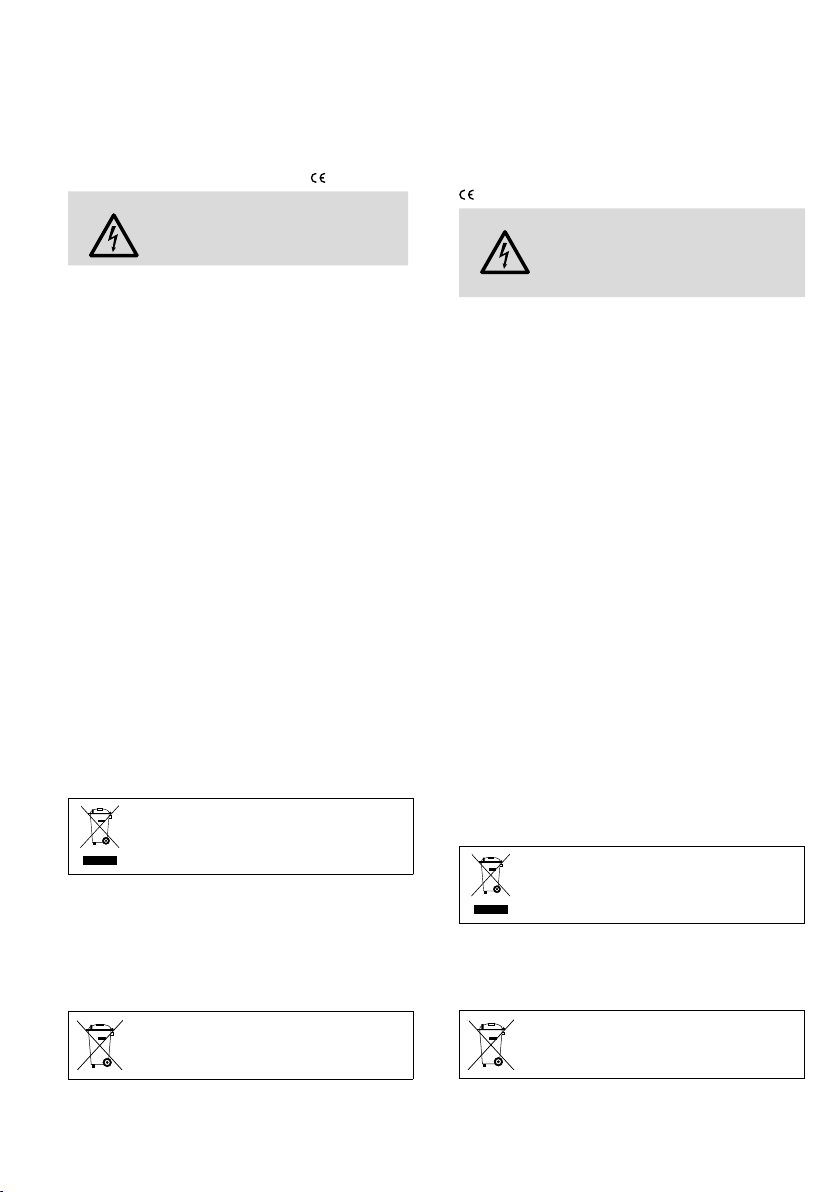
Ge akt på säkerhetsinformationen innan enheten tas i bruk. Skulle ytterliggare information behövas kan den återfinnas i Manualen för andra
språk.
Svenska
Ole hyvä ja tutustu seuraaviin ohjeisiin varmistaaksesi tuotteen turvallisen käytön. Tarvitessasi
lisätietoja tuotteen käytöstä löydät ne muun kie-
Suomi
lisistä käyttöohjeista.
Säkerhetsföreskrifter
Enheterna (monitor och nätdel) motsvarar alla relevanta direktiv inom EU och är därför märkt.
VARNING
Enheterna får endast användas inomhus. Skydda
•
dem mot droppande vatten och vattenstänk, hög
luftfuktighet och hög värme (tillåten omgivnings
temperatur 0 – 40 °C).
Placera inte någon behållare med vätska på enhe-
•
terna, tex dricksglas.
Placera monitorn så att luften kan cirkulera fritt runt
•
den och täpp inte till kylhålen i chassiet.
Ta omedelbart nätdelens kontakt ur eluttaget om
•
något av följande fel uppstår:
1.
om monitorn, nätdelen eller strömförsörjningskabel är skadad
2.
om ett fel intäffar efter att enheten har blivit tappad eller liknande
3. om fel uppstår
Om något av detta sker, får endast enheten repareras
av utbildad personal.
Dra aldrig i nätkabeln för att koppla ur enheten ur
•
eluttaget, ta alltid tag i kontakten.
Använd endast en torr, mjuk trasa för rengöring av
•
nätdelen. För rengöring av skärmen använd en mjuk
trasa som är lätt fuktad. Använd aldrig kemikalier
eller aggressiva rengöringsmedel. Dra ut stickkontakten före rengöring.
Inga garantianspråk för de enheter och inget ansvar
•
för eventuella personskador kommer att godkännas
om enheterna använts på annat sätt eller för andra
ändamål än som ursprungligen avsågs. Inte heller
om de ansluts, drivs eller reparerats på ett felaktigt
sätt.
Fjärrkontroll
Om fjärrkontrollen inte ska användas under en längre
tid, ta ur batteriet som en försiktighetsåtgärd, så att
fjärrkontrollen ej att skadas i händelse av att batteriet
läcker.
Nätdelen använ der farlig nätspänning.
Lämna endast service åtaganden till
utbildad personal. Ovan hantering av
enheten kan resultera I elektrisk chock.
Om enheterna ska skrotas, ta dem då till en lokal
återvinningsanläggning för omhändertagande
på ett sätt som inte är skadligt för miljön.
Batterier får inte placeras i hushållsavfallet. För
att skydda miljön, ta alltid dem till en återvinnings central eller lämna dem i en uppsamlingsbehållare.
Turvallisuudesta
Nämä laiteet (monitori ja virtalähde) täyttävät kaik ki
niihin kohdistuvat EU-direktiivit ja niille on myönnetty
hyväksyntä.
VAROITUS
Nämä laitteet soveltuvat käytettäväksi ainoastaan
•
sisätiloissa. Suojele laitetta kosteudelta, vedeltä ja
kuumuudelta (sallittu ympäröivä lämpötila 0 – 40 °C).
Älä aseta laitteen päälle astioita, joissa on nestettä,
•
esimerkiksi juomalaseja.
Asenna laite aina siten, että riittävä ilmankierto on
•
varmistettu käytön aikana. Monitorin ilmanvaihtoaukkoja ei saa peittää, ettei monitorin kehittämän
lämmön haihtuminen esty.
Irrota virtalähteen johto pistorasiasta välittömästi,
•
jos:
1. laitteessa, virtalähteessä tai sen johdossa on ha-
vaittavissa vaurio,
2.
laitteiden putoaminen tai vastaava vahinko on
saattanut aiheuttaa vaurion,
3. laitteissa esiintyy toimintahäiriöitä.
Kaikissa tapauksissa laite tulee toimittaa valtuutettuun huoltoliikkeeseen.
Älä koskaan irrota virtajohtoa pistorasiasta johdosta
•
vetämällä.
Käytä virtalähteen puhdistamiseen vain kuivaa,
•
puhdasta kangasta. Monitorin puhdistamiseen voi
käyttää hieman kostutettua pehmeää kangasta. Älä
käytä kemikaaleja tai tehokasta liuotinta. Irrota virtajohto ennen puhdistusta.
Jos laitetta käytetään muuhun kuin mihin ne ovat
•
alun perin tarkoitettu, jos niitä käytetään väärin
taikka niitä ei ole huollettu tai korjattu valtuutetussa huoltoliikkeessä, takuu ei ole voimassa, eikä
valmistaja, maahantuoja taikka myyjä ota vastuuta
aiheutuneesta vahingosta.
Kauko-ohjain
Jos kauko-ohjainta ei käytetä pidempään aikaan, irrota patteri varmuuden vuoksi, jotta kauko-ohjain ei
vaurioituisi mikäli patteri sattuisi vuotamaan.
Liitettävä virtalähde toimii hengenvaarallisella jännitteellä. Jätä huoltotoimet valtuutetulle huoltoliikkeelle.
Epäpätevä huolto ja käsittely saattavat
aiheuttaa sähköiskun vaaran.
Kun laite joskus poistetaan lopullisesti käytöstä,
huolehdi, että laite hävitetään asianmukaisesti
jätteen käsittelylaitoksessa.
Käytöstä poistettavat patterit on vietävä niille
tarkoitettuihin keräyspisteisiin, eikä niitä saa
hävittää muun sekäjätteen mukana.
46
Page 47

MONACOR INTERNATIONAL GmbH & Co. KG • Zum Falsch 36 • 28307 Bremen • Germany
Copyright © by MONACOR INTERNATIONAL. All rights reserved. A-1840.99.01.06.2017
